Page 1
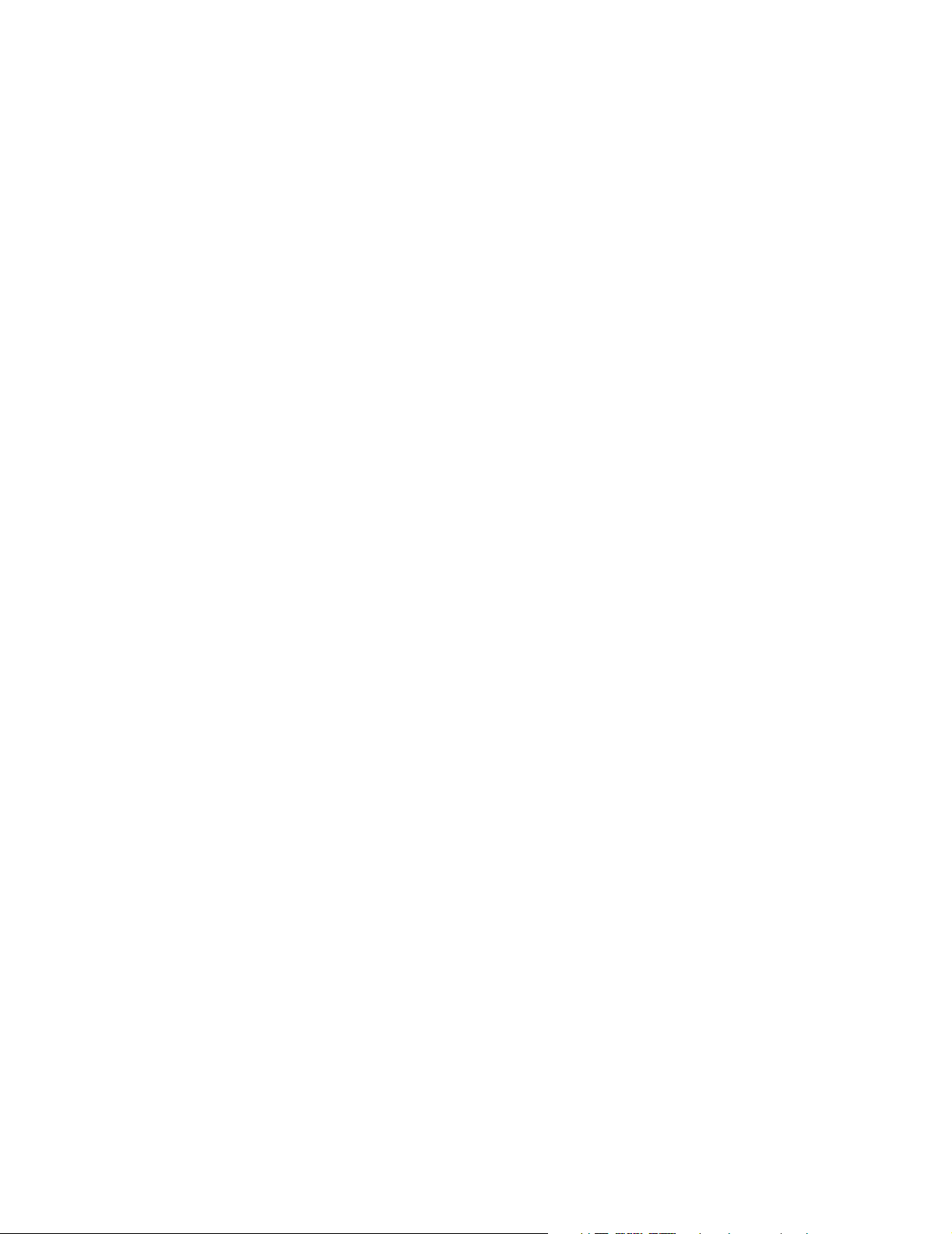
Manuale per
Acer n20 Handheld
Page 2
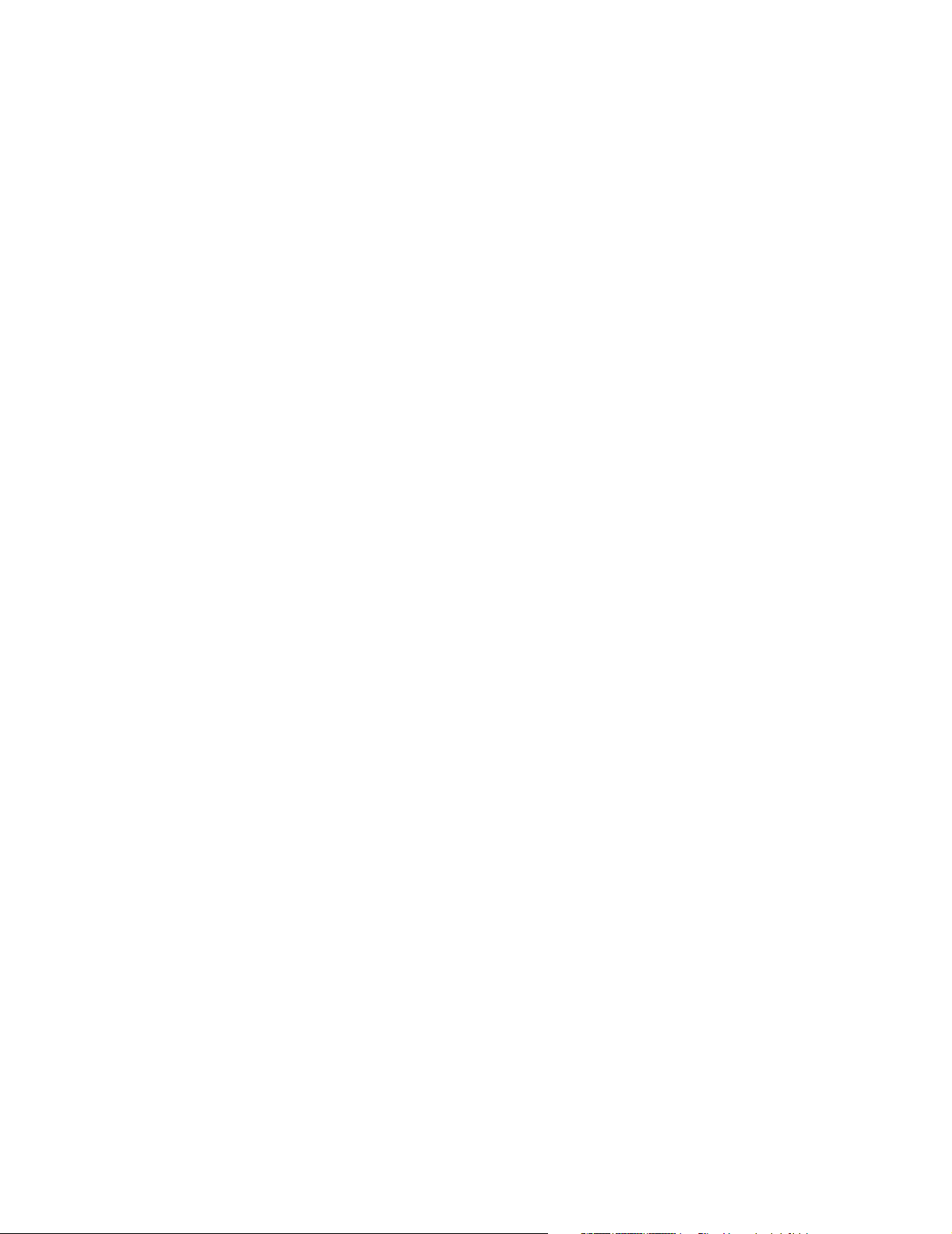
COPYRIGHT
Copyright © 2002 Acer Inc. o sue filiali
Tutti i diritti riservati. Stampato in Taiwan.
Manuale di Acer n20 Handheld
Edizione originale: Agosto 2002
Acer e il logo Acer sono marchi registrati di Acer Inc.
Microsoft, ActiveSync, Outlook, Pocket Outlook, Windows, Windows NT, e il logo Windows sono sia marchi registrati o marchi
di Microsoft Corporation negli Stati Uniti e/o altri paesi. Prodotti Microsoft hanno la licenza per OEMs da parte di Microsoft
Licensing, Inc., una filiale interamente posseduta da Microsoft Corporation.
I nomi o i marchi di prodotti di altre compagnie sono qui usati solo a scopo di identificazione e appartengono alle rispettive
compagnie.
Modifiche possono essere apportate periodicamente alle informazioni in questa pubblicazione senza obbligo di notifica ad alcuno riguardo a tali revisioni o modifiche. Tali modifiche verranno incorporate nelle nuove edizioni di questo Manuale o documenti e pubblicazioni supplementari.
Nessuna parte di questa pubblicazione può essere riprodotta, memorizzata in un sistema di recupero, o trasmessa, in qualsiasi
forma o per qualsiasi mezzo, elettronico, meccanico, fotocopia, registrazione o altrimenti, senza previa autorizzazione scritta
di Acer Inc.
DINIEGO E LIMITAZIONE DI RESPONSABILITA'
Acer e le sue sussidiarie non fanno alcuna rappresentazione o garanzie, sia esplicite o implicite, rispetto ai contenuti presenti
e specificatamente nega le garanzie implicite di commerciabilità o adeguatezza ad uno scopo particolare. Acer e le sue sussidiarie non assumono alcuna responsabilità per qualsiasi danno o perdita che risulti dall'uso di questo Manuale di Acer n20 Handheld.
NOTE
Registrate le informazioni sulla carta di identità del dispositivo, il numero di serie, la data e il luogo di acquisto nello spazio di
sotto. Il numero di serie e la carta di identità del dispositivo sono registrati sull'etichetta attaccata al Suo Acer n20. Tutta la
corrispondenza riguardante la Sua unità deve includere il numero di serie, la carta di identità del dispositivo, e le informazioni
sull'acquisto.
Acer n20 Handheld
Carta di identità del dispositivo: _________________________________
S/N: ____________________________________________________________
Data di acquisto: ________________________________________________
Luogo di acquisto: ______________________________________________
Page 3
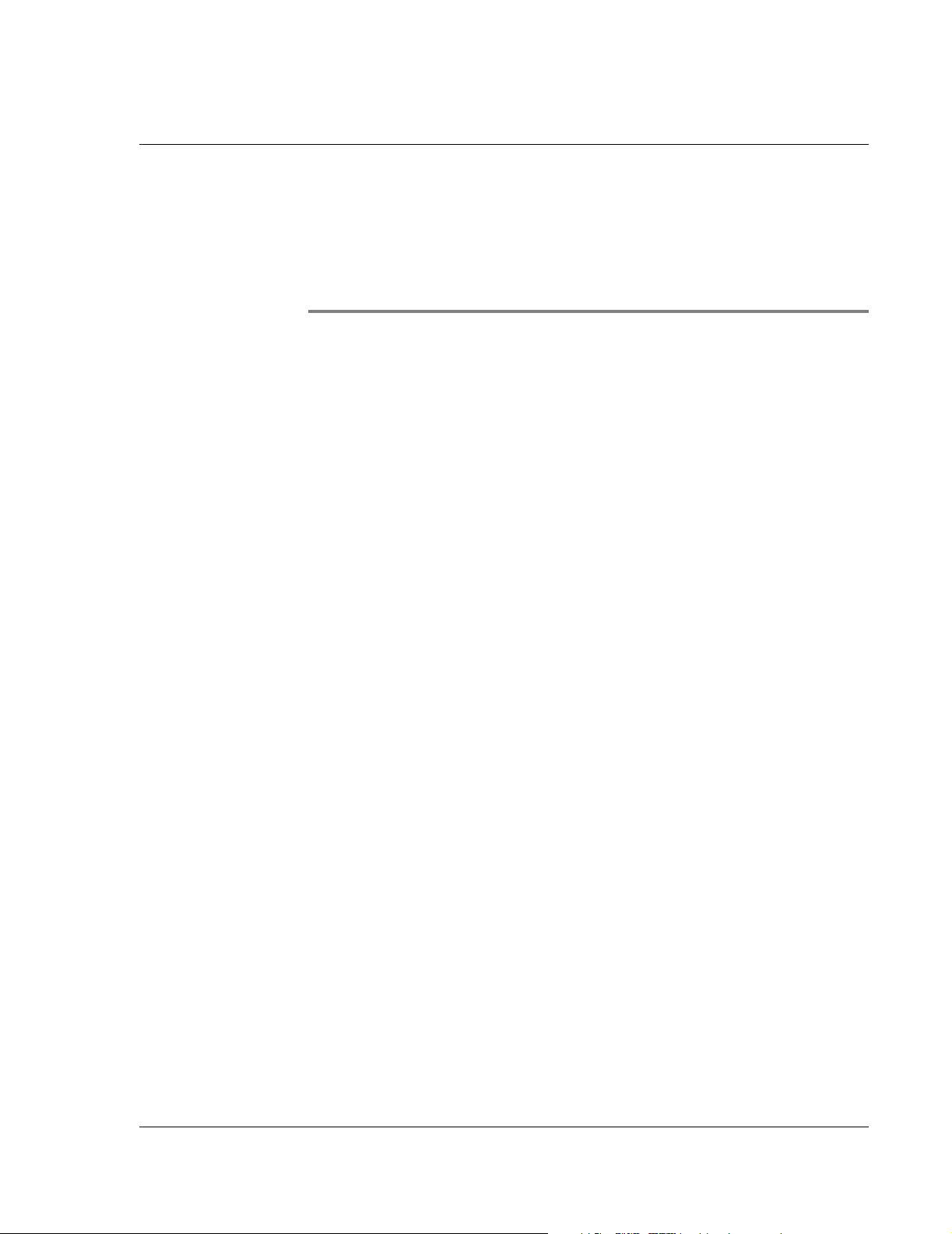
Riguardo questo Manuale
Riguardo questo
Manuale
Benvenuti al Manuale di Acer n20 Handheld. Questo Manuale è progettato per
aiutarvi a partire e operare velocemente con il nuovo Acer n20-uno handheld
Windows® Powered Pocket PC 2002. Questo Manuale descrive tutto quello che
dovete sapere su come usare il vostro handheld così come i programmi di applicazioni
che lo accompagnano.
Questo Manuale discuterà i seguenti argomenti:
• Un giro nel sistema di Acer n20
• Procedure di impostazione e manutenzione
• Visualizzazione e raccolta dati
• Uso dei programmi di applicazioni incorporati nello handheld
• Avvantaggiarsi delle caratteristiche di espansione dello handheld
• Sincronizzazione dati tra handheld e il vostro computer
• Collegare il vostro handheld ad un computer, una rete, o a Internet
• Personalizzazione dello handheld con le vostre impostazioni preferite
Questo Manuale vi introduce ai diversi modi con cui Acer n20 può aiutarvi a
organizzare e gestire sia il lavoro che le vostre informazioni personali per rendere le
attività quotidiane un'esperienza più produttiva e ricca di soddisfazioni.
iii
Page 4
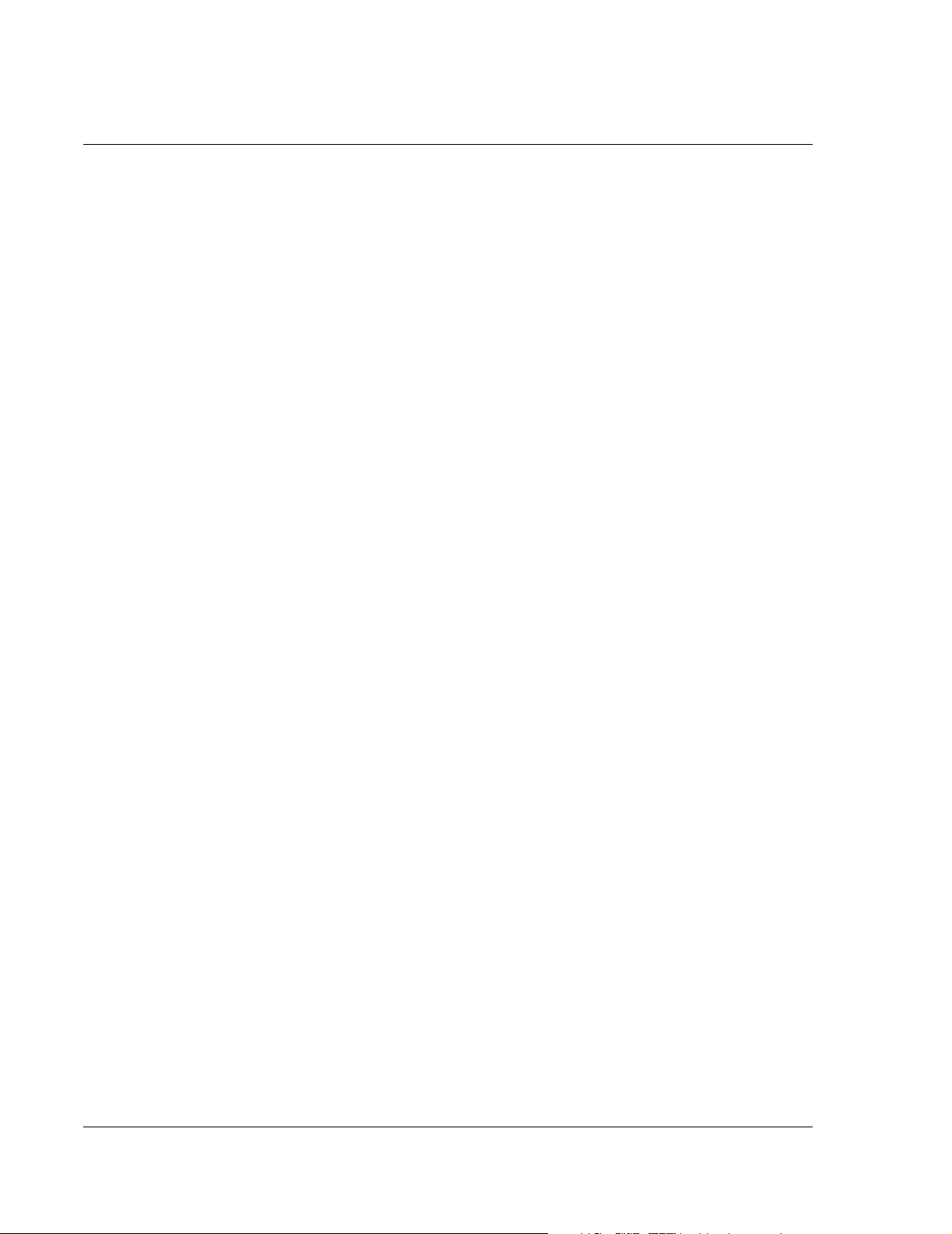
Riguardo questo Manuale
iv
Page 5
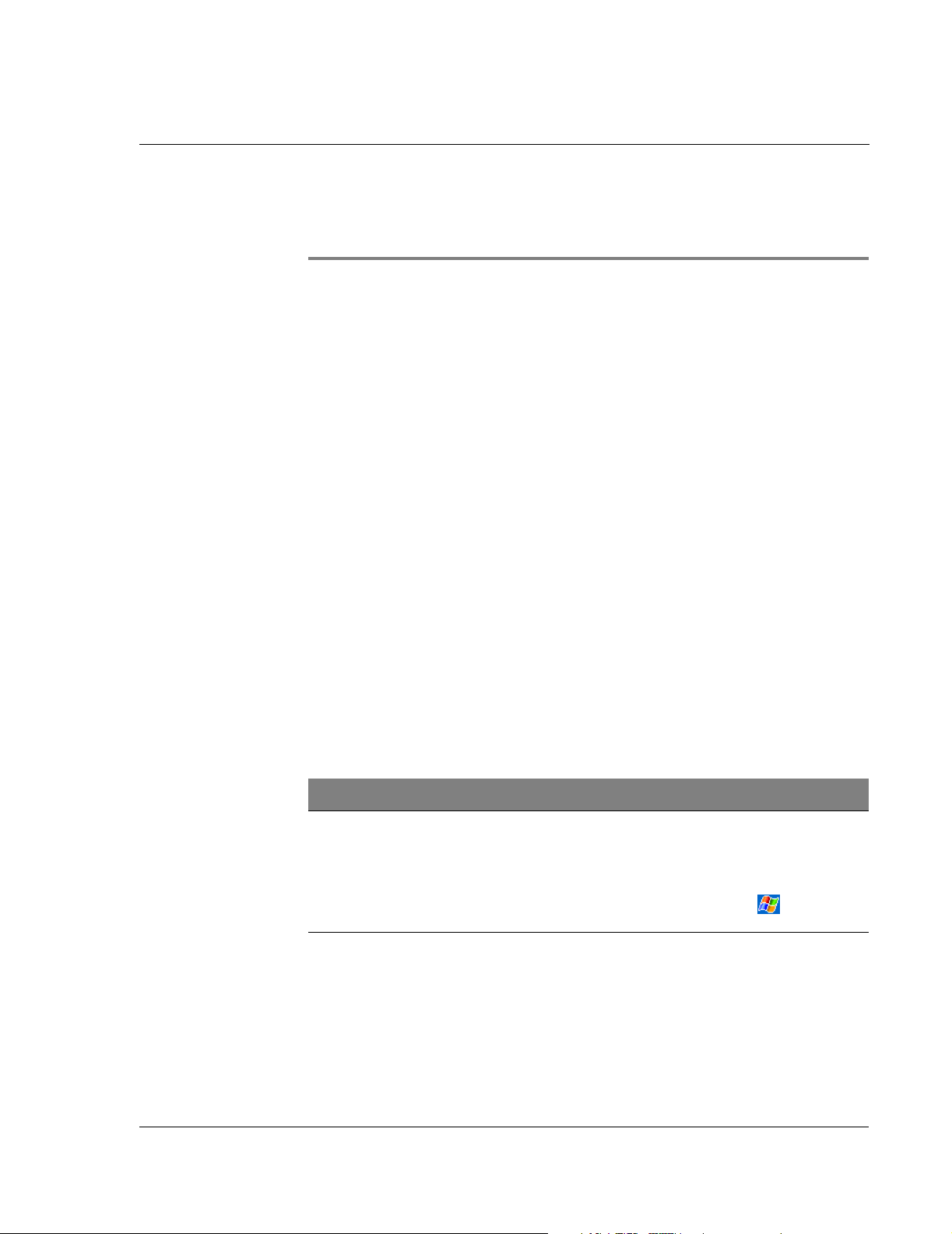
Sopratutto
Guide per l’utente
Sopratutto
Le ringraziamo di aver scelto questo Acer n20 per i Suoi bisogni da effettuare per
mezzo di un handheld. Questo Acer n20 è uno strumento da funzioni multiple fornito
di caratteristiche facili e dalle applicazioni ad alta prestazione progettate per facilitare
e rendere efficace l’organizzazione le informazioni relative al Suo lavoro e la
sincronizzazione di queste informazioni con le Vostre attività private. Speriamo che si
tragga diletto di questo Acer n20 tanto che ne abbiamo tratto diletto di crearlo e
svilupparlo per l’utente.
Questo Acer n20 assisterà l’utente di maneggiare di modo efficace le informazioni
relative ai compiti degli affari e privati.
®
• Utilizzare il software Microsoft
di organizzazione e di elaborazione.
• Sincronizzare le informazioni nel Suo computer con le informazioni nel Suo
handheld per mezzo del programma Microsoft
• Connettersi con l’Internet per mezzo del Microsoft® Pocket Internet Explorer.
• Creazione di un file di backup subito.
• Espandere le capacità del handheld utilizzando lo slot del Memory Stick
integrato o il tubetto di espansione opzionale.
• Informazioni Beam a un’altra periferica fornita di IR.
• Comunicazione tramite la caratteristica di comunicazione senza cavi
integrata (solo per il modello Acer n20w).
• Personalizzare il handheld secondo le esigenze e preferenze individuali.
Pocket PC 2002 per l’esecuzione deo compiti
®
ActiveSync
®
Guide per l’utente
Per facilitare l’uso del Suo Acer n20, è stata complilata una serie di guide:
Per ulteriori informazioni su: Fare riferimento a:
Programmi nel Suo handheld Questo manuale.
Programmi nella Sua perifericaProgrammi supplementari che possnon essere installati nel Suo handheld
Combinato sul CD Acer n20 Handheld Companion, si
trova i riferimenti in linea per l’uso del Suo Acer n20.
La Guida sotto Acer n20 Handheld.
Per visualizzare la Guida, fare clic su e poi su
Guida.
Il CD Acer n20 Handheld Companion.
v
Page 6
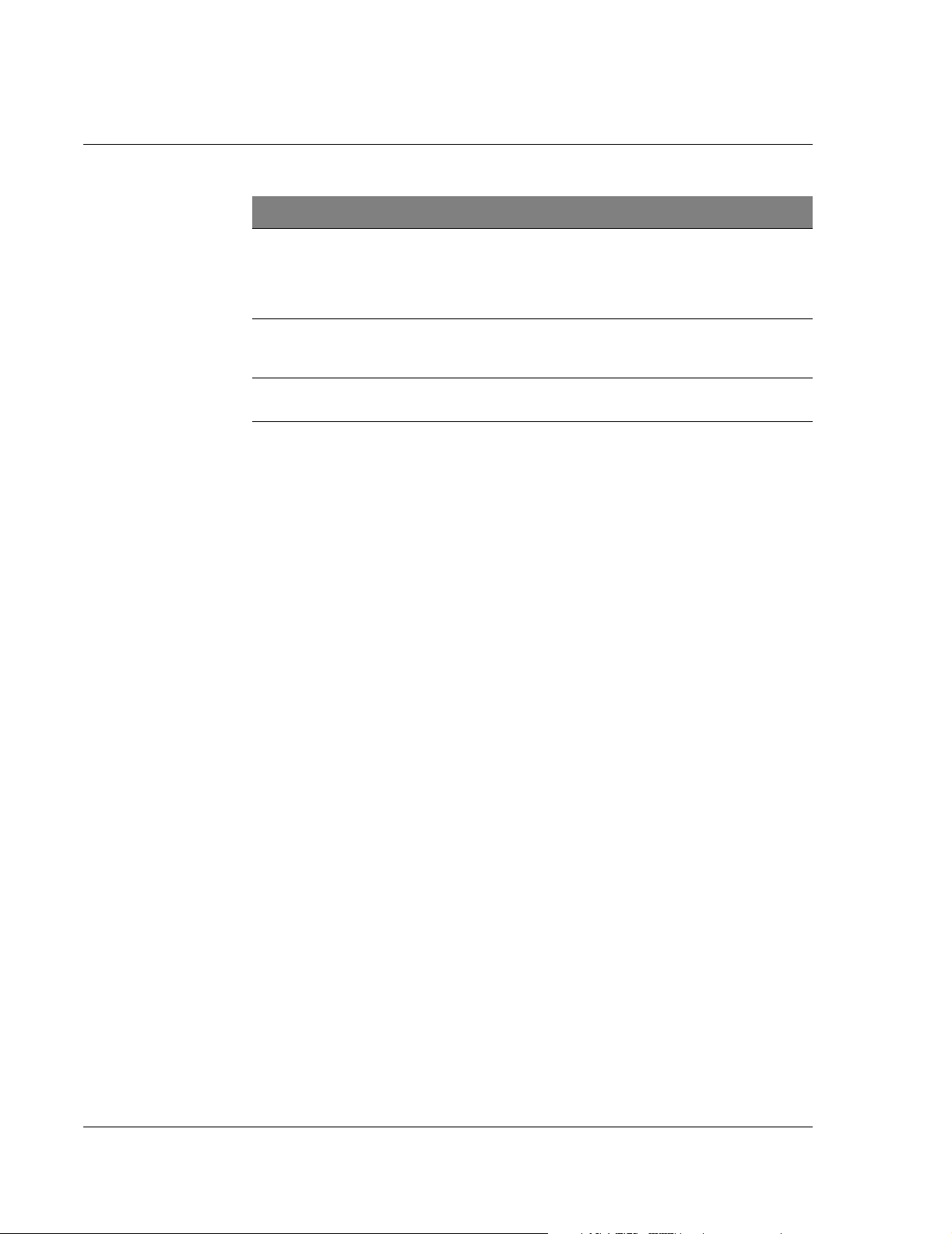
Sopratutto
Contenuto dell’imballaggio
Per ulteriori informazioni su: Fare riferimento a:
Collegamento al Suo PC e sincronizzazione con quello
Aggiornamenti all’ultima moda e
informazioni techniche dettagliate
Informazioni aggiornate in riguardo al Suo handheld
Contenuto dell’imballaggio
Questo Acer n20 è fornito imballato in una scatola di cartone. Disimballare con
grande prudenza il contenuto e rimuoverlo. Se uno dei seguenti articoli fosse
mancante o danneggiati, rivolgersi immediatamente al Suo rivenditore:
• Acer n20 handheld • Affisso “Per prima cosa”
• Stilo • Guida breve Acer n20 Handheld
• Forcella • CD Acer n20 Handheld Companion
• Gruppo di batterie • Catalogo degli accessori Acer n20
• Adattatore c.a. • Garanzia
L’affisso “Per prima cosa”.
Guida sotto ActiveSync nel Suo computer. Per
visualizzare la Guida, fare clic su Guida e poi su Guida
sotto Microsoft ActiveSync.
I file ReadMe (Leggimi). Si trova quei file nella cartella
Microsoft ActiveSync nel Suo computer e sul CD Acer
n20 Handheld Companion.
http://www.acer.com/
Handheld
Accessori opzionali
Per ancora più di varietà e per espandere le capacità del Suo Acer n20, si può
acquistare separatamente i seguenti accessori opzionali.
• Tubetto di espansione • Cuffie con microfono
• Gruppo di batterie di
ricambio
• Adattatore con presa • Gruppo di stili colorati
• Cavo Sync USB • Coperchio di pelle
• Un altro modello fornito
di una forcella
• Penna 4-in-1 per il handheld
Manutenzione del Suo Acer n20
Questo paragrafo descrive le informazioni quanto segue:
• Cura e uso adeguato del Suo handheld
vi
Page 7
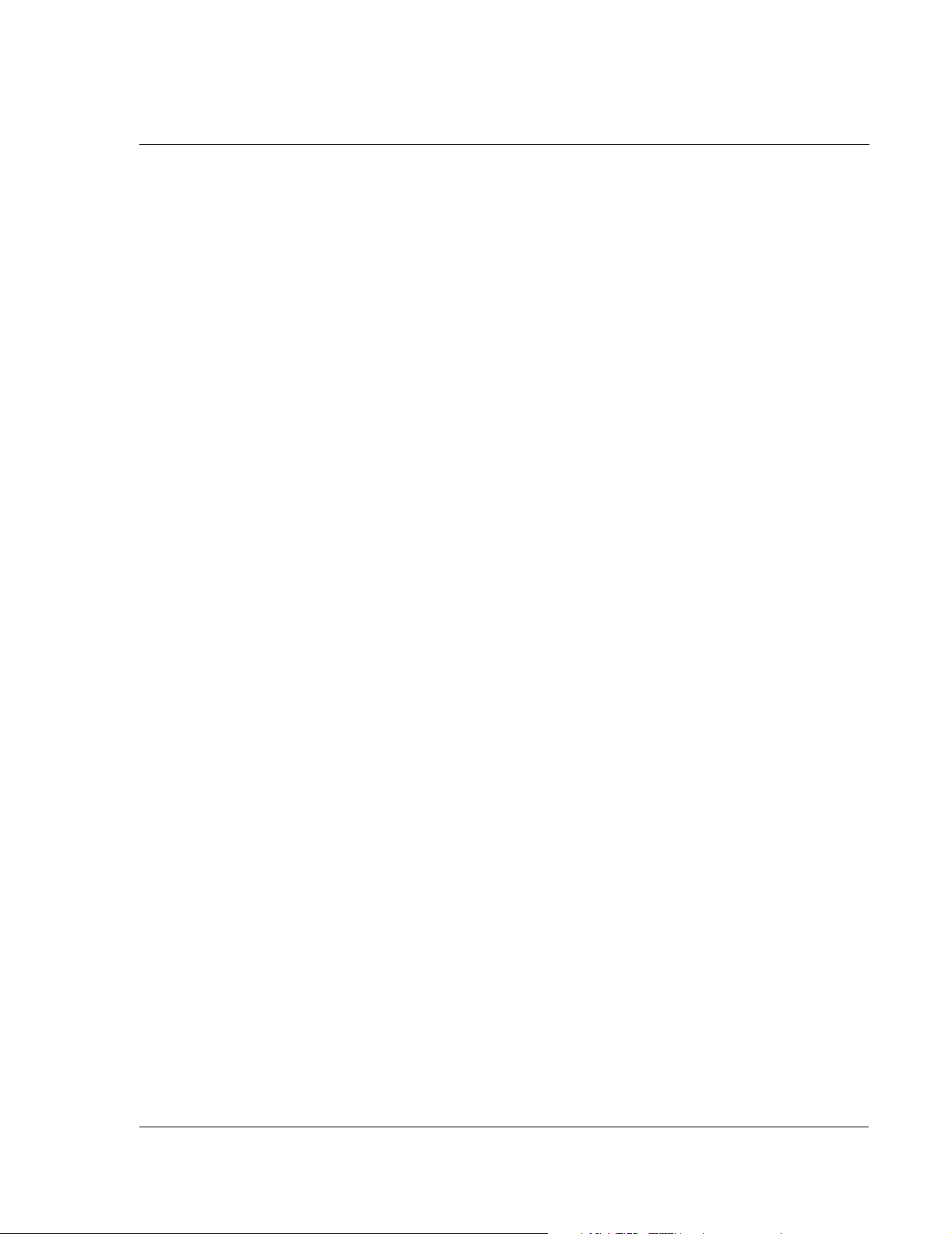
Sopratutto
Manutenzione del Suo Acer n20
• Reimpostazione del handheld
Cura e uso adatto del Suo Acer n20
La struttura robusta e rinforzata del Suo Acer n20 è stata progettata per rendere
all’utente un servizio affidabile e senza guasti per alcuni anni. Per assicurarsi di
questo, osservare le seguenti procedure generali di manutenzione:
1 Badare a evitare i graffi sullo schermo del Suo handheld. Tenere pulito lo schermo.
Quando si lavora con il handheld, impiegare lo stilo fornito o le penne fornite di una
punta plastica sugli schermi sensibili alla tocca. Non usare mai una vera penna o una
matita o un altro oggetto affilato sulla superficie dello schermo.
2 Il Suo handheld non è impermeabile, quindi sempre proteggerlo dalla pioggia o
dall’umidità. In condizioni estreme, l’acqua può arrivare al circuito attraverso i
pulsanti sul pannello anteriore. In genere, impiegare il handheld dello stesso modo
come una calcolatrice da tasca oppure tutt’altro apparecchio elettronico.
3 Badare a non lasciare cadere il Suo handheld o di esporrlo agli urti forti. Non mettere
il Suo handheld nella tasca posteriore dei calzoni; così il handheld può essere
danneggiato sedendosi.
4 Sempre proteggere il Suo handheld dalle temperature estreme. Per esempio: non
lasciare il Suo handheld sul cruscotto in una macchina oppure a una giornata
caldissima o freddissima. Inoltre, tener lontano il Suo handheld dai riscaldatori e dalle
altre sorgenti di calore.
5 Non utilizzare o immagazzinare il handheld in un luogo polveroso, umido o esposto
all’acqua.
6 Per pulire il Suo handheld, usare una stoffa molla e inumidita leggrermente. Nel caso
di sporcizie sulla superficie dello schermo, pulirla usando una stoffa molla inumidita
leggermente di un detergente diluito per la pulita di finestre.
Reimpostazione del Suo Acer n20
Se i pulsanti allo schermo non reagiscono più, è possibile la necessità di una
reimpostazione del Suo handheld.
Esecuzione di una reimpostazione soft
Una reimpostazione soft consente al Suo handheld un riavvio fresco, tale come un
riavvio di un PC. Tutti i documenti e le voci saranno ritenuti dopo una tale
reimpostazione soft.
Per eseguire una reimpostazione soft:
• Premere leggermente sul pulsante di reimpostazione per mezzo della punta
del Suo stilo. Questo pulsante di reimpostazione si trova dentro nel foro sul
pannello posteriore del Suo handheld.
vii
Page 8
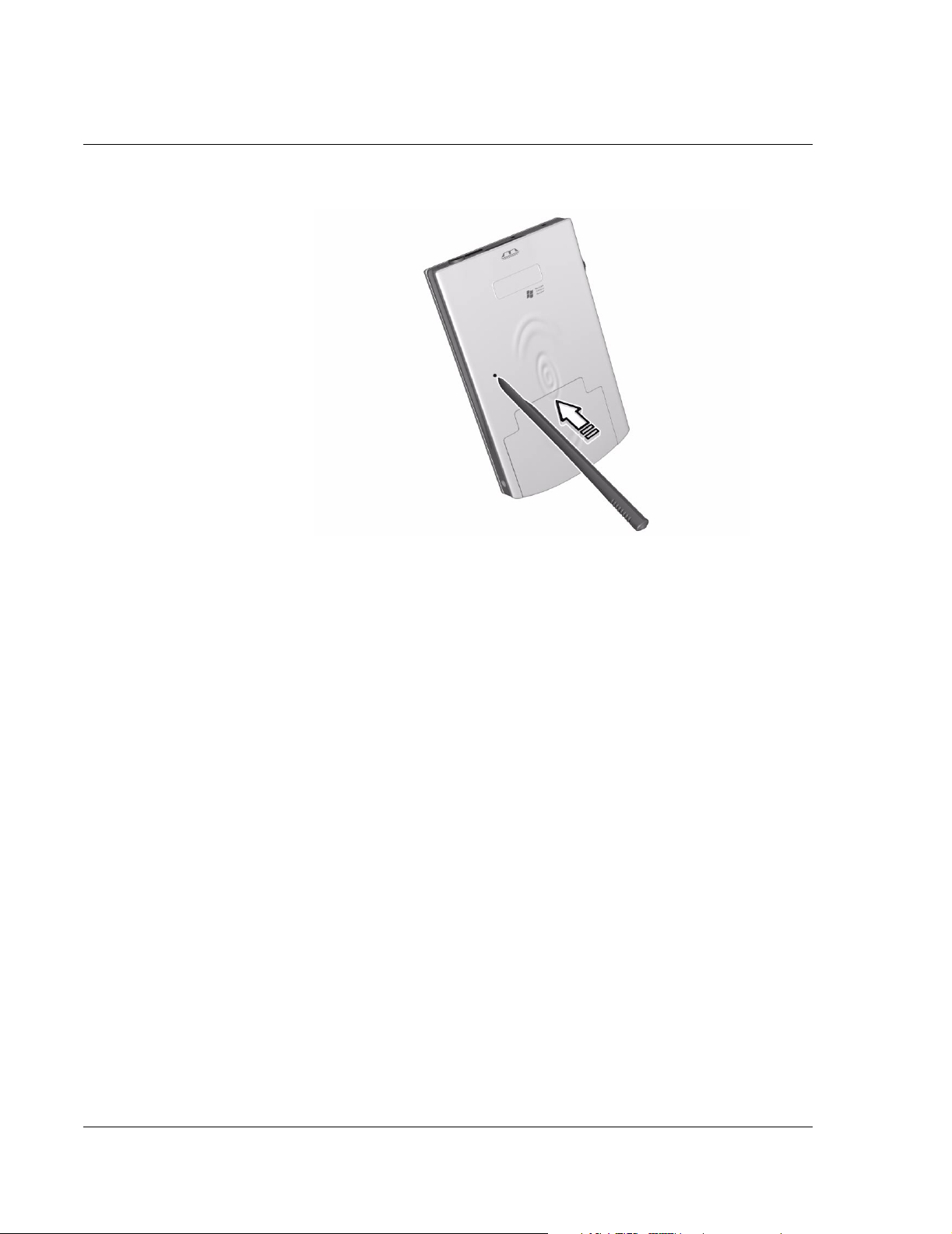
Sopratutto
Manutenzione del Suo Acer n20
Esecuzione di una reimpostazione dura
Una reimpostazione dura cancellerà tutti i documenti, e le voci salvati nel Suo
handheld. Non eseguire mai una tale reimpostazione dura a meno che non è possibile
di risolvere il problema tramite la reimpostazione. Quando si esegue la prossima
operazione sotto ActiveSync, è possibile di ripristinare i dati che sono stati
sincronizzati precedentemente al Suo PC. Per eseguire una reimpostazione dura,
seguire le istruzioni in seguito:
1 Rimuovere il gruppo di batterie dal Suo handheld.
Per più di istruzioni, fare riferimento a "Per disinstallare il gruppo di batterie" on
page 11“Per disinstallare il gruppo di batterie” a pagina 9.
viii
Page 9
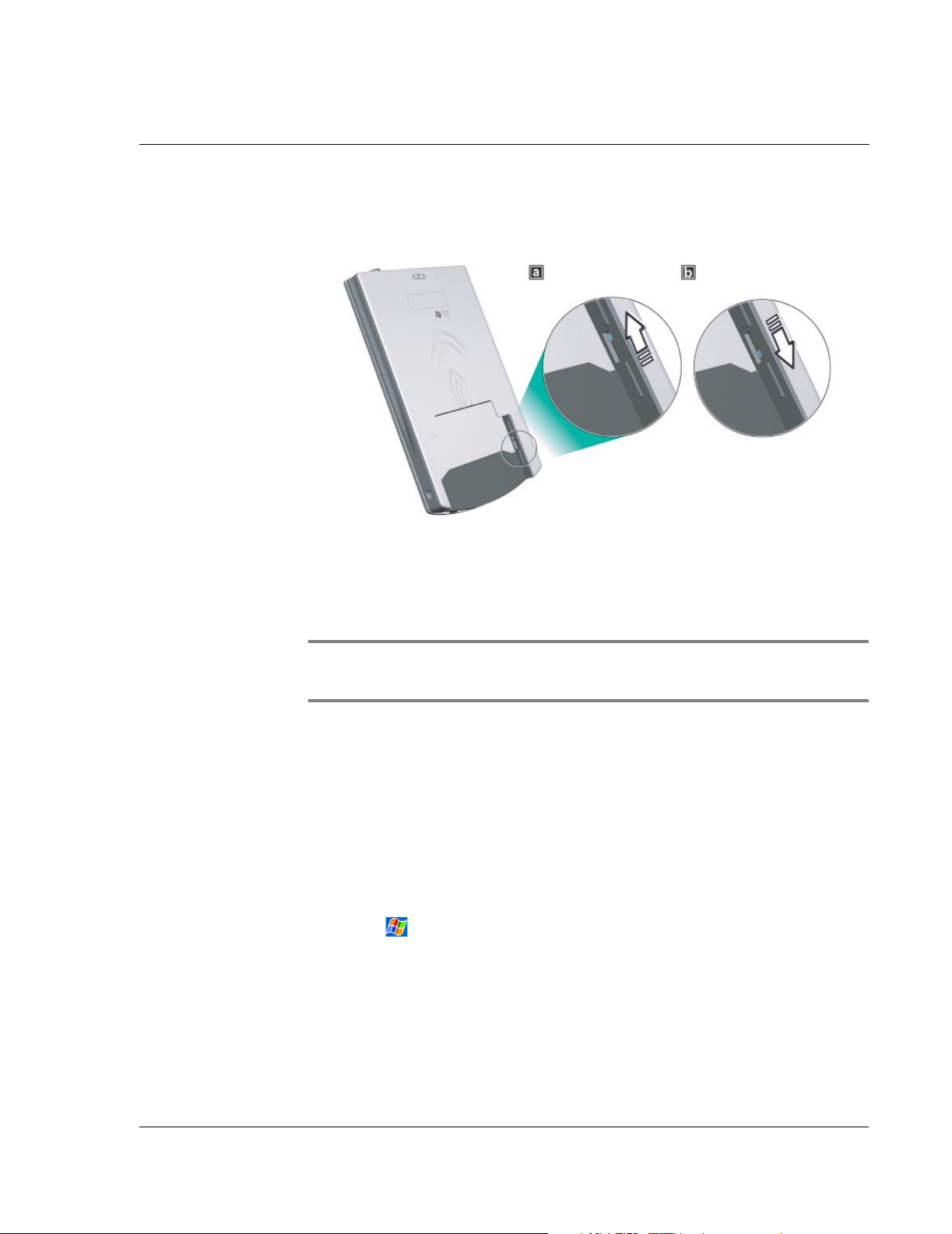
Sopratutto
Bloccaggio del Suo Acer n20
2 Fare scivolare in sù l’interruttore di reimpostazione dura trovandosi sul lato a destra
della baia di batterie (a), poi farlo scivolare di nuovo in giù (b).
3 Dopo la reimpostazione del Suo handheld, inserire di nuovo il gruppo di batterie nella
sua baia.
Per più di istruzioni, fare riferimento a "Installare il gruppo di batterie" on page 10
"Installazione del gruppo di batterie" a pagina 8.
NOTA: Se si esegue una reimpostazione dura, la data e lora corrente verranno ritenute.
Però le impostazioni predefinite in fabbrica dei formati, delle preferenze e delle altre
impostazioni verranno ripristinate.
Bloccaggio del Suo Acer n20
Non è solo un investimento finanziario il Suo handheld, però anche una sorgente ricca
di informazioni personali, e se quelle sono riservate, allora quindi è logico di
proteggerle da un accesso non autorizzato. L’impostazione di securità del Suo
handheld Le offre l’opzione di assegnare una password di bloccaggio che sarà
richiesta per l’accesso dopo una certa durata di inattività.
Per assegnare una password per il bloccaggio
1 Fare clic su , poi su Impostazioni.
2 Fare clic su Password sulla scheda Personale.
3 Selezioare un’opzione di password.
• Una password semplice a 4 cifre.
• Una password forte alfanumerica.
4 Determinare la durata di tempo di inattività prima che l’immissione della password sia
richiesta per l’accesso.
ix
Page 10
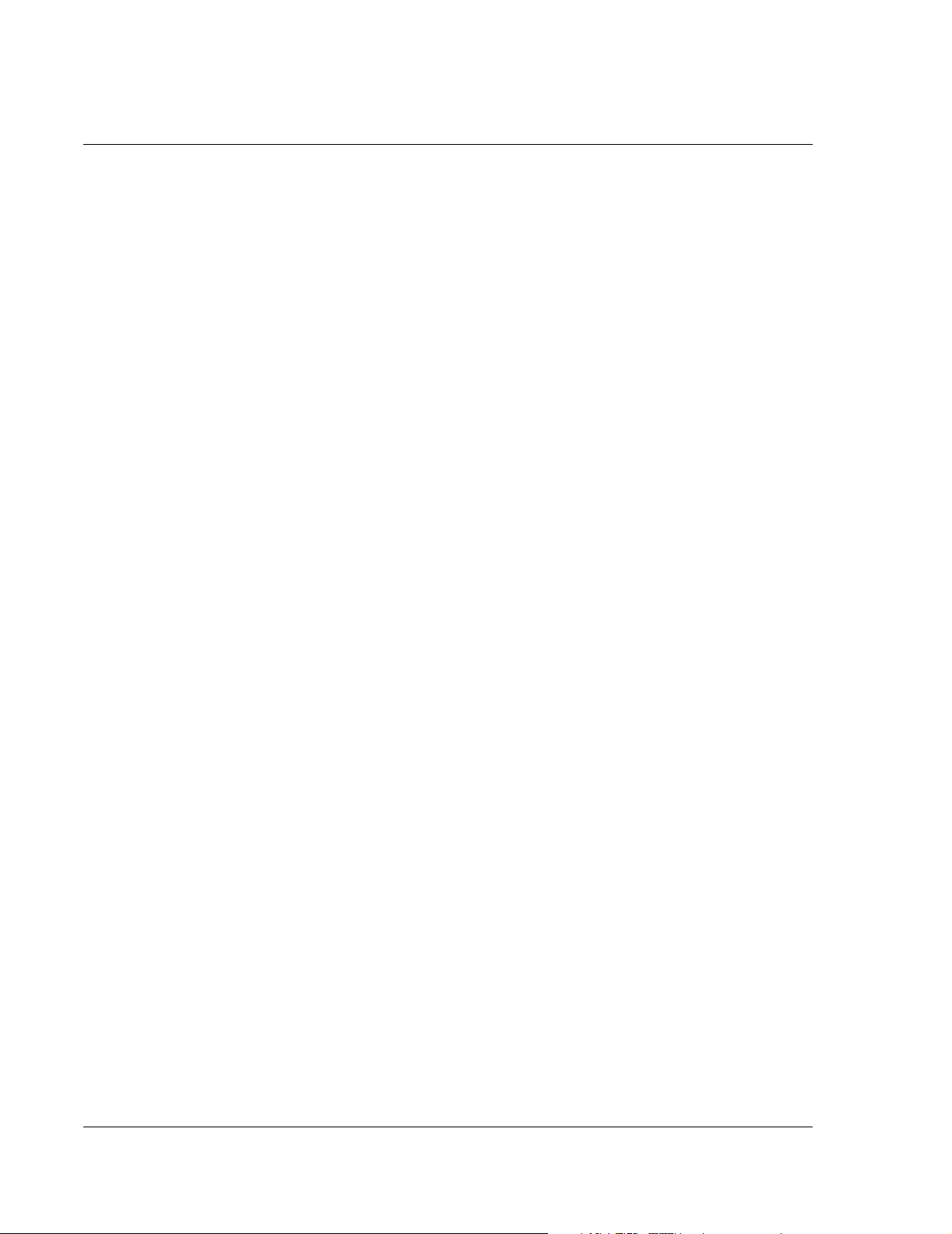
Sopratutto
Bloccaggio del Suo Acer n20
5 Immettere la password, poi immetterla di nuovo per confermarla.
Per ulteriori informazioni, fare riferimento a "Password" a pagina 132.
x
Page 11
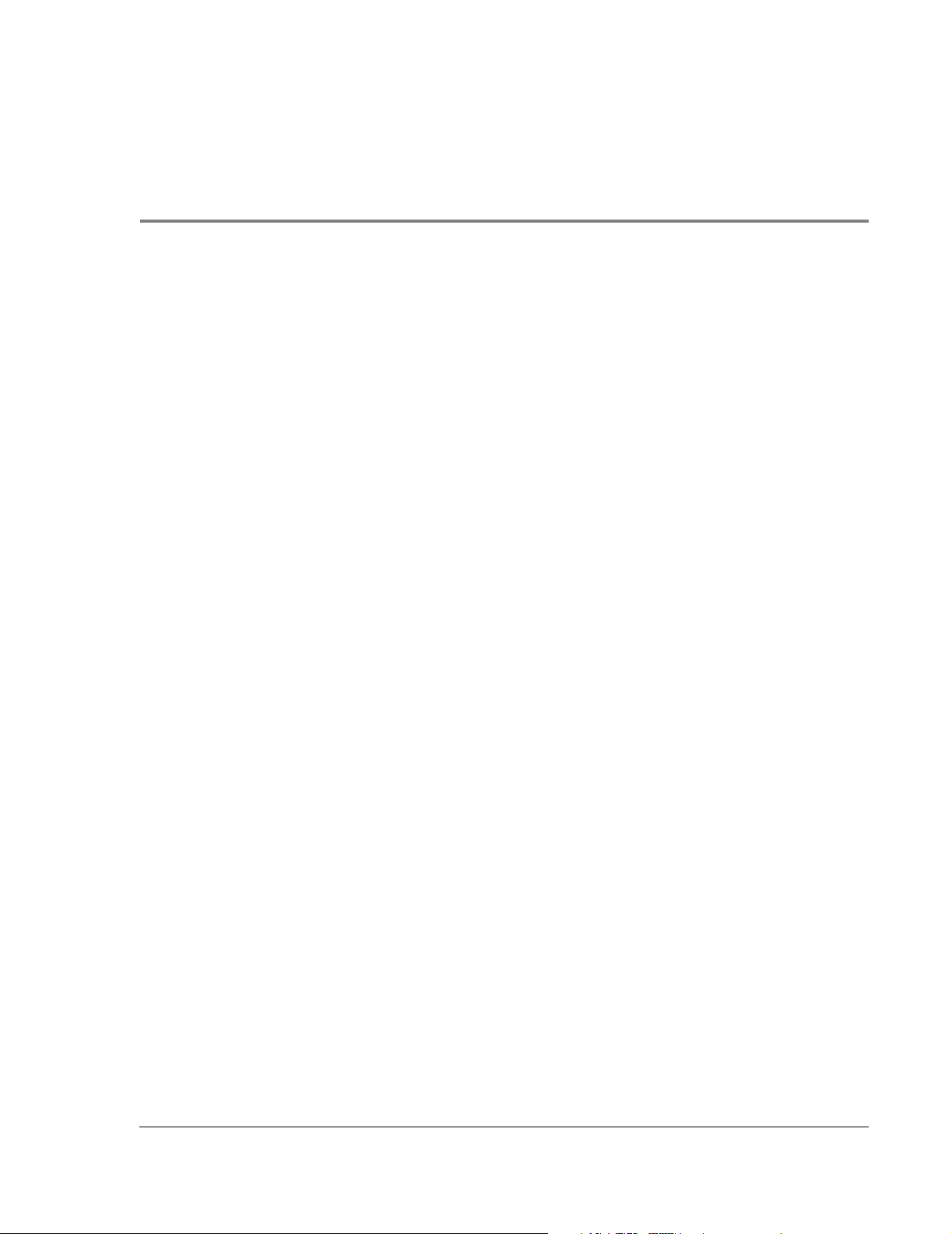
Indice
Riguardo questo Manuale iii
Sopratutto v
Guide per l’utente . . . . . . . . . . . . . . . . . . . . . . . . . . . v
Contenuto dell’imballaggio . . . . . . . . . . . . . . . . . . . . . . . . vi
Accessori opzionali . . . . . . . . . . . . . . . . . . . . . . . . . . . vi
Manutenzione del Suo Acer n20 . . . . . . . . . . . . . . . . . . . . . . vi
Cura e uso adatto del Suo Acer n20 . . . . . . . . . . . . . . . . . . . vii
Reimpostazione del Suo Acer n20 . . . . . . . . . . . . . . . . . . . . vii
Bloccaggio del Suo Acer n20 . . . . . . . . . . . . . . . . . . . . . . . ix
1 Per prima cosa 1
Sommario delle caratteristiche . . . . . . . . . . . . . . . . . . . . . . 1
Funzionamento . . . . . . . . . . . . . . . . . . . . . . . . . . . 1
Schermo . . . . . . . . . . . . . . . . . . . . . . . . . . . . . . 1
Audio . . . . . . . . . . . . . . . . . . . . . . . . . . . . . . . 1
Connettività. . . . . . . . . . . . . . . . . . . . . . . . . . . . . 1
Espansione . . . . . . . . . . . . . . . . . . . . . . . . . . . . . 2
Gruppo di batterie . . . . . . . . . . . . . . . . . . . . . . . . . . 2
Progetto e ergonomia . . . . . . . . . . . . . . . . . . . . . . . . 2
Panoramica del sistema Acer n20 . . . . . . . . . . . . . . . . . . . . . 4
Pannello anteriore . . . . . . . . . . . . . . . . . . . . . . . . . . 4
Pannello a sinistra . . . . . . . . . . . . . . . . . . . . . . . . . . 6
Pannello superiore . . . . . . . . . . . . . . . . . . . . . . . . . . 7
Pannello inferiore . . . . . . . . . . . . . . . . . . . . . . . . . . 8
Preparazione dell'Acer n20 per l'uso . . . . . . . . . . . . . . . . . . . . 8
Installazione del software Microsoft
Installazione del gruppo di batterie . . . . . . . . . . . . . . . . . . . 9
Collegamento della forcella . . . . . . . . . . . . . . . . . . . . . .11
Caricamento dell'Acer n20 . . . . . . . . . . . . . . . . . . . . . . .12
Installazione dell'Acer n20 . . . . . . . . . . . . . . . . . . . . . . .13
Esecuzione del primo processo di sincronizzazione . . . . . . . . . . . . .15
Interfaccia comandi . . . . . . . . . . . . . . . . . . . . . . . . . . .17
Pulsanti della periferica e lo stilo . . . . . . . . . . . . . . . . . . . .17
Schermo Oggi . . . . . . . . . . . . . . . . . . . . . . . . . . . .17
Barra della navigazione e barra dei comandi . . . . . . . . . . . . . . .19
Menù pop-up . . . . . . . . . . . . . . . . . . . . . . . . . . . .20
Notificazioni . . . . . . . . . . . . . . . . . . . . . . . . . . . .20
®
ActiveSync® . . . . . . . . . . . . . 9
2 Immessione di dati nel Acer n20 23
Utilizzo del pannello d'ingresso . . . . . . . . . . . . . . . . . . . . . .23
Immessione per mezzo della tastiera trasferibile . . . . . . . . . . . . . .25
Utilizzo del Letter Recognizer . . . . . . . . . . . . . . . . . . . . .25
xi
Page 12
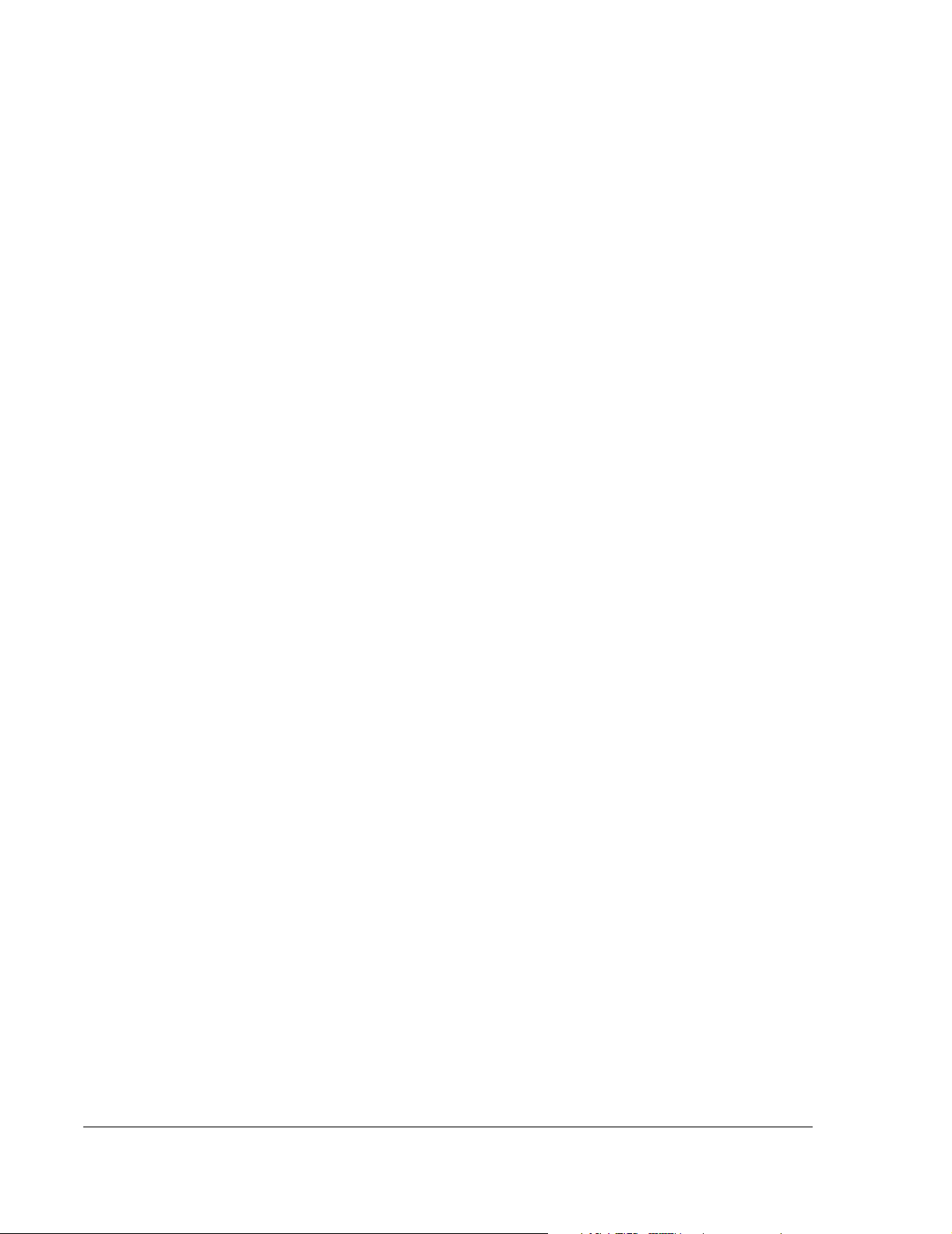
Utilizzo del Block Recognizer . . . . . . . . . . . . . . . . . . . . . 26
Utilizzo del Transcriber . . . . . . . . . . . . . . . . . . . . . . . . 26
Scrittura sullo schermo . . . . . . . . . . . . . . . . . . . . . . . . . 27
Scrittura sullo schermo . . . . . . . . . . . . . . . . . . . . . . . . 27
Disegni sullo schermo . . . . . . . . . . . . . . . . . . . . . . . . . . 30
Creazione di un disegno . . . . . . . . . . . . . . . . . . . . . . . 30
Registrazione di un messaggio . . . . . . . . . . . . . . . . . . . . . . 31
Per registrate un messaggio . . . . . . . . . . . . . . . . . . . . . . 31
Riproduzione di un messaggio registrato . . . . . . . . . . . . . . . . 32
Utilizzo Testo pers. . . . . . . . . . . . . . . . . . . . . . . . . . . . 32
Inserimento di un messaggio Testo Pers. . . . . . . . . . . . . . . . . . 32
3 Gestione delle applicazioni e informazioni 35
Apertura di un'applicazione . . . . . . . . . . . . . . . . . . . . . . . 35
Passaggio fra le applicazioni . . . . . . . . . . . . . . . . . . . . . . . 35
Ricerca e origanizzazione delle informazioni . . . . . . . . . . . . . . . . 37
Utilizzo della funzione Trova . . . . . . . . . . . . . . . . . . . . . 37
Utilizzo del Esplora File. . . . . . . . . . . . . . . . . . . . . . . . 38
4 Gestione delle applicazioni sotto Microsoft® Pocket Outlook 39
Calendario . . . . . . . . . . . . . . . . . . . . . . . . . . . . . . 39
Fissaggio di appuntamenti . . . . . . . . . . . . . . . . . . . . . . 41
Creazioni delle richieste di riunione. . . . . . . . . . . . . . . . . . . 42
Contatti . . . . . . . . . . . . . . . . . . . . . . . . . . . . . . . 43
Creazione di un contatto . . . . . . . . . . . . . . . . . . . . . . . 44
Ricerca di un contatto . . . . . . . . . . . . . . . . . . . . . . . . 44
Attività . . . . . . . . . . . . . . . . . . . . . . . . . . . . . . . 45
Creazione di un Attività . . . . . . . . . . . . . . . . . . . . . . . 46
Note . . . . . . . . . . . . . . . . . . . . . . . . . . . . . . . . . 48
Creazione di una nota . . . . . . . . . . . . . . . . . . . . . . . . 49
Posta in arrivo . . . . . . . . . . . . . . . . . . . . . . . . . . . . . 50
Sincronizzazione dei messaggi di posta elettronica . . . . . . . . . . . . 51
Connessione diretta con un server di posta elettronica . . . . . . . . . . . 52
Utilizzo dell'elenco Messaggio . . . . . . . . . . . . . . . . . . . . . 53
Composizione di un messaggio . . . . . . . . . . . . . . . . . . . . 54
Gestione dei messaggi di posta elettronica e delle cartelle . . . . . . . . . 55
5 Gestione dei programmi Companion sotto il Microsoft® Pocket PC 2002 57
Pocket Word . . . . . . . . . . . . . . . . . . . . . . . . . . . . . 57
Creazione di un nuovo file . . . . . . . . . . . . . . . . . . . . . . 58
Elenco file . . . . . . . . . . . . . . . . . . . . . . . . . . . . . 58
Immessione delle informazioni. . . . . . . . . . . . . . . . . . . . . 59
Pocket Excel . . . . . . . . . . . . . . . . . . . . . . . . . . . . . . 62
Creazione di un nuovo file . . . . . . . . . . . . . . . . . . . . . . 63
Elenco File . . . . . . . . . . . . . . . . . . . . . . . . . . . . . 63
Nella sua barra degli strumenti . . . . . . . . . . . . . . . . . . . . 63
®
MSN
Messenger . . . . . . . . . . . . . . . . . . . . . . . . . . . . 64
xii
Page 13
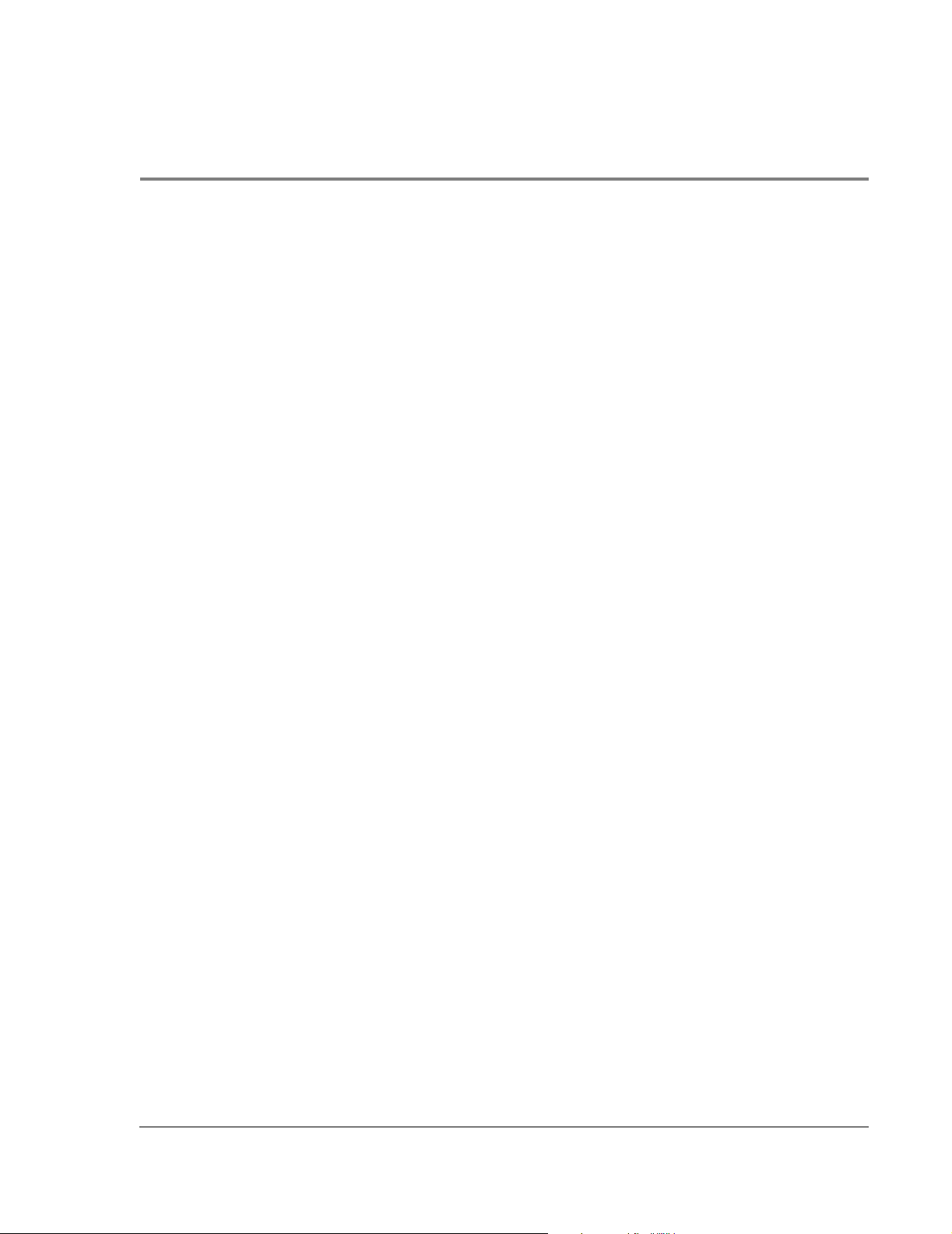
Installazione . . . . . . . . . . . . . . . . . . . . . . . . . . . .65
Lavoro con i contatti . . . . . . . . . . . . . . . . . . . . . . . . .66
Conversazione con i contatti . . . . . . . . . . . . . . . . . . . . . .66
Microsoft
Microsoft
6 Usare applicazioni di terzi 73
RecentDo . . . . . . . . . . . . . . . . . . . . . . . . . . . . . . .73
Backup/Ripristina . . . . . . . . . . . . . . . . . . . . . . . . . . . .74
IA Album LE . . . . . . . . . . . . . . . . . . . . . . . . . . . . . . 92
Acrobat
PocketTV
®
Windows Media™ Player per il Pocket PC . . . . . . . . . . . . . 67
®
Reader per il Pocket PC . . . . . . . . . . . . . . . . . . . . .68
Uso del Guidebook . . . . . . . . . . . . . . . . . . . . . . . . . .68
Scaricamento di libri nel Suo Acer n20 . . . . . . . . . . . . . . . . . .69
Utilizzo della biblioteca . . . . . . . . . . . . . . . . . . . . . . . .69
Aprire un libro. . . . . . . . . . . . . . . . . . . . . . . . . . . . 70
Lettura di un libro . . . . . . . . . . . . . . . . . . . . . . . . . .70
Utilizzo delle caratteristiche del Reader . . . . . . . . . . . . . . . . . 71
Rimozione di un libro . . . . . . . . . . . . . . . . . . . . . . . . .72
Funzione di Backup. . . . . . . . . . . . . . . . . . . . . . . . . . 77
Funzione di Ripristina . . . . . . . . . . . . . . . . . . . . . . . . .83
Menu di IA Album LE . . . . . . . . . . . . . . . . . . . . . . . . .93
®
Reader® per Pocket PC® . . . . . . . . . . . . . . . . . . . . 106
TM
. . . . . . . . . . . . . . . . . . . . . . . . . . . . . 106
Barra Comandi. . . . . . . . . . . . . . . . . . . . . . . . . . . 107
Barra di Ricerca/Progresso . . . . . . . . . . . . . . . . . . . . . . 108
Barra di Stato . . . . . . . . . . . . . . . . . . . . . . . . . . . 109
Menu Lista . . . . . . . . . . . . . . . . . . . . . . . . . . . . 110
Opzioni . . . . . . . . . . . . . . . . . . . . . . . . . . . . . 111
7 Usare le caratteristiche di espansione 113
Memory Stick . . . . . . . . . . . . . . . . . . . . . . . . . . . . 113
Inserire una Memory Stick . . . . . . . . . . . . . . . . . . . . . . 113
Rimuovere una Memory Stick . . . . . . . . . . . . . . . . . . . . 114
Connettore versatile Acer . . . . . . . . . . . . . . . . . . . . . . . 115
Modulo di espansione . . . . . . . . . . . . . . . . . . . . . . . . . 115
Collegare il Suo Acer n20 al modulo di espansione . . . . . . . . . . . . 116
Usare il modulo di espansione . . . . . . . . . . . . . . . . . . . . 117
8 Scambio e aggiornamento dei dati tramite l'ActiveSync
®
121
9 Connettersi 125
Trasferimento degli oggetti tramite l'infrarosso . . . . . . . . . . . . . . 125
Per spedire le informazioni . . . . . . . . . . . . . . . . . . . . . 125
Per ricevere le informazioni . . . . . . . . . . . . . . . . . . . . . 126
Utilizzo della caratteristica di comunicazione senza cavi . . . . . . . . . . . 127
Attivazione della caratteristica senza cavi. . . . . . . . . . . . . . . . 127
Configurazione dell'impostazione senza cavi . . . . . . . . . . . . . . 127
Connessione con l'IInternet . . . . . . . . . . . . . . . . . . . . . . . 135
xiii
Page 14
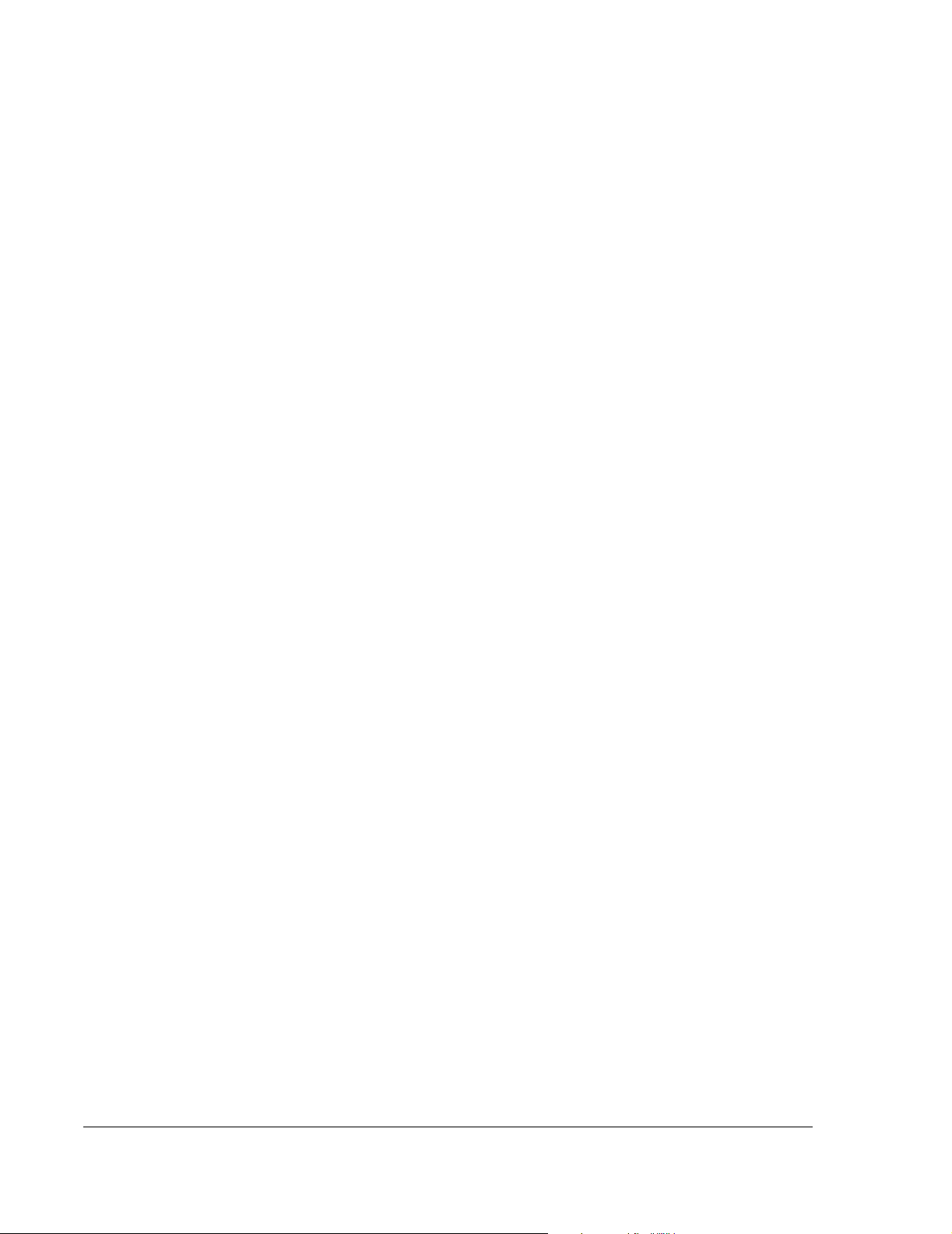
Creazione di una connessione modem con un ISP . . . . . . . . . . . . 136
Creazione di una connessione Ethernet con un ISP . . . . . . . . . . . 136
Connessione con una rete . . . . . . . . . . . . . . . . . . . . . . . 137
Creazione di una connessione con una rete . . . . . . . . . . . . . . 138
Creare una connessione Ethernet con una rete . . . . . . . . . . . . . 138
Avviare una connessione . . . . . . . . . . . . . . . . . . . . . . . 138
Terminare una connessione . . . . . . . . . . . . . . . . . . . . . . 138
Connessione diretta con un server di posta elettronica . . . . . . . . . . . 139
Guida per la connessione . . . . . . . . . . . . . . . . . . . . . . . 139
10 Utilizzo del Microsoft® Pocket Internet Explorer 141
Cartella preferite mobili . . . . . . . . . . . . . . . . . . . . . . . 141
Collegamenti preferiti . . . . . . . . . . . . . . . . . . . . . . . 142
Preferite mobili . . . . . . . . . . . . . . . . . . . . . . . . . . 142
Canali AvantGo . . . . . . . . . . . . . . . . . . . . . . . . . . . 143
Iscriversi all'AvantGo . . . . . . . . . . . . . . . . . . . . . . . . 144
Utilizzo del Pocket Internet Explorer. . . . . . . . . . . . . . . . . . . 145
Visualizzazione delle preferite mobili e dei canali . . . . . . . . . . . . 146
Sfogliare l'Internet . . . . . . . . . . . . . . . . . . . . . . . . 146
11 Personalizzare l'handheld 147
Regolare le impostazioni dell'handheld . . . . . . . . . . . . . . . . . 147
Personale . . . . . . . . . . . . . . . . . . . . . . . . . . . . 148
Sistema . . . . . . . . . . . . . . . . . . . . . . . . . . . . . 152
Connessioni . . . . . . . . . . . . . . . . . . . . . . . . . . . 159
Aggiunta e Rimozione dei programmi . . . . . . . . . . . . . . . . . . 161
Aggiungere programmi . . . . . . . . . . . . . . . . . . . . . . 161
Rimozione dei programmi . . . . . . . . . . . . . . . . . . . . . 163
Aggiungere un programma al Menu Avvio . . . . . . . . . . . . . . . . 163
Indice 165
xiv
Page 15
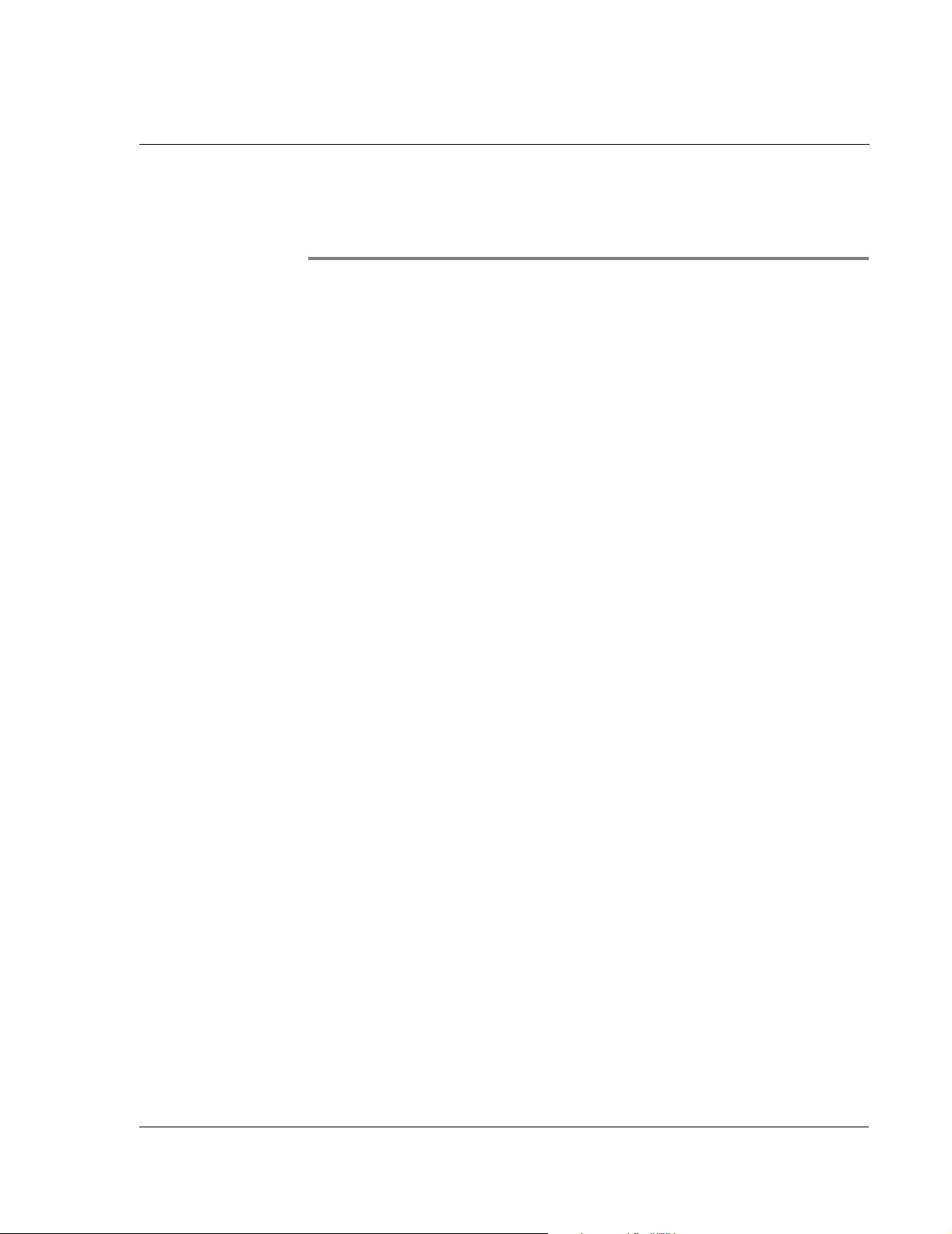
1 Per prima cosa
In questo capitolo sono definiti i seguenti soggetti:
• Punti culminanti delle caratteristiche dell'Acer n20.
• Una panoramica del sistema Acer n20
• Processi passo a passo per la preparazione del Suo handheld per l'uso
• Nozioni di base per l'uso del handheld
Sommario delle caratteristiche
Funzionamento
• Processore Applicazioni Intel® PXA250 dotato della tecnologia Intel® XScaleTM
• Memoria di sistema:
– SDRAM a 64 MB per le applicazioni
– Flash ROM a 32 MB per il sistema operativo
®
• Microsoft
Pocket PC 2002 Premium dotato di Microsoft® Outlook 2000
1 Per prima cosa
Sommario delle caratteristiche
Schermo
• Schermo LCD (visualizzatore a cristalli liquidi) riflettivo a 3,8" con TFT (Thin
Film Transistor)
• Risoluzione 240 × 320
• Supporto colori a 16 bit o 64K
• Tecnologia di Microsoft
chiara e precisa
• Controller grafiche MediaQ per un funzionamento migliorato delle grafiche
®
ClearType per una visualizzazione dei caratteri più
Audio
• CODEC AC '97 integrato dotato di uscita stereo da qualità CD
• Presa per cuffie industry-standard a 3,5-mm integrata
• Microfono integrato
Connettività
• Connettore Acer versatile a 19 piedini
• Connettore di espansione a 100 piedini
• Capacità SIR (Standard Infrared)
• Funzione comunicazione senza cavi che utilizza l'adattatore IEEE 802.11b
WLAN (applicabile solo per il modello Acer n20w)
1
Page 16
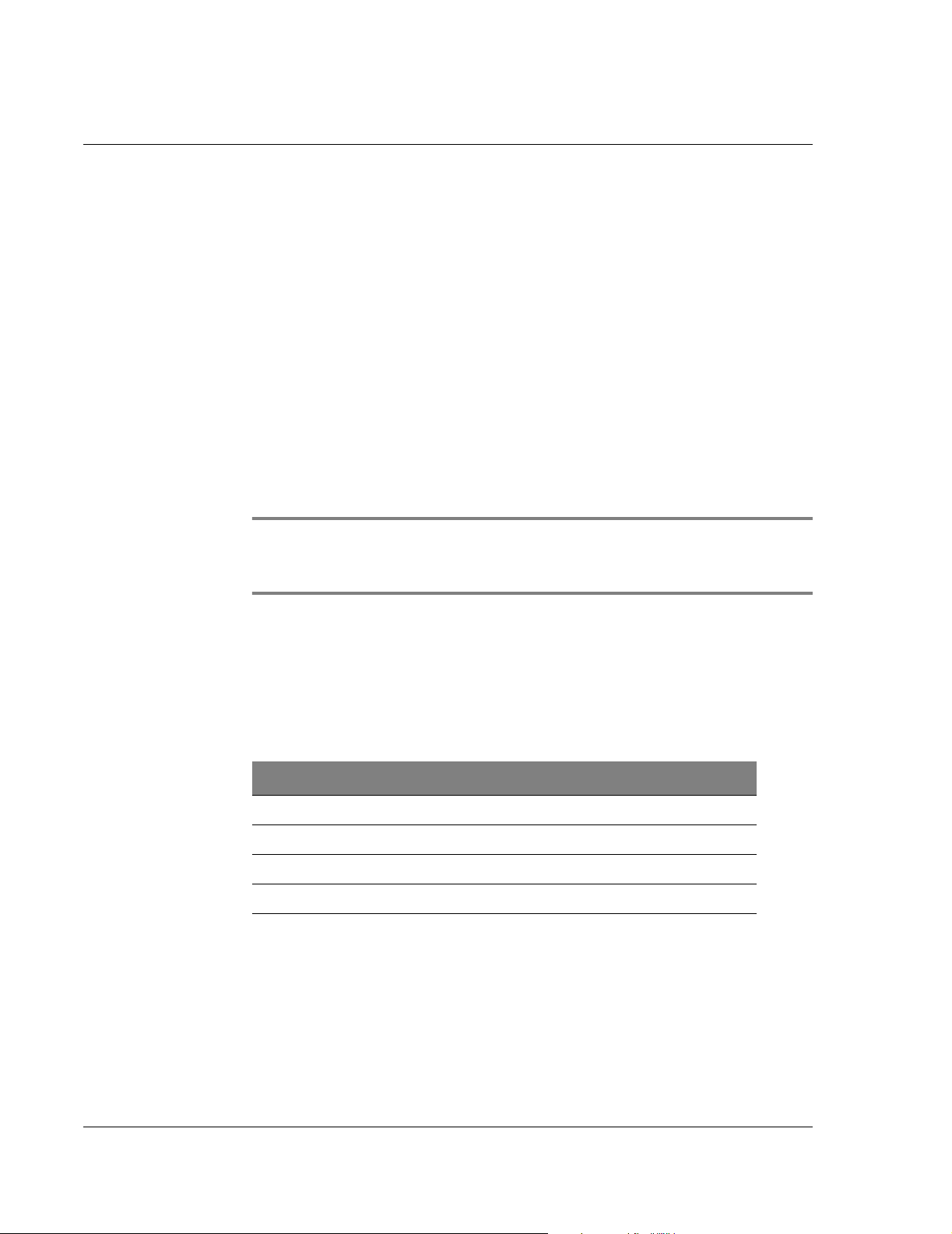
1 Per prima cosa
Sommario delle caratteristiche
Espansione
• Integrato slot per Memory Stick
• Connettore Acer versatile
• Tubetto di espansione (opzionale, venduto separatamente)
– Slot di tipo II CompactFlash
– Slot di tipo II per scheda PC
– Connettore standard USB host
Gruppo di batterie
• Batteria a litio-polimero amovibile e ricaricabile
– modello Acer n20 - gruppo di batterie dotato di capacità 1000 mAH
– modello Acer n20w - gruppo di batterie dotato di capacità 2000 mAH
• Durata di funzionamento durante l'uso normale
– modello Acer n20 - 8 ore
– modello Acer n20w - 15 ore
NOTA: La durata del funzionamento di batterie dipenderà dal consumo di energia elettrica
basato sull'uso delle risorse del sistema. Per esempio: un uso permanente dell'illuminazione di
sfondo o delle applicazioni che consumano una grande quantità di energia elettrica ridurrà la
durata del funzionamento di batterie.
• Durata totale di carica
– modello Acer n20 - 4 ore
– modello Acer n20w - 8 ore
• Batteria di riserva integrata
Progetto e ergonomia
• Progetto elegante, leggero e svelto
Specifiche Acer n20 Acer n20w
Altezza 12,9 cm 12,9 cm
Larghezza 7,9 cm 7,9 cm
Profondità 1,29 cm 1,96 cm
Peso 180g 235g
• Caratteristiche di navigazione leggera
– Ruota di scorrimento per l'operazione con una mano
– Un cuscinetto di direzione per lo scorrimento in varie direzioni nei menù
e nelle applicazioni differenti
– Tasti di accesso rapido per un avvio semplice delle applicazioni utilizzati
frequentamente
2
Page 17
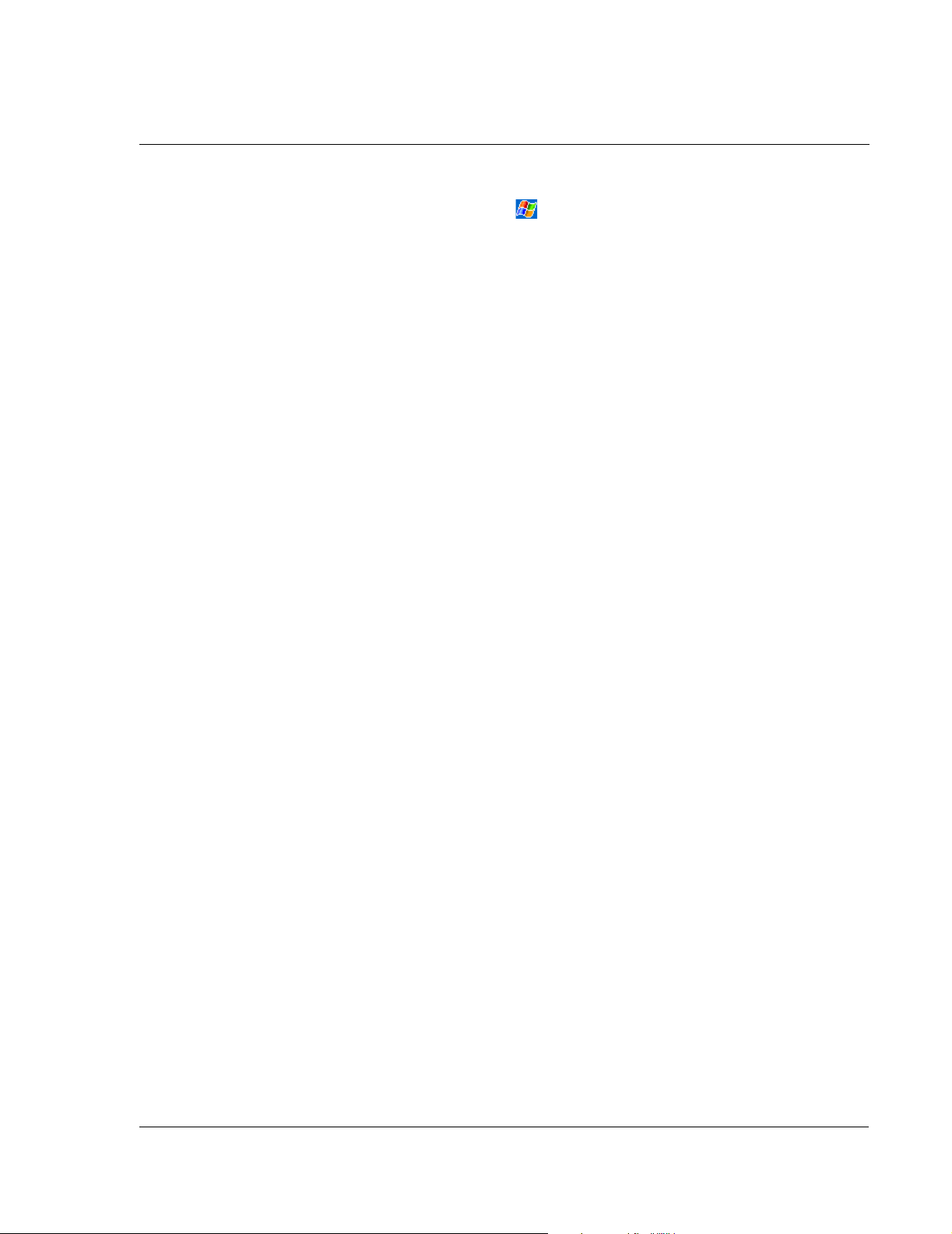
1 Per prima cosa
Sommario delle caratteristiche
– Pulsante Start (Avvio ) per l'accesso in un clic a tutte le applicazioni
disponibili
– Interruttore per consentire all'utente di bloccare tutti i tasti per evitare
che essi verranno premuti quando è imballato il handheld in una tasca o
in una borsa
3
Page 18
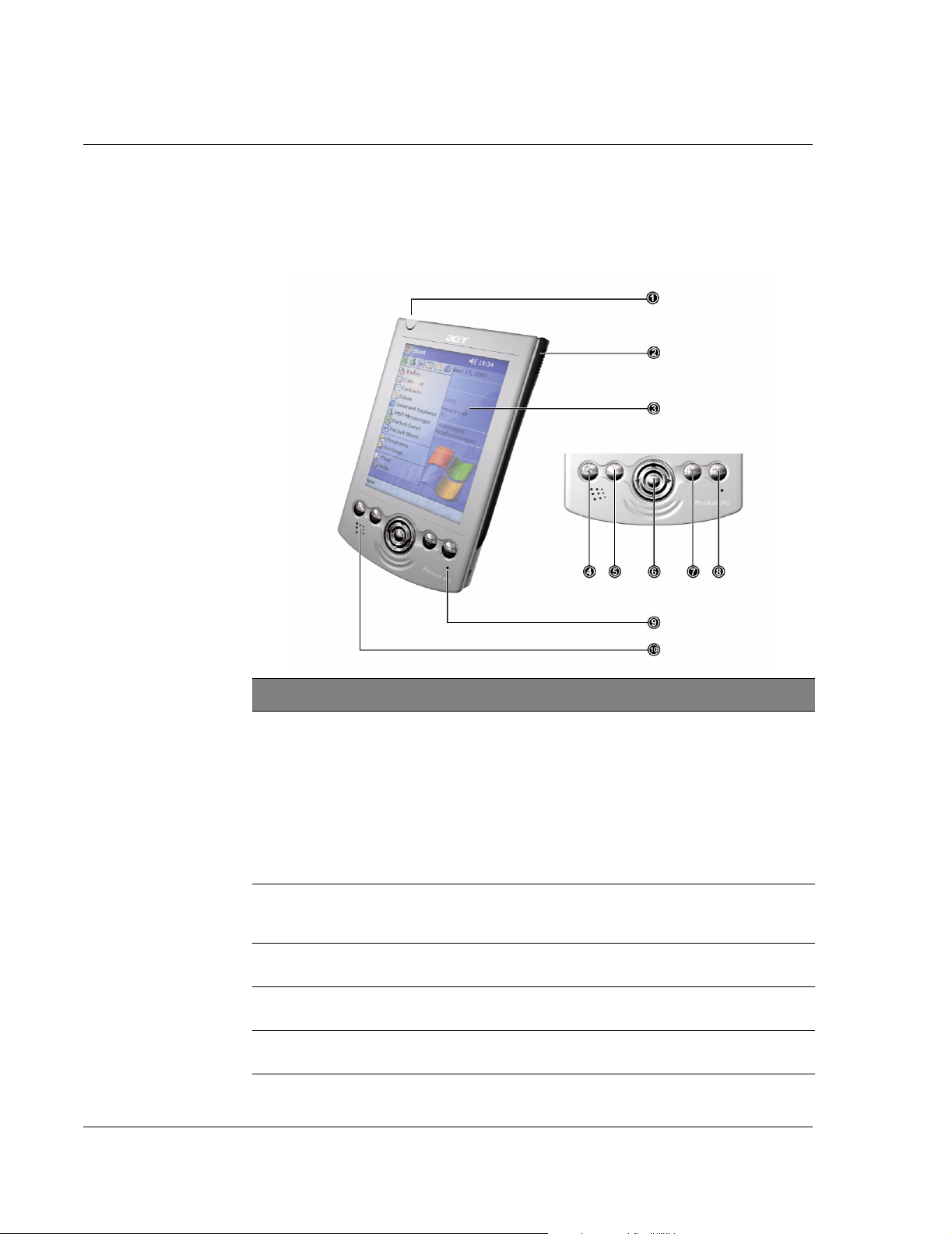
1 Per prima cosa
Panoramica del sistema Acer n20
Panoramica del sistema Acer n20
Pannello anteriore
No. Componente Descrizione
1 Pulsante di
alimentazion/
indicatori LED
2 Portastilo Per fissare lo stilo al Suo handheld. Per utilizzare lo stilo,
3 Touchscreen LCD Visualizza le applicazioni ed i dati salvati nel Suo handheld.
4 Pulsante di accesso
rapido Oggi
5 Pulsante di accesso
rapido Calendario
Premere su questo pulsante per accendere il handheld (l'indicatore LED si illumina verde) se quello è stato spento; e
ritornerà all'ultimo schermo visualizzato quando è stato
spento il handheld.
Descrizione di stato LED.
• lampeggiando verde - processo di caricamento
• si illumina verde - processo di caricamento
• lampeggiando rosso - indicatore allarme,
ricevimento di posta elettronica
rimuoverlo dal portastilo e tenerlo di stesso modo come si
tiene una penna o una matita.
È sensibile alla tocca e reagisce allo stilo oppure ai Suoi diti
Visualizza lo schermo Oggi. Per ulteriori informazioni su
questo schermo, fare riferimento a pagina 17.
Attiva il programma Calendario. Per ulteriori informazioni
su questo programma, fare riferimento a pagina 39.
4
Page 19
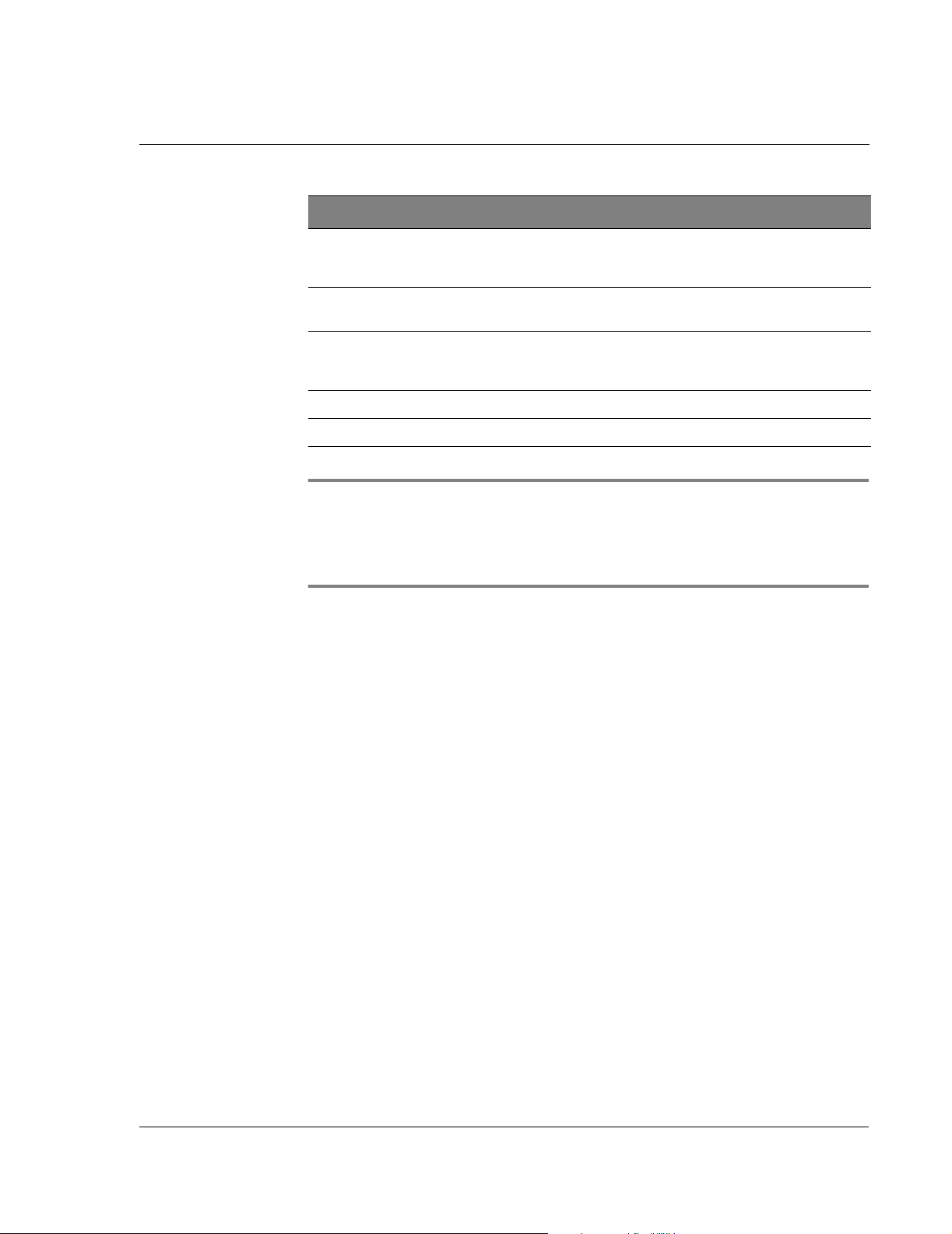
Panoramica del sistema Acer n20
No. Componente Descrizione
1 Per prima cosa
6 Cuscinetto di direzi-
one
7 Pulsante di accesso
rapido per Contatti
8 Pulsante di accesso
rapido per Posta in
arrivo
9 Microfono Ingresso dell'audio nel Suo handheld.
10 Altoparlante interno Uscita dell'audio dal Suo handheld.
NOTA:
Per le istruzioni sulla riassegnazione dei pulsanti hardware alle altre applicazioni installate nel
Suo handheld, fare riferimento a "Personale" a pagina 148.
Quando il Suo handheld è spento, premere su uno dei pulsanti di accesso rapido sul handheld
per accendere il handheld e aprire il programma assegnato a questo pulsante.
Attiva lo scorrimento in varie direzioni nei menù e nelle
applicazioni differenti. Premere sul centro del cuscinetto
per simulare la funzione del tasto Invio.
Attiva il programma di Contatti. Per ulteriori informazioni
su questo programma, fare riferimento a pagina 43.
Attiva il programma di Posta in arrivo. Per ulteriori informazioni su questo programma, fare riferimento a pagina
50.
Uso dell'illuminazione di sfondo
Se l'illuminazione non è sufficiente per visualizzare le informazioni sul Suo handheld,
attivare l'illuminazione di sfondo per illuminare lo schermo.
Le impostazioni dell'illuminazione di sfondo possono essere modificate; fare
riferimento a "Sistema" a pagina 152.
Per attivare l’illuminazione di sfondo:
• Premere il pulsante di alimentazione e tenerlo premuto per circa due secondi.
Rilasciare il pulsante, quando la retroilluminazione sia attivata.
Per spegnere l’illuminazione di sfondo:
• Premere il pulsante di alimentazione e tenerlo premuto per due secondi.
Rilasciare il pulsante, quando la retroilluminazione sia spenta.
5
Page 20
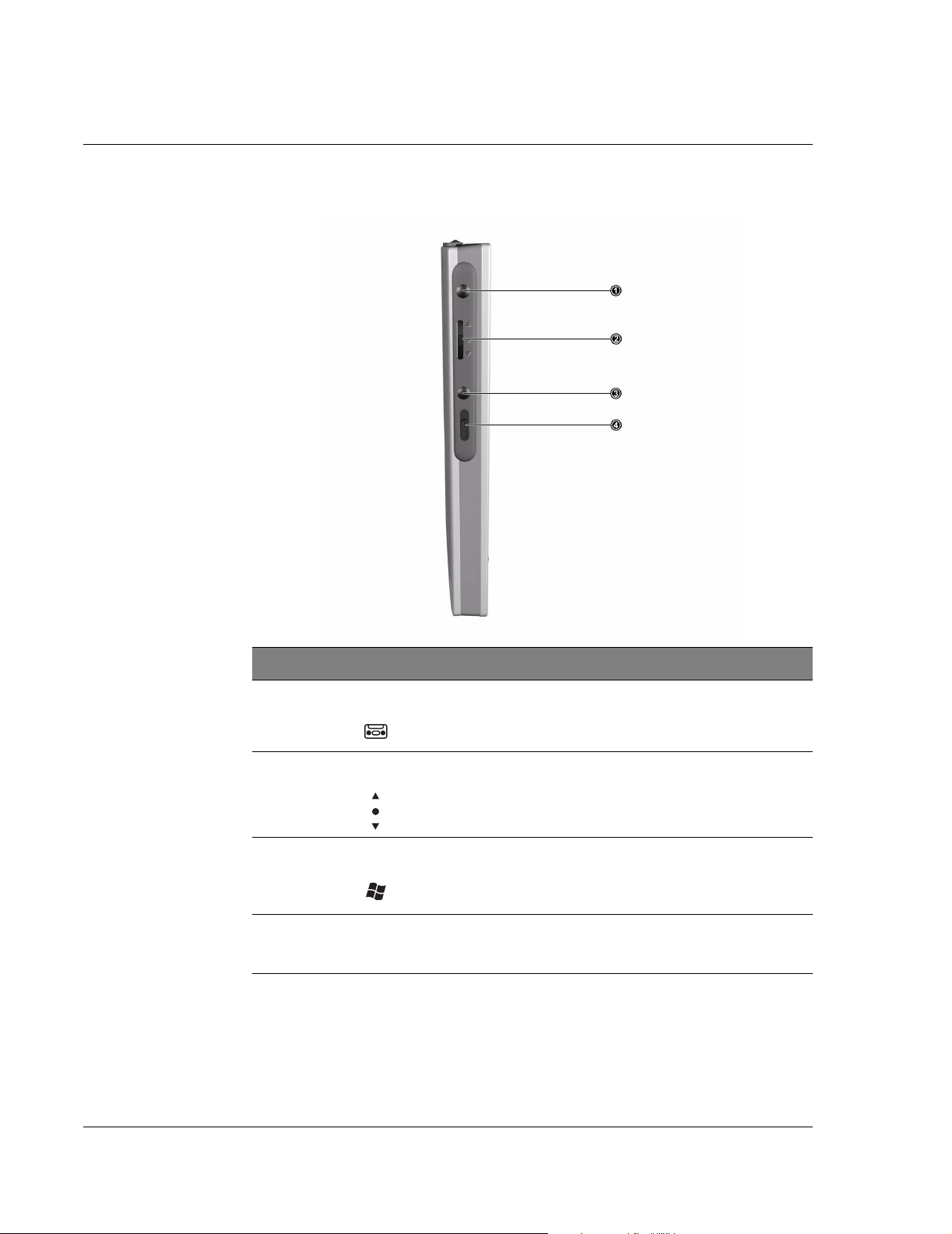
1 Per prima cosa
Panoramica del sistema Acer n20
Pannello a sinistra
No. Etichetta Descrizione
1 Pulsante di
registrazione
2 Ruota di
scorrimento
3 Pulsante Avvio
hardware
4 Interruttore Fare scivolare quest'interruttore per bloccare tutti i pulsanti
Attiva il programma di registrazione Microsoft® Pocket PC
per creare una registrazione audio dei Suoi pensieri e idee.
Scorrere una pagina in sù o in giù per visualizzare il testo e le
altre informazioni que estende oltre la zona dello schermo
LCD.
Pulsante hardware per visualizzare il menù Avvio.
per evitare che essi sono premuti in sbaglio quando è imballato il handheld in una tasca o in una borsa.
6
Page 21
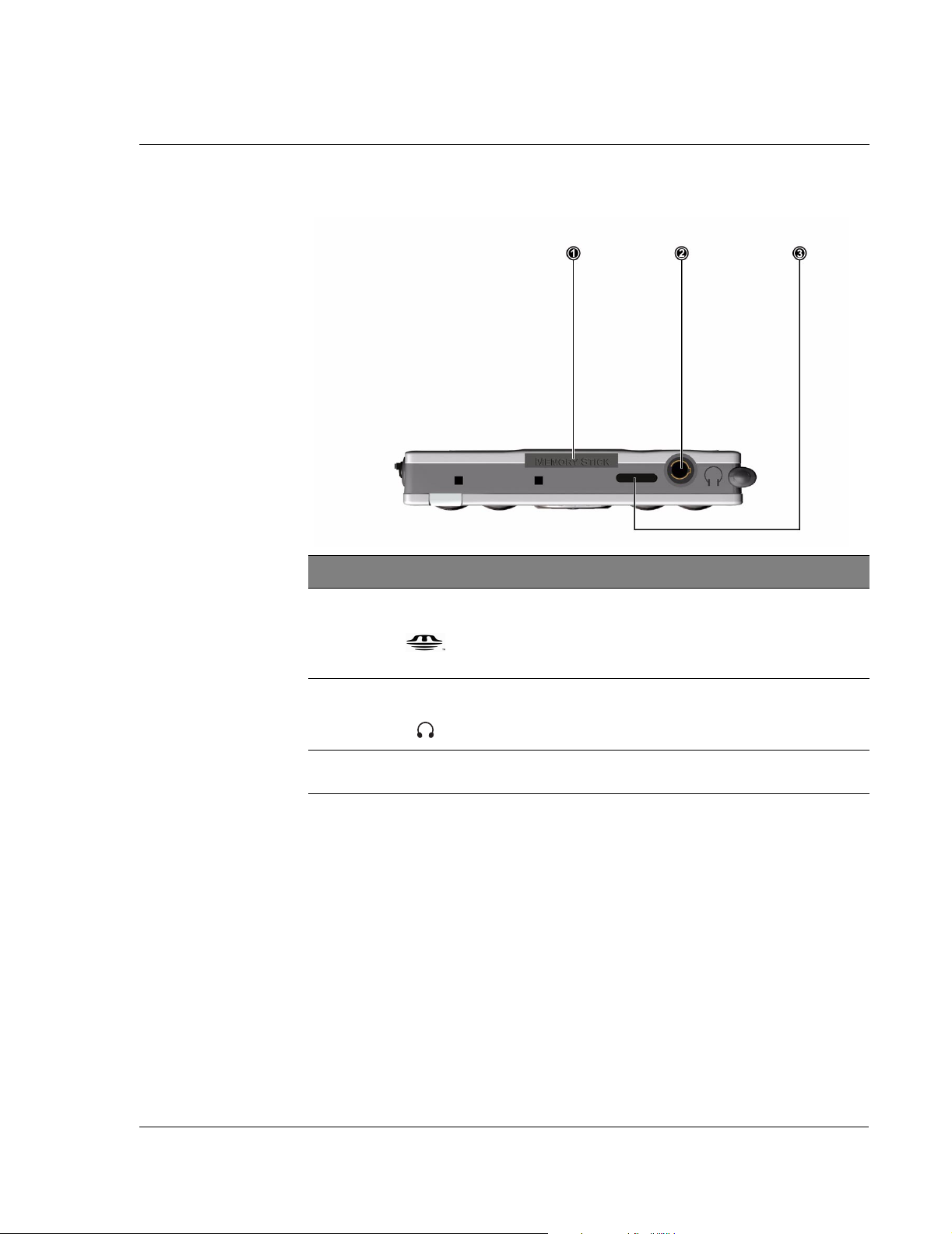
Pannello superiore
1 Per prima cosa
Panoramica del sistema Acer n20
No. Etichetta Descrizione
1Slot per Mem-
ory Stick
2 Presa per
cuffie
3 Porta infra-
rosso (IR)
Per collegarne un Memory Stick per consentire un'aggiunta di
più di memoria, un'installazione di applicazioni supplementari o
dell'uso dei file audio o testo ne salvati per l'uso insieme con le
applicazioni interne. È anche possibile di utilizzarlo per salvare i
dati dal Suo handheld.
Connette con le periferiche audio di linea uscita (cuffie/microfoni).
Utilizza la tecnologia infrarossa per il trasferimento ed il ricevimento dei dati da un'altra periferica dotata di IR.
7
Page 22
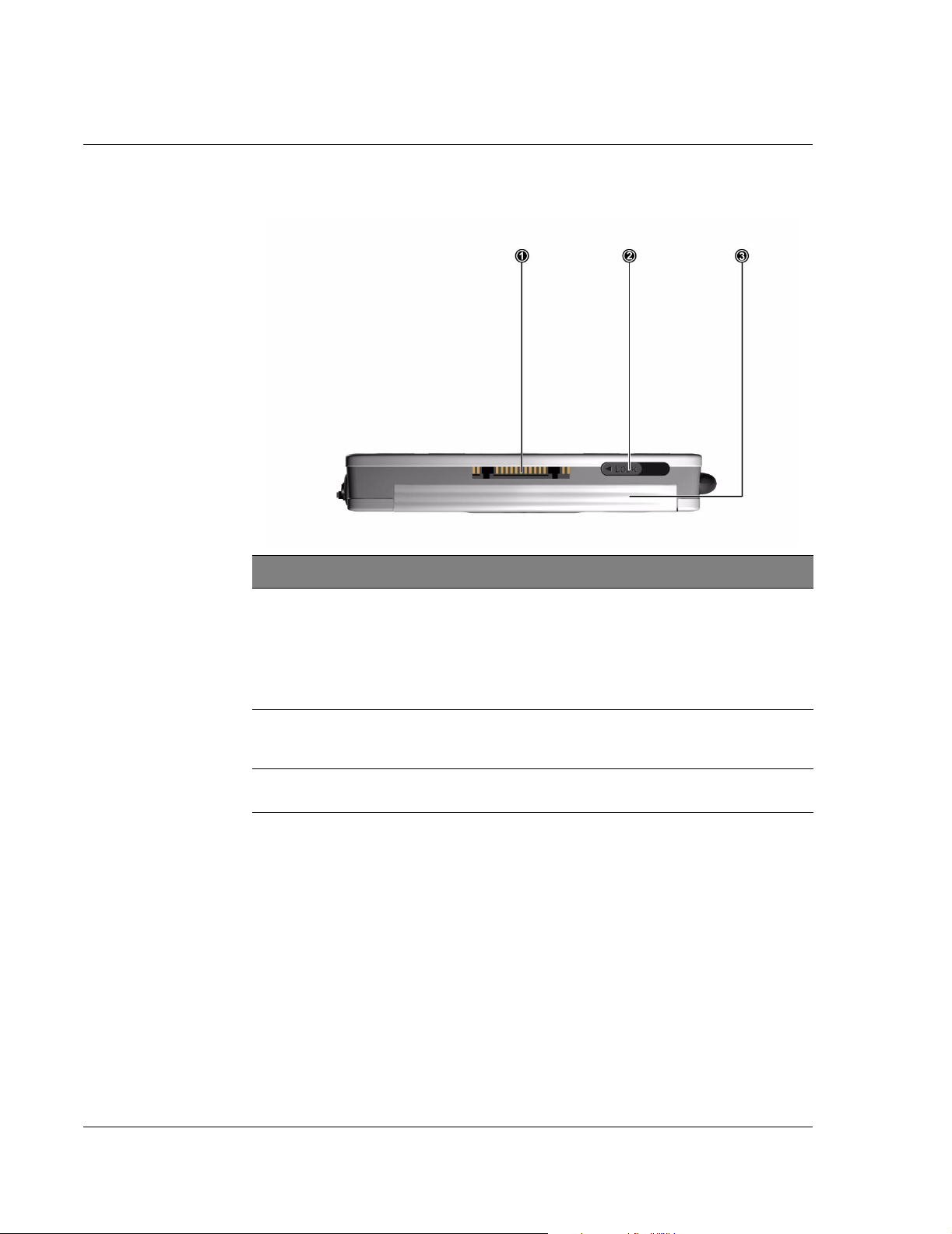
1 Per prima cosa
Preparazione dell'Acer n20 per l'uso
Pannello inferiore
No. Etichetta Descrizione
1 Connettore
versatile
2 Interruttore
rilascio di batterie
3 Baia per bat-
terie
Connette il Suo handheld con la forcella portamicrofono con cui
è connessa la parte posteriore del Suo PC per via dell'adattatore
c.a. alla presa di corrente. Questo consente all'utente di ricaricare il Suo handheld e di eseguire un'operazione dell'ActiveSync. È anche possibile di utilizzarlo per la connessione delle periferiche hardware, tali come una tastiera esterna, al Suo
handheld.
Sbloccare quest'interruttore per rilasciare il gruppo di batterie
amovibile dalla sua baia.
Conserva il gruppo di batterie del handheld.
Preparazione dell'Acer n20 per l'uso
Effettuare dapprima la seguente installazione semplice prima dell'uso del Suo
handheld:
• Installare il software Microsoft
• Installare il gruppo di batterie
• Connettere la forcella
• Caricare il handheld
• Configurare il handheld
• Eseguire la prima operazione dell'ActiveSync
®
ActiveSync® nel Suo PC
8
Page 23
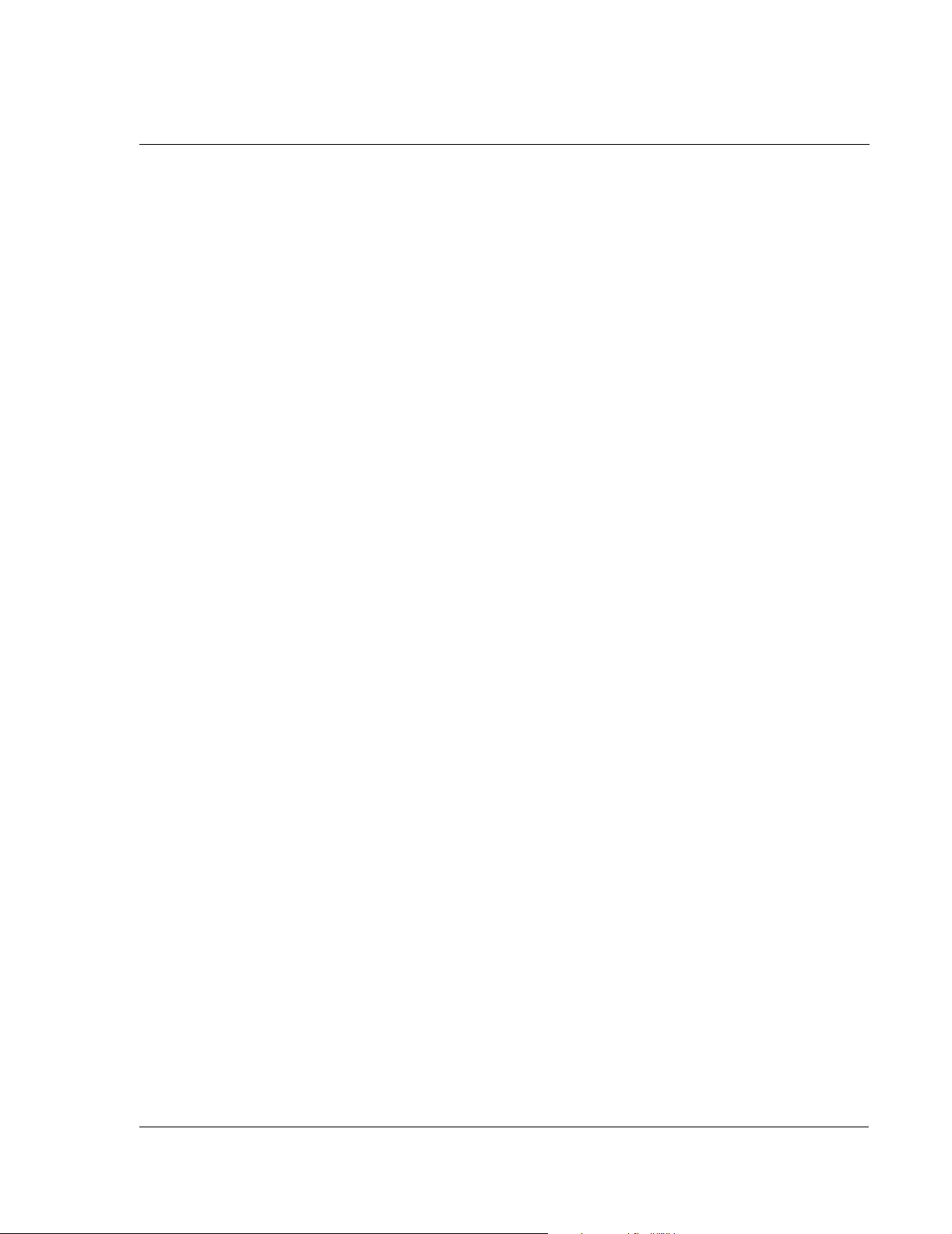
1 Per prima cosa
Preparazione dell'Acer n20 per l'uso
Installazione del software Microsoft® ActiveSync®
La funzione principale del software Microsoft® ActiveSync® serve da sincronizzare le
informazioni nel Suo PC con le informazioni nel Suo handheld. La sincronizzazione
effettua il confronto dei dati nella Sua periferica con quei nel Suo PC, e aggiorna le
informazioni in ambedue le località. Questo serverà da dati di back-up per il caso di un
accidente del Suo handheld.
®
Per l'installazione del software ActiveSync
Note importanti per l'installazione
• Prima dell'installazione dell'ActiveSync, assicurarsi che la forcella del Suo
handheld non sia già collegata al Suo PC. Collegarne la forcella solo dopo
aver completato l'installazione dell'ActiveSync.
®
• Se non è installato il Microsoft
Microsoft
• È raccomandato di installare il Outlook 2000 contenuto su questo CD prima di
installare l'ActiveSync.
• Non copiare i file dell'ActiveSync sul disco rigido del Suo PC. Per salvare i file
nella loro località adeguata e per decomprimere i file, è necessario inserire il
CD Acer n20 Handheld Companion.
®
Outlook® 2000.
Outlook® 98 o superiore, installare adesso il
, vedi le istruzioni qui sotto:
Installazione del software Microsoft® ActiveSync®
1 Uscire di tutti i programmi aperti, incluso quei necessari per l'avvio, e disattivare tutti i
programmi antivirus.
2 Inserire il CD Acer n20 Handheld Companion nell'unità CD-ROM del Suo PC.
La pagina Benvenuto del CD apparisce.
3 Per passare avanti al prossimo schermo, fare clic sull'icona Avanti animata.
4 Fare clic sulla scheda Start Here (Avvio a destra) allo schermo.
5 Leggere le istruzioni e le note per l'installazione visualizzate allo schermo Start Here
(Avvio).
6 Per installare ogni delle applicazioni, fare clic siu pulsanti al lato a sinistra.
• Outlook 2000 (raccomandato)
®
•ActiveSync
Dopo l'installazione, l'icona ActiveSync apparirà sul vassoio sistema del Suo PC
(nell'angolo inferiore a destra dello schermo).
Per le istruzioni dell'uso del software. fare riferimento alla Guida in linea di
ActiveSync. Se si desidera di riavviare questo programma di installazione, inserire
facilmente di nuovo il CD nell'unità CD-ROM.
3,5
Installazione del gruppo di batterie
Questo modello Acer n20 utilizza un gruppo di batterie a litio-polimero amovibile a
ricaricabile. Per le istruzioni dell'installazione nel Suo handheld, fare riferimento al
paragrafo successivo.
Installare il gruppo di batterie
1 Rovesciare il handheld per localizzare il suo pannello posteriore.
9
Page 24
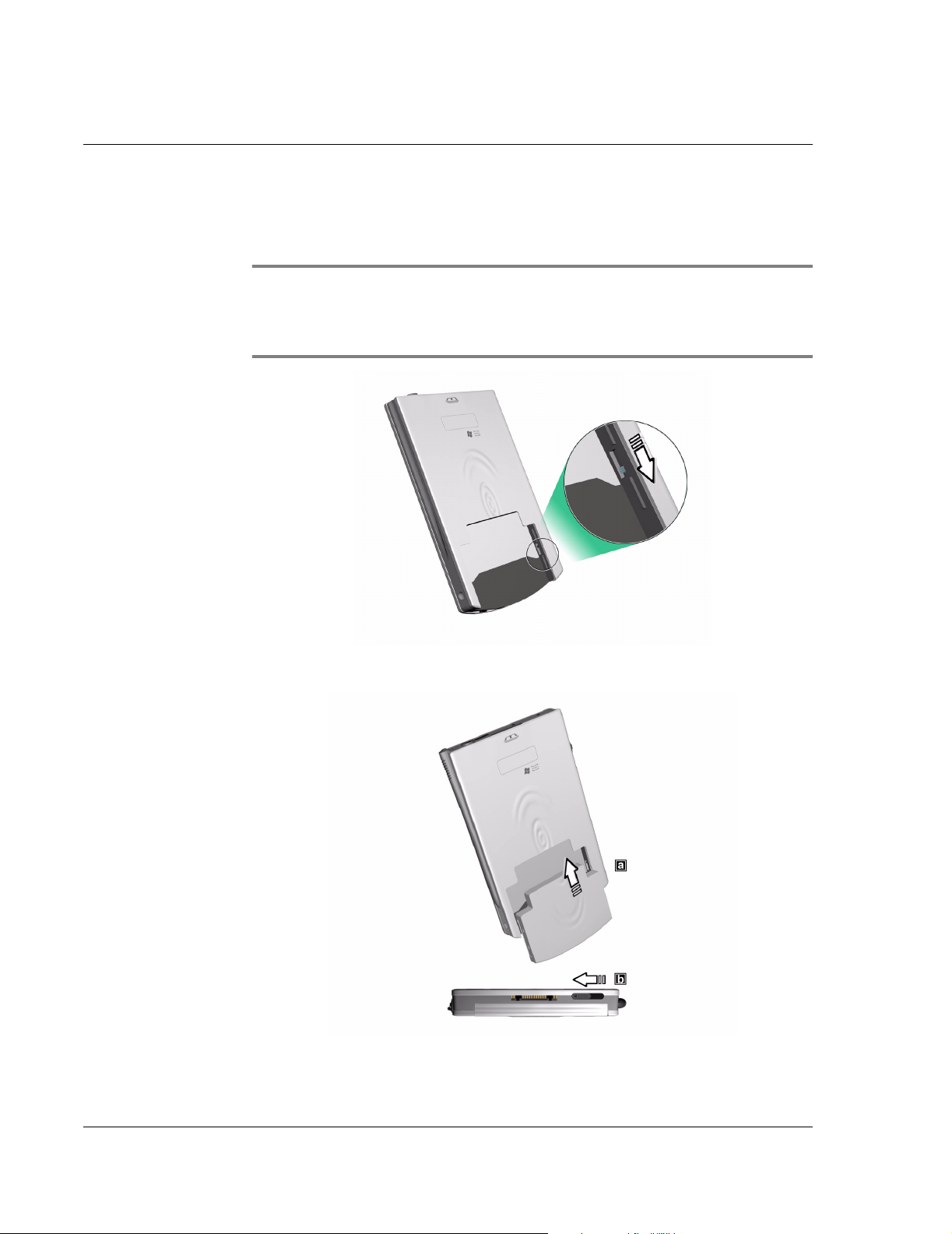
1 Per prima cosa
Preparazione dell'Acer n20 per l'uso
2 Verificare se l'interruttore di batteria si trova alla posizione sbloccamento.
3 Fare scivolare in giù l'interruttore hardware di ripristinamento trovandosi sul lato a
destra della baia per batterie.
IMPORTANTE: Per l'installazione iniziale del gruppo di batterie, è solo necessario di fare
scivolare in giù l'interruttore hardware di ripristinamento. Non sarà necessario di usare
quest'interruttore per le installazioni successive del gruppo di batterie a meno che si intende
di effettuare un ripristinamento dell'hardware. Per ulteriori informazioni sul ripristinamento
dell'hardware, fare riferimento a pagina viii.
4 Inserire il gruppo di batterie denlla baia per batterie (a), poi fare scivolare
l'interruttore rilascio di batteria alla posizione bloccamento (b).
10
Page 25
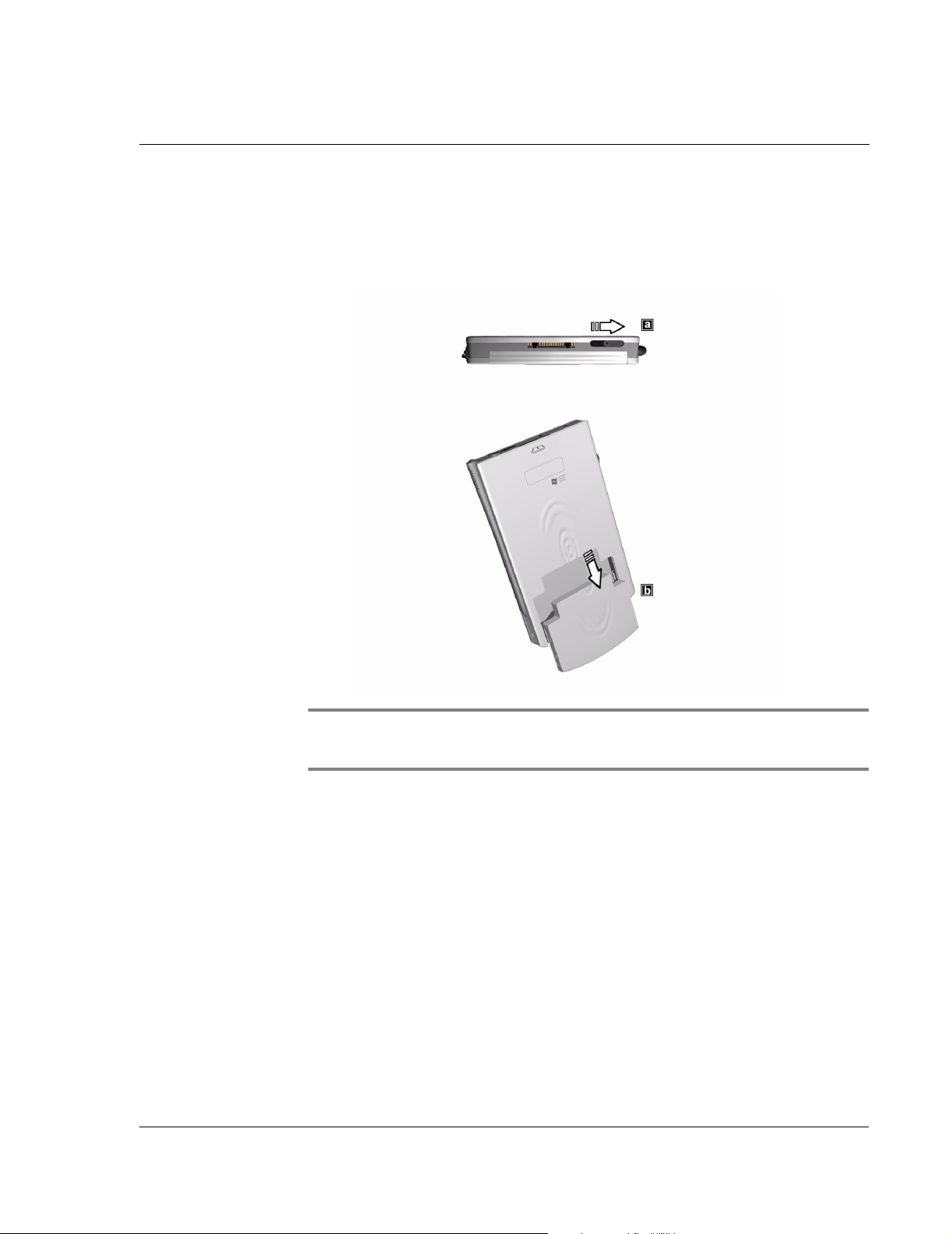
1 Per prima cosa
Preparazione dell'Acer n20 per l'uso
Per disinstallare il gruppo di batterie
1 Rovesciare il handheld per localizzare il suo pannello posteriore.
2 Fare scivolare l'interruttore rilascio di batteria alla posizione sbloccamento (a), poi
tirare fuori il gruppo di batterie dalla baia per batterie (b).
IMPORTANTE: Non rimuovere il gruppo di batterie per più di 30 minuti a meno che si
intende di utilizzare il tubetto di espansione, siccome si rischia una perdita di tutti i dati
salvati nella memoria interna della periferica.
Collegamento della forcella
La forcella portamicrofono fornita insieme con il handheld consente all'utente di
ricaricarlo e di sincronizzare le informazioni sul Suo handheld a quelle nel Suo PC per
mezzo della tecnologia di ActiveSync.
Collegare la forcella
1 Collegare il cavo dell'adattatore c.a. alla presa di corrente trovandosi sulla parte
posteriore della forcella.
11
Page 26
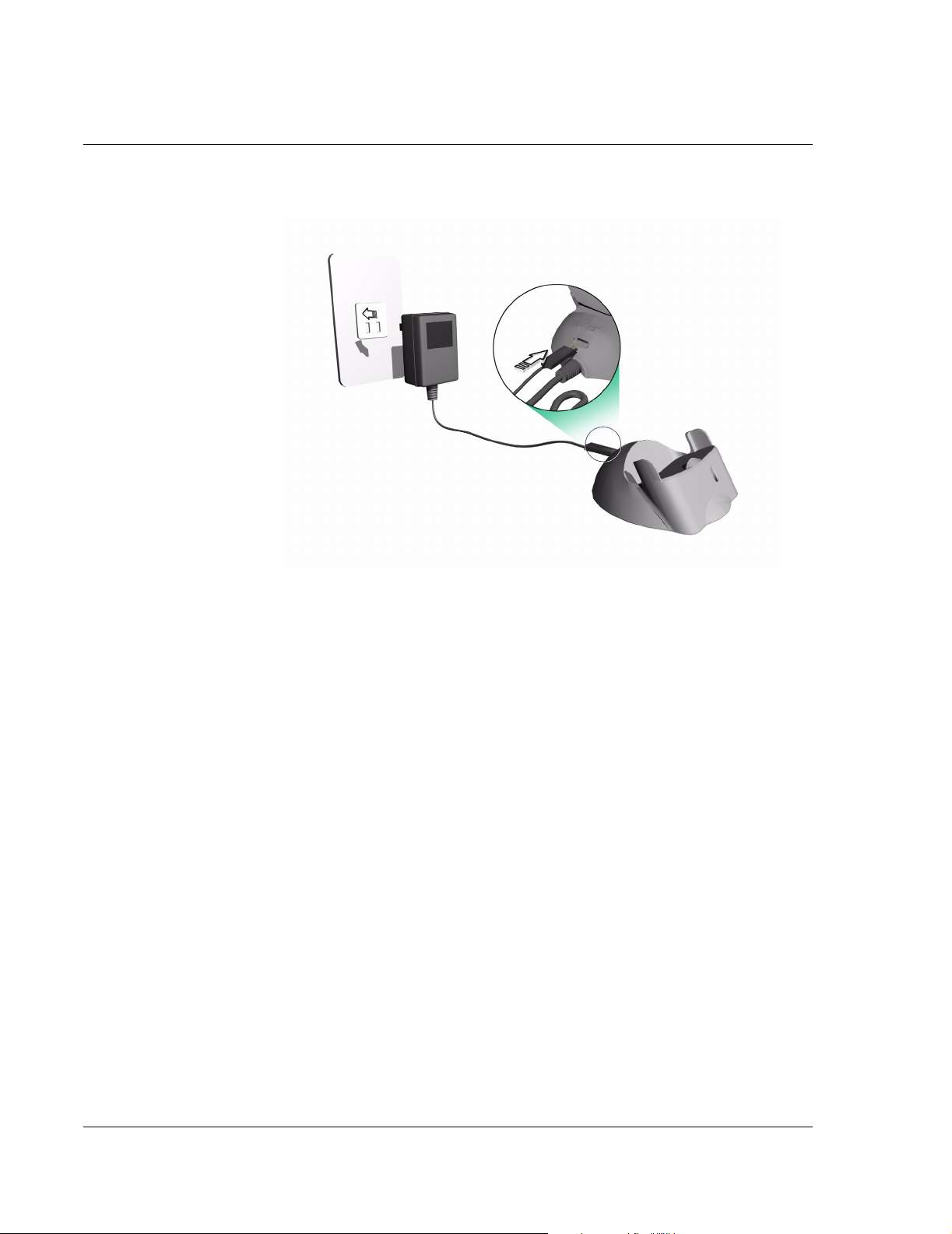
1 Per prima cosa
Preparazione dell'Acer n20 per l'uso
2 Collegare l'adattatore ca. a una presa di corrente alternata.
Caricamento dell'Acer n20
Per l'uso iniziale, è necessario il caricamento del handheld per 3 ore. Dopo questo
caricamento, caricarlo per alcuni minuti ogni giorno per ricaricare completamente la
capacità della batteria. Al solito, è possibile di utilizzare il handheld per 8 ore
successive prima della necessità di ricaricare la sua batteria.
Caricare l'Acer n20
Utilizzare la forcella per caricare il handheld:
1 Collegare il connettore dell'adattatore c.a. alla presa di corrente trovandosi sulla parte
posteriore della forcella, poi collegare l'altra estremità del cavo dell'adattatore c.a. a
una presa di corrente alternata.
2 Mettere il handheld nella forcella. Il bordo inferiore del handheld dovrebbe essere
allineato di modo piano con la forcella se il handheld è stato inserito correttamente.
12
Page 27
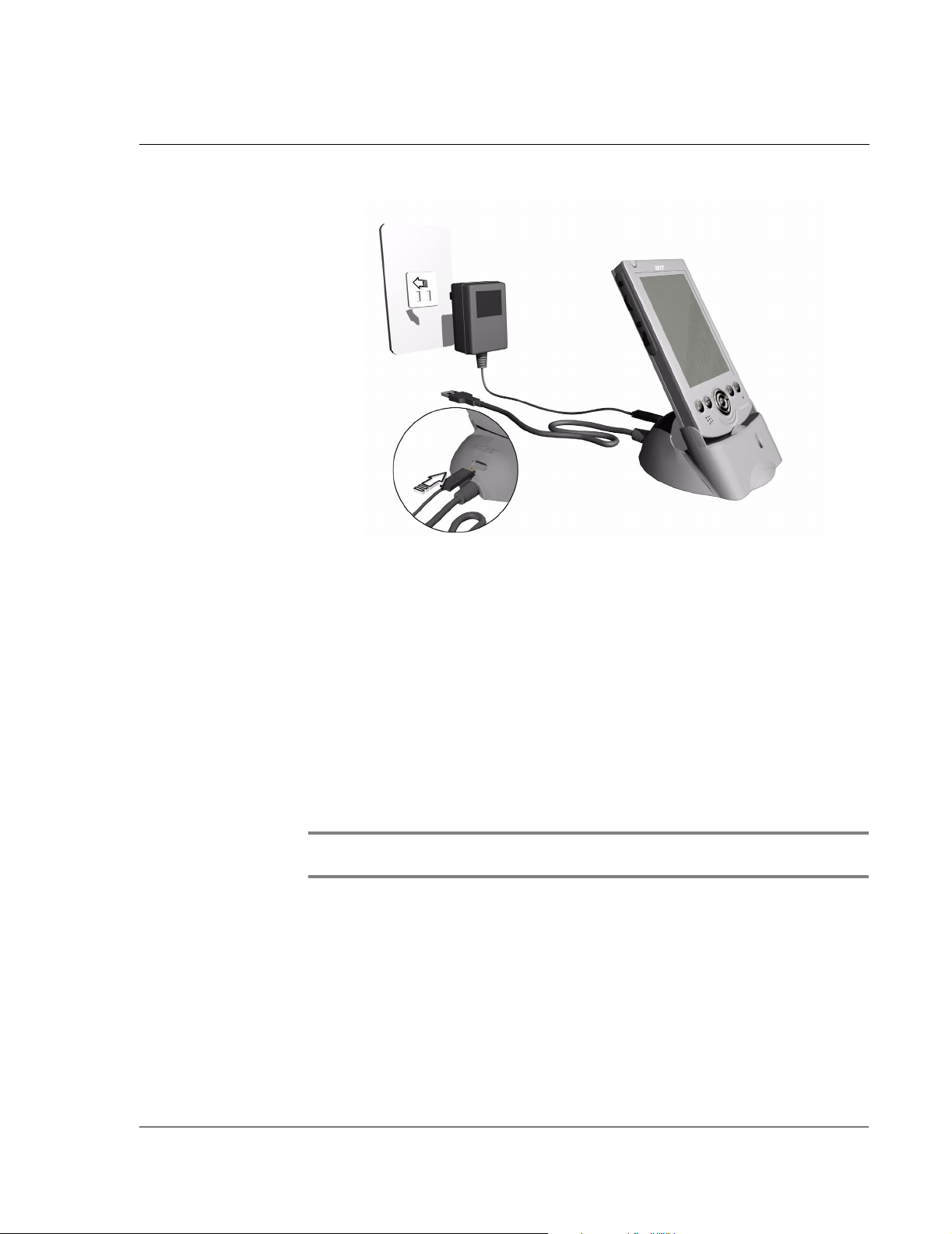
1 Per prima cosa
Preparazione dell'Acer n20 per l'uso
Stato LED durante il caricamento:
• Caricamento: l'indicatore LED lampeggia verde
• Caricamento completo: l'indicatore si illumina verde
Se la carica della batteria viene abbassata nel corso dell'uso normale, un'icona
indicando lo stato apparirà allo schermo del handheld per indicate lo stato di carica
bassa o criticamente bassa della batteria (fare riferimento a "Icone indicando lo stato"
a pagina 18). Effettuare un'operazione dell'ActiveSync per un back-up dei dati, poi
ricaricare la batteria
Se viene chiuso il handheld (cioè, la carica della batteria è esaurita completamente),
ricaricare dentro i seguenti 30 minuti la batteria per evitare una perdita di tutti i dati
nella memoria interna del Suo handheld.
Il gruppo di batterie è amovibile. Per le istruzioni della rimozione dalla baia per
batteria, fare riferimento al paragrafo successivo.
NOTA: Come opzione, si potrà acquistare un gruppo di batterie di riserva per il Suo
handheld.
Installazione dell'Acer n20
L'Acer n20 ora è pronto per l'installazione depo averlo caricato inizialmente per tre
ore. Vedi le seguenti istruzioni.
13
Page 28
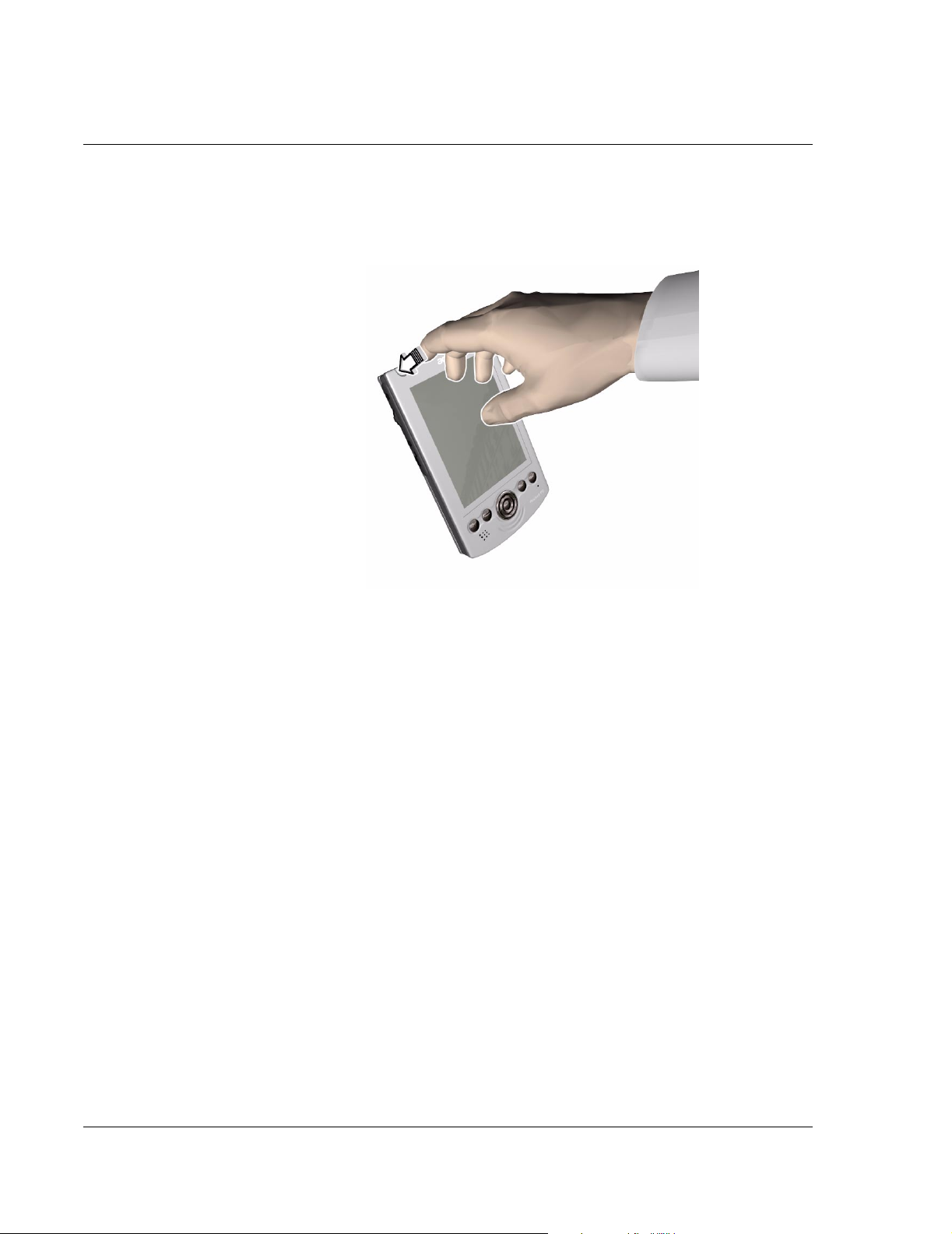
1 Per prima cosa
Preparazione dell'Acer n20 per l'uso
Installare l'Acer n20
1 Accendere il handheld premendo sul pulsante di alimentazione trovandosi sul
pannello anteriore.
2 Per installare il handheld, seguire le istruzioni allo schermo.
14
Page 29
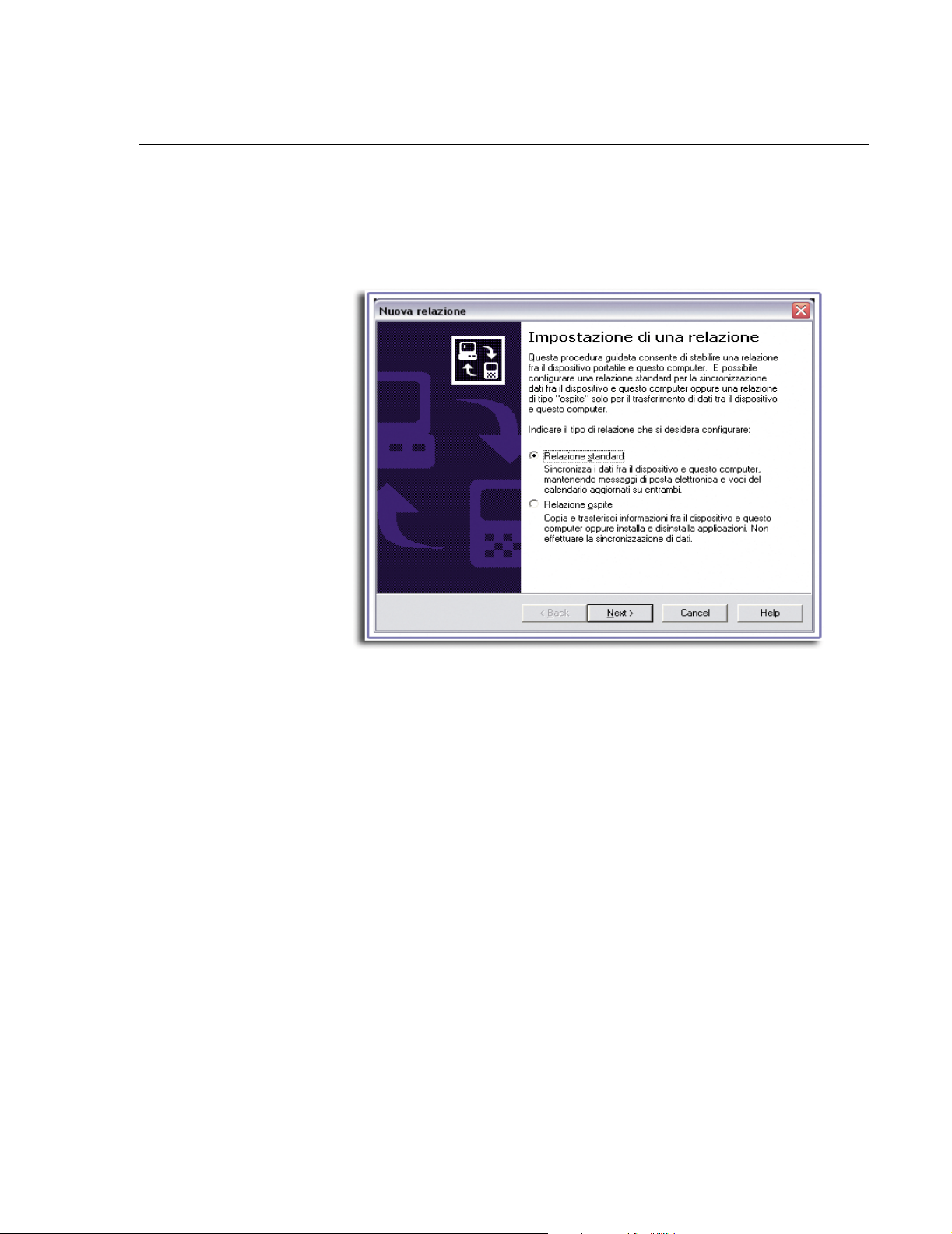
1 Per prima cosa
Preparazione dell'Acer n20 per l'uso
Esecuzione del primo processo di sincronizzazione
Dopo aver completato il processo dell'installazione, ora è possibile di eseguire la
prima operazione dell'ActiveSync per mezzo della guida sotto il programma
dell'installazione guidata "Nuova relazione".
Questa programma di installazione guidata aiuta l'utente di:
• effettuare un'relazione per consentire la sincronizzazione delle informazioni
fra il Suo handheld ed il Suo PC
• personalizzare le impostazioni di sincronizzazione
Esecuzione del primo processo di sincronizzazione
1 Collegare la forcella portamicrofono.
Per ulteriori informazioni, fare riferimento a pagina 11.
2 Mettere il handheld nella forcella.
Mettere il handheld nella forcella. Il bordo inferiore del handheld dovrebbe essere
allineato di modo piano con la forcella se il handheld è stato inserito correttamente.
15
Page 30
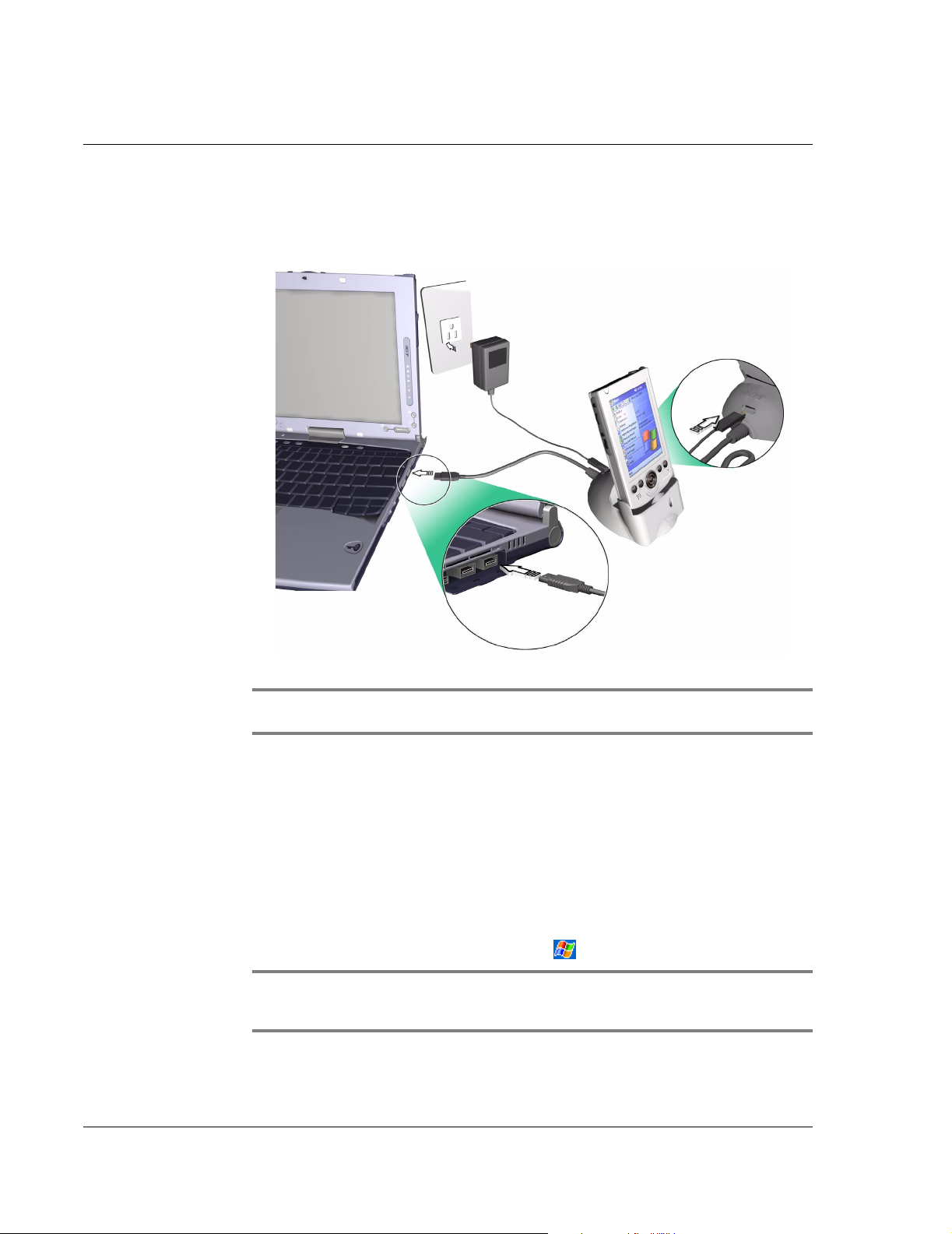
1 Per prima cosa
Preparazione dell'Acer n20 per l'uso
3 Collegare il connettore Usb della forcella a una porta USB del Suo PC.
Il programma di installazione guidata "Nuova relazione" verrà iniziato
automaticamente allo schermo del PC.
NOTA: Se non viene visualizzato automaticamente il programma di installazione guidata,
avviare l'ActiveSync sul Suo PC facendo clic sulla sua icona selezionando Avvio -> Programmi.
4 Seguire le istruzioni allo schermo.
Il primo processo di sincronizzazione verrà iniziato automaticamente quando si esce
dal programma di installazione guidata.
Dopo la prima sincronizzazione, dare un'occhiata al Calendario, Contatti e Operazioni
sulla Sua periferica. Si noterà che le informazioni salvate sotto Microsoft Outlook del
Suo desktop PC sono state copiate nella Sua periferica, e non è necessario di
immettere nulla parola. Poi scollegare la periferica dal Suo PC, ed il handheld sarà
pronto per l'uso!
Dopo aver installato l'ActiveSync e dopo aver completato il primo processo di
sincronizzazione, si può ora iniziare la sincronizzazione dal Suo handheld. Per passare
all'ActiveSync della Sua periferica, fare clic su , poi su ActiveSync.
NOTA: Se si dispone di una scheda LAN senza cavi, è possibile di sincronizzare a distanza
dalla Sua periferica. Per i modelli Acer n20w, è possibile utilizzare l'adattatore IEEE 802.11b
WLAN integrato.
16
Page 31

Interfaccia comandi
-
Pulsanti della periferica e lo stilo
La Sua periferica è dotata di pulsanti hardware che controllano le azioni, processi e le
funzioni di scorrimento. Inoltre, la periferica è fornito di uno stilo per scegliere gli
oggetti e per immettere le informazioni e dati.
Sulla periferica, lo stilo sostituisce il mouse.
• Toccare leggermente. per aprire gli oggetti e per scegliere le opzioni, toccare
lo schermo una volta con lo stilo.
• Trascinare. Tenere lo stilo sullo schermo e trascinarlo attraverso lo schermo
per selezionare il testo e le immagini. Trascinarlo in un elenco per scegliere
vari oggetti.
• Fare clic e tenere. Con lo stilo, fare clic e tenerlo su un oggetto per
visualizzare un elenco contenendo le azioni disponibili per quell'oggetto. Nel
menù pop-up, fare clic sull'azione da effettuare.
Schermo Oggi
Lo schermo Oggi viene visualizzato quando si accende la periferica per la prima volta
ogni giorni (o dopo 4 ore di inattività). È anche possibile di visualizzare questo
schermo facendo clic su e poi su Oggi. Allo schermo Oggi, sono visualizzate le
informazioni importanti del giorno.
1 Per prima cosa
Interfaccia comandi
Per selezionare
un programma,
fare clic.
Per creare un nuovo
oggetto, fare clic.
Per regolare il volume o met
tere la sordina (mute), fare
clic.
Per cambiare la data e l’ora,
fare clic.
Per aprire un oggetto, fare
clic.
Il Vostro giorno a un colpo
d’occhio.
Per visualizzare lo
stato della connessione, fare clic.
17
Page 32

1 Per prima cosa
Interfaccia comandi
Icone indicando lo stato
Sono descritte in seguito alcune delle icone indicando lo stato.
Icona indicando lo
stato
Descrizione
Attiva e disattiva l'uscita audio
Il back-up di batterie è basso
Caricamento della batteria principale
Carica bassa della batteria principale
Carica bassa criticamente della batterie principale
Carica piena della batterie principale
La connessione è attiva
Inizio o fine della sincronizzazione
Avvenimento della sincronizzazione
1
Notificazione
ricevuti
Notificazione che una o più poste elettroniche sono state ricevute
1
Se più di icone di notificazione devono essere visualizzate, pero lo spazio non è sufficiente per visualizzarle, l'icona di Notificazione e , ,vengono visualizzate. Per visualizzare tutte le icone di notificazione, fare clic sull'icona.
che uno o più messaggi immediati sono stati
18
Page 33

1 Per prima cosa
Interfaccia comandi
Barra della navigazione e barra dei comandi
La barra della navigazione si trova sulla parte superiore dello schermo. Questa barra
visualizza il programma attivo e l'ora attuale e consente all'utente di selezionare gli
altri programmi e di chiudere gli schermi.
Per regolare il volume o mettere
la sordina alla periferica (mute),
fare clic.
Per selezionare velocemente un
programma utilizzato recentemente, fare clic.
Per selezionare un programma,
fare clic.
Per visualizzare i programmi
supplementari, fare clic.
Per personalizzare la periferica,
fare clic.
Per eseguire le operazioni sotto i programmi, scegliere la barra dei comandi
trovandosi sulla parte inferiore dello schermo. Questa barra dei comandi comprende i
nomi dei menù, i pulsanti ed il pulsante del pannello d'ingresso.
• Per creare un nuovo oggetto sotto il programma corrente, fare clic su Nuovo.
• Per visualizzare il nome di un pulsante, fare clic con lo stilo e tenerlo sul
pulsante. Poi trascinare lo stilo via dal pulsante per non effettuare il
comando.
Nuovo
pulsante.
Nomi menù
Pulsanti
Pulsante del
pannello d’ingresso.
19
Page 34

1 Per prima cosa
Interfaccia comandi
1 Fare clic con lo stilo e tenerlo sul nome dell'oggetto su cui si desidera effettuare
2 Quando il menù apparisce, sollevare lo stilo, poi eseguire uno dei seguenti metodi.
Menù pop-up
Il menù pop-up consente una scelta rapida di un'azione per un oggetto. Per esempio:
è possibile utilizzare il menù pop-up nell'elenco Contatti per annullare rapidamente
un contatto, per fare una copia di un contatto o per spedire un messaggio di posta
elettronica a un contatto. Le azioni nei menù pop-up sono diverse secondo al
programma.
Accesso a un menù pop-up
l'azione.
• Fare clic sull'azione da effettuare.
• Per chiudere il menù senza di effettuare un'azione, fare clic su un qualsiasi
luogo fuori del menù.
Per visualizzare il menù pop-up,
farne clic e tenerlo.
Sollevare lo stilo e con quello fare
clic sull’azione da eseguire.
Per chiuderlo senza esecuzione di
un’azione, fare clic fuori del menù.
Notificazioni
Il Suo handheld Le richiama alla mente in una varietà di modi alle cose da fare. Per
esempio, se si ha fatto un appuntamento sotto Calendario, un incarico con una data di
scadenza sotto Attività o un allarme sotto Orologio, il handheld Le ne notificherà in
uno dei seguenti modi:
• Una finestra di messaggio apparisce allo schermo.
• Un suono che si può determinare viene riprodotto.
20
Page 35

1 Per prima cosa
Interfaccia comandi
• L'indicatore LED sul pannello anteriore della periferica sta lampeggiando.
Per scegliere i tipi di memento ed i suoni per il Suo handheld, fare clic su e poi su
Impostazioni. Sulla scheda Personale, fare cluc su Suoni e notifiche. Le opzioni
selezionate qui saranno valide per tutta la periferica.
21
Page 36

1 Per prima cosa
Interfaccia comandi
22
Page 37

2 Immessione di dati nel Acer n20
Utilizzo del pannello d'ingresso
2 Immessione di dati
nel Acer n20
Scegliere uno dei seguenti metodi per immettere i dati nel Suo handheld:
• Immettere il testo immesso per mezzo del pannello d'ingresso utilizzando la
tastiera trasferibile o un altro metodo d'ingresso.
• Scrivere direttamente sullo schermo
• Disegnare le immagini sullo schermo.
• Per registrare un messaggio, parlare nel microfono della periferica.
• Sincronizzare o copiare le informazioni dal Suo PC al handheld per mezzo del
Microsoft
Per ulteriori informazioni sull'uso del Microsoft
riferimento a pagina 121.
®
ActiveSync® .
®
ActiveSync® , fare
Utilizzo del pannello d'ingresso
Il pannello d'ingresso consente all'utente di immettere le informazioni sotto un
qualsiasi programma del Suo handheld. È possibile di immetterne per mezzo della
tastiera trasferibile o di scrivere per mezzo del Letter Recognizer, Block Recognizer o
Transcriber. In tutti i casi, i caratteri appariscono allo schermo come testo
dattilografato.
NOTA: Il Transcriber è solo disponibile per i modelli Acer n20 Inglese e Europeo.
Mostrare o nascondere il pannello d'ingresso
1 Fare clic sul pulsante Pannello d'Ingresso.
23
Page 38

2 Immessione di dati nel Acer n20
Utilizzo del pannello d'ingresso
2 Per visualizzare le scelte, fare clic sulla freccia accanto al pulsante Pannello d'Ingresso.
Scegliere un metodo d’ingresso.
Per visualizzare le scelte, fare clic.
Pulsante del pannello d’ingresso.
24
Page 39

2 Immessione di dati nel Acer n20
Utilizzo del pannello d'ingresso
Durante l'uso del pannello d'ingresso, la Sua periferica aspetta la parola che si sta
immettando o scrivendo e la visualizzerà sopra del pannello d'ingresso. Se si fa clic su
questa parola visualizzata, quella viene immessa nel testo al punto d'inserimento. Più
si utilizza questa periferica, più parole vengono memorizzate da aspettare e
visualizzare.
Fare clic qui se questa è la
parola corretta.
Cambio delle opzioni di suggerimento parole
• Per impostare le opzioni di suggerimento parole, tale come la quantità di
parole visualizzate alla volta, fare clic su , Impostazioni, sulla scheda
Personale, sulla Ingresso e poi sulla scheda Completamento Parola.
Immessione per mezzo della tastiera trasferibile
1 Fare clic sulla freccia accanto al pulsante Pannello d'ingresso, poi su Tastiera.
2 Per mezzo dello stilo, fare clic sui tasti visualizzati sulla tastiera trasferibile allo
schermo.
Utilizzo del Letter Recognizer
Il Letter Recognizer consente la scrittura dei caratteri per mezzo dello stilo di stesso
modo come la scrittura sulla carta.
1 Fare clic sulla freccia accanto al pulsante Pannello d'ingresso, poi su Letter Recognizer.
2 Scrivere un carattere nella casella.
Durante la scrittura di un carattere, quello viene convertito in testo dattilografato che
apparisce allo schermo.
25
Page 40

2 Immessione di dati nel Acer n20
Utilizzo del pannello d'ingresso
NOTA: Per le istruzioni specifiche sull'utilizzo del Letter Recognizer e se quello è stato
aperto, fare clic sul punto interrogativo accanto alla zona di scrittura.
Utilizzo del Block Recognizer
Il Block Recognizer consente l'immessione dei tasti di crattere per mezzo dello stilo
che sono simile ai quei utilizzati sulle altre periferiche.
1 Fare clic sulla freccia accanto al pulsante Pannello d'ingresso, poi su Block Recognizer.
2 Scrivere un carattere nella casella.
Durante la scrittura di un carattere, quello viene convertito in testo dattilografato che
apparisce allo schermo.
NOTA: Per le istruzioni specifiche sull'utilizzo del Block Recognizer e se quello è stato
aperto, fare clic sul punto interrogativo accanto alla zona di scrittura.
Utilizzo del Transcriber
Il Transcriber consente la scrittura in un qualsiasi luogo allo schermo per mezzo dello
stilo di stesso modo come la scrittura sulla carta.
NOTA: Il Transcriber è solo disponibile per i modelli Acer n20 Inglese e Europeo.
A differenza del Letter Recognizer e del Block Recognizer, il Transcriber consente la
scrittura di una frase o più di informazioni. Poi soffermarsi e lasciare fare il Transcriber
convertire i caratteri scritti in caratteri dattilografati.
1 Fare clic sulla freccia accanto al pulsante Pannello d'Ingresso, poi su Transcriber.
2 Scrivere in un qualsiasi luogo allo schermo.
NOTA: Per le istruzioni specifiche sull'utilizzo del Transcriber e se quello è stato aperto, fare
clic sul punto interrogativo accanto alla zona di scrittura.
Selezionare e modificare il testo dattilografato
Per modificare o formatare il testo dattilografato, è necessario di selezionarlo
dapprima.
1 Trascinare lo stilo attraverso il testo per selezionarlo.
2 Per tagliare, copiare e incollare il testo dattilografato:
a Fare clic sulle parole selezionate e tenerle.
b Fare clic su un comando di modifica nel menù pop-up o fare clic su un comando
nel menù Modifica.
26
Page 41

Scrittura sullo schermo
È possibile utilizzare lo stilo per la scrittura diretta sullo schermo sotto un qualsiasi
programma per la scrittura, tale come Notes program, e Contatti e Attività sulla
scheda Note di Calendario. Scrivere di stesso modo come si scrive sulla carta. Il testo
scritto può essere modificato e formato, e le informazioni possono essere convertite
ulteriormente in testo.
Scrittura sullo schermo
• Fare clic sul pulsante Penna per attivare la modalità di scrittura. In questa
modalità, vengono visualizzate le linee allo schermo per facilitare la scrittura.
2 Immessione di dati nel Acer n20
Scrittura sullo schermo
Fare clic sul pulsante Penna e
utilizzare lo stilo come si
tiene una penna.
NOTA: È possibile che alcuni programmi che sono datati della modalità di scrittura non
mostrano il pulsante Penna. Per l'istruzione per attivare la modalità di scrittura, fare
riferimento alla documentazione di questo programma.
Selezionare e modificare il testo scritto
Per modificare o formatare il testo scritto, è necessario di selezionarlo dapprima.
1 Fare clic su e tenere lo stilo accanto al testo da selezionare fino che il punto
d'inserimento apparisca.
27
Page 42

2 Immessione di dati nel Acer n20
Scrittura sullo schermo
2 Senza di sollevarlo, trascinare lo stilo attraverso il testo da selezionare.
Se si scrive per sbaglio sullo schermo, fare clic su Strumenti, poi su Undo (Annulla), e
poi riprovarlo.
-oppureÈ anche possibile selezionare il testo facendo clic sul pulsante Penna per annullare la
sua selezione e poi trascinando lo stilo attraverso lo schermo.
3 Tagliare, copiare e incollare il testo scritto di stesso modo come si fa con il testo
dattilografato:
a Fare clic sulle parole selezionate e tenerle.
b Fare clic su un comando di modifica nel menù pop-up o fare clic su un comando
nel menù Modif.
Conversione del testo scritto in testo dattilografato
• Fare clic su Strum., poi su Riconosci.
Se si desidera di convertire solo certe parole, selezionarle prima di fare clic su
Riconosci nel menù Strum. (o fare clic sulle parole selezionate e tenerle, poi
fare clic su Riconosci nel menù pop-up). Se una parola non è stata
riconosciuta, quella verrà lasciata come scritta.
Selezionare il testo da convertire e fare clic su Riconosci
nel menù pop-up.
Se la conversione non è corretta, è possibile di selezionare varie parole in un elenco di
parole alternative, o ritornare alla scritture originale. Procedere come segue:
1 Fare clic sulla parola scorretta e tenerla (fare clic su una parola alla volta).
28
La scrittura è convertita a testo.
Page 43

2 Immessione di dati nel Acer n20
Scrittura sullo schermo
2 Nel menù pop-up, fare clic su Alternativa.
Apparirà un menù contenendo un elenco che visualizza alcune parole alternative.
3 Seguire une dei seguenti due metodi:
a Fare clic sulla parola da immettere.
b Per ritornare alla scrittura originale, fare clic sulla scrittura nella parte
superiore del menù.
NOTA:
Parole con trattino, parole straniere con caratteri speciali come accenti e qualche
punteggiatura non possono essere convertita.
Se si aggiunge una scrittura a una parola (tale come modificando un "3" a un "8") dopo aver
tentato di farla riconoscere, quella scrittura non verrà considerata se si tenta di scriverla di
nuovo..
Per ritornare alla scrittura
originale, fare clic.
O fare clic sulla parola desiderata.
Consigli per ottenere un buono riconoscimento
• Scrivere di modo chiaro e nitido.
• Scrivere sulle linee. Scrivere la lineetta della "t" ed i apostrofi sotto la linea
superiore affinché non verranno confusi con le parole sulla linea superiore.
Scrivere i punti e le virgole sopra la linea.
• Per un meglio riconoscimento, aumentare il livello di zoom fino a 300% per
mezzo del menù Strumenti.
• Scrivere i caratteri di una parola di modo stretto e lasciare grandi spazi fra le
parole affinché la periferica possa facilmente determinare l'inizio e la fine
delle parole.
29
Page 44

2 Immessione di dati nel Acer n20
Disegni sullo schermo
Disegni sullo schermo
È possibile di disegnare sullo schermo di stesso modo come scriverne. La differenza fra
il disegno e la scrittura sullo schermo è il modo di selezionare gli oggetti ed il modo
che quei possono essere modificati. Per esempio, i disegni selezionati possono essere
ridimensionati mentre che quello non sia possibile per la scrittura.
Creazione di un disegno
1 Fare il primo tratto attraversando tre linee rigate.
Apparirà una finestra per disegnare.
2 Tutti i tratti successivi e tutte le toccate della casse per disegnare verranno inclusi nel
disegno
I tratti che non attraversano tre linee rigate verranno considerati come scrittura.
La finestra per disegnare mostra i bordi del disegno.
Pulsante Penna.
CONSIGLIO: Per cambiare il livello di zoom affinché di facilitare il disegnare e la
visualizzazione del disegno, fare clic su Strumenti e scegliere un livello di zoom.
Selezione di un disegno
Per modificare o formatare un disegno, selezionarlo dapprima.
• Fare clic su e tenere lo stilo sul disegno fino che il handle di selezione
apparisca.
• Per selezionare disegni multipli, annullare la selezione del pulsante Penna e
poi trascinare per scegliere il disegno desiderato.
30
Page 45

Modifica di un disegno
• Per tagliare, copiare e incollare i disegni selezionati:
a Fare clic sul disegno selezionato e tenerlo.
b Fare clic su un comando di modifica nel menù pop-up o fare clic su un
comando nel menù Modif.
• Per ridimensionare un disegno:
a Assicurarsi che il pulsante Penna non sia stato selezionato.
b Trascinare un handle di selezione fino che la dimensione richiesta sia
raggiunta.
Registrazione di un messaggio
Sotto un qualsiasi programma che consente di scrivere o disegnare sullo schermo, è
anche possibile di registrare un'idea, un pensiero, un memento e numeri telefonici
registrando quei come messaggio registrato.
• Sotto Calendario, Attività e Contatti, è possibile aggiungere un messaggio
registrato sulla scheda Note.
• Sotto Note, è possibile creare un messaggio indipendente o aggiungere un
messaggio registrato a una nota scritta. Se si desidera di aggiungere un
messaggio registrato a una nota scritta, aprire dapprima Note.
• Nella Posta in arrivo, è possibile aggiungere un messaggio registrato a una
posta elettronica.
2 Immessione di dati nel Acer n20
Registrazione di un messaggio
Per registrate un messaggio
1 Tenere il microfono del Suo handheld presso alla Sua bocca o a un'altra sorgente di
suono
NOTA: Per localizzare questo microfono, fare riferimento a "Pannello anteriore" a pagina 4.
2 Iniziare la registrazione seguendo uno dei seguenti due metodi:
• Premere e tenere premuto il pulsante di registrazione (non rilasciarlo)
trovandosi sul lato a sinistra del Suo handheld fino che viene emesso un
segnale acustico.
• Fare clic sul pulsante di registrazione nella barra degli strumenti di
registrazione.
3 Effettuare la registrazione.
4 Per fermare la registrazione:
• Se si registra per mezzo del pulsante hardware Registrazione: rilasciare il
pulsante di registrazione. Due segnali acustici verranno emessi.
• Se si registra per mezzo del pulsante software Registrazione: fare clic sul
pulsante di registrazione nella barra degli strumenti di registrazione.
La nuova registrazione viene visualizzata nell'elenco di note o come un'icona
integrata.
31
Page 46

2 Immessione di dati nel Acer n20
Utilizzo Testo pers.
Riproduzione di un messaggio registrato
• Fare clic sulla registrazione nell'elenco o fare clic sulla sua icona nella nota.
Indica una registrazione
integrata.
Per iniziare la registrazione,
fare clic.
Utilizzo Testo pers.
Quando si utilizza la Posta in arrivo o il MSN Messenger, scegliere Testo pers. per
inserire velocemente i messaggi precedenti o utilizzati frequentamente nella zona
d'inserimento di testo.
Inserimento di un messaggio Testo Pers.
1 Face clic su Testo Pers.sulla barra dei comandi allo schermo.
Per mostrare o nascondere la
barra degli strumenti di Registrazione, fare clic.
32
Page 47

2 Fare clic su un messaggio.
2 Immessione di dati nel Acer n20
Utilizzo Testo pers.
Per selezionare un messaggio
scritto precedentemente, fare
clic.
NOTA: È possibile aggiungere il testo dopo l'inserimento di un messaggio Testo pers. prima
di spedirlo.
Modifica di un messaggio Testo pers.
1 Nel menù Strumenti, fare clic su Modifica e poi su messaggi Testo pers.
2 Scegliere i messaggi da modificare e effettuare la modifica.
33
Page 48

2 Immessione di dati nel Acer n20
Utilizzo Testo pers.
34
Page 49

3 Gestione delle applicazioni e informazioni
3 Gestione delle
applicazioni e
informazioni
In questo capitolo vengono definiti i seguenti soggetti:
• Apertura delle applicazioni e passaggio fra di loro sul handheld
• Utilizzo del Esplora File per la gestione dei file
• Utilizzo della funzione Ricerca per cercare un file specifico
Apertura di un'applicazione
Aprire un'applicazione seguendo une dei seguenti metodi:
Apertura di un'applicazione
• Fare clic su , Programmi e poi sul nome del programma.
Se molte applicazioni sono state installate nel Suo handheld, fare clic sulla
barra di scorrimento per visualizzare tutte le applicazioni disponibili.
NOTA: È possibile personalizzare la visualizzazione dei programmi nel menù . Per
ulteriori informazioni, fare riferimento a "Personale" a pagina 148.
• Premere su uno dei tasti di accesso rapido sul pannello anteriore del
handheld.
Le icone sui pulsanti identificano i programmi.
NOTA: Basato sul Suo modo di lavorare e delle operazioni generali, è possibile di assegnare
di nuovo i pulsanti di accesso rapido alle altre applicazioni sul Suo handheld. Per ulteriori
informazioni, fare riferimento a "Personale" a pagina 148.
Passaggio fra le applicazioni
Per passare fra le applicazioni, scegliere una delle seguenti opzioni:
• Scegliere un altro programma nel menù .
• Premere su uno dei pulsanti di accesso rapido sul pannello anteriore del Suo
handheld.
35
Page 50

3 Gestione delle applicazioni e informazioni
Passaggio fra le applicazioni
NOTA: Alcuni programmi sono dotati di etichette abbreviate per le caselle di controllo ed i
menù. Per visualizzare tutto il messaggio dell'etichetta abbreviata, fare clic con lo stilo e
tenerlo sull'etichetta rispettiva. Trascinare via lo stilo dall'etichetta per non effettuare il
comando.
La seguente tabella mostra un elenco parziale dei programmi che sono disponibili sul
Suo handheld. Per i programmi supplementari che possono essere installati nel Suo
handheld, fare riferimento al CD Acer n20 Handheld Companion.
Icona Programa Uso
ActiveSync Sincronizzazione delle informazioni fra la Sua periferica
ed il PC desktop.
Calendario Memorizzazione dei Suoi appuntamenti e creazione
delle richieste per riunioni.
Contatti Memorizzazione dei Suoi amici e colleghe.
Posta in arrivo Per spedire e ricevere i messaggi di posta elettronica.
Pocket Internet
Explorer
Note Creazione delle note scritte o dattilografate, dei diesgni
Attività Memorizzazione delle operazioni.
Pocket Excel Creazione dei nuovi libri di esercizi o visualizzare e
MSN Messenger Per spedire e ricevere i messaggi immediati per mezzo
Pocket Word Creazione dei nuovi documenti o visualizzazione e
Per sfogliare i siti Web e WAP e per scaricare nuovi
programmi e file dall'Internet.
e dei messaggi registrati.
modificare i libri di esercizi Excel creati nel Suo PC
desktop.
dei contatti sotto MSN Messenger.
modifica dei documenti Word creati nel Suo PC desktop.
36
Page 51

3 Gestione delle applicazioni e informazioni
Ricerca e origanizzazione delle informazioni
Ricerca e origanizzazione delle informazioni
L'utilizzo della finestra con la funzione Trova ed il Esplora File consentono all'utente
di ricercare e maneggiare facilmente i file.
Utilizzo della funzione Trova
La funzione Trova consente una localizzazione rapida delle informazioni.
1 Fare clic su Trova nel menù .
2 Immettere il testo da ricercare, poi selezione un tipo di dati.
CONSIGLIO: Per ricercare velocemente le informazioni che occupano dello spazio nella Sua
periferica, selezionare Tipo superiore a 64 KB.
3 Per iniziare la ricerca, fare clic su Vai.
Immettere il testo
da ricercare
Fare clic qui per
iniziare la ricerca
37
Page 52

3 Gestione delle applicazioni e informazioni
Ricerca e origanizzazione delle informazioni
Utilizzo del Esplora File
Per localizzare i file nel Suo handheld e per organizzare quei file nelle cartelle,
utilizzare il Esplora File.
• Nel menù ,fare clic su Programmi e poi su Esplora File.
Per cambiare le cartelle, fare
clic.
Selezionare l’ordine di classificazione dell’elenco.
Per creare una nuova cartella,
fare clic e tenere.
38
Page 53

4 Gestione delle applicazioni sotto Microsoft® Pocket Outlook
Calendario
4 Gestione delle
applicazioni sotto
®
Microsoft
Outlook
Pocket
Calendario
Sono descritte in qesto capitolo le applicazioni di base fornite con il programma
Microsoft
• Calendario - fissare le riunioni e richiamare alla mente degli appuntamenti
• Contatti - tenere disponibile una directory delle informazioni sui contatti
• Attività - creare un elenco delle cose da fare
• Notes - creare le note testuali o registrate dei Suoi pensieri o idee
• Posta in arrivo - - scrivere, modificare a visualizzare in viaggio le poste
È possibile utilizzare singolarmente o a un tempo questi programmi. Per esempio: gli
indirizzi di posta elettronica salvati sotto Contatti possono essere utilizzati per
rivolgerli agli messaggi di posta elettronica in Posta in arrivo.
Il Calendario consente la gestione di modo conveniente degli appuntamenti o altre
attività associate con un tempo o una data. È possibile fissare gli appuntamenti,
incluso le riunioni o altri eventi. Il controllo degli appuntamenti è facile grazie a
alcune visualizzazioni - Agenda, Giorno, Settimana, Mese e Anno.
NOTA: Selezionare le opzioni di visualizzazione nel menù Visualizza.
®
Pocket Otlook installato nel Suo handheld includendo:
fissati
elettroniche
39
Page 54

4 Gestione delle applicazioni sotto Microsoft® Pocket Outlook
Calendario
Aprire il calendario
• Premere sul pulsante di accesso rapido Calendario sul pannello anteriore del
Suo handheld.
Il calendario di oggi viene aperto.
Per passare a Oggi, fare clic.
Per visualizzare o modificare
l’appuntamento, fare clic.
Per fissare un nuovo appuntamento, fare clic.
NOTA: È possibile di personalizzare la visualizzazione del calendario, tale come cambiare il
primo giorno della settimana, facendo clic su Opzioni nel menù Strum.
40
Page 55

4 Gestione delle applicazioni sotto Microsoft® Pocket Outlook
Calendario
Fissaggio di appuntamenti
Si può usare il calendario per creare un fissaggio di appuntamento.
Fissare gli appuntamenti
1 Nella visualizzazione Giorno o Settimana, fare clic sulla data e l'ora desiderata per
l'appuntamento.
2 Fare clic su Nuovo.
Per ritornare al Calendario (l’appuntamento viene salvato automaticamente), fare clic.
Per scegliere dal testo definito
precedentemente, fare clic.
Per scegliere dalle località immesse precedentemente, fare clic.
Per selezionare la data, fare clic.
Per selezionare l’ora, fare clic.
Note è una località adeguata
per carte maps e direzioni.
3 Per mezzo del pannello d'ingresso, immettere una descrizione e una località. Farne
dapprima clic per selezionare la casella.
4 Se necessario, fare clic sulla data e l'ora per modificarle.
5 Immettere le altre informazioni necessarie.
Per visualizzare tutte le caselle disponibili, nascondere il pannello d'ingresso.
6 Per aggiungere le note, fare clic sulla scheda Note. È possibile di immettere del testo,
disegni o creare un messaggio registrato. Per ulteriori informazioni sulla creazione
delle note, fare riferimento a "Note" più avanti in questo capitolo
7 Dopo aver finito, fare clic su OK.
CONSIGLIO: Se si seleziona "Richiamare alla mente un appuntamento", la Sua periferica Le
ne ricorderà secondo le opzioni impostate sotto , Impostazioni, sulla scheda Personale,
Suoni e notifiche.
41
Page 56

4 Gestione delle applicazioni sotto Microsoft® Pocket Outlook
Calendario
Utilizzo dello schermo Sommario
Se si fa clic su un appuntamento sotto Calendario, uno schermo Sommario apprirà. Per
cambiare l'appuntamento, fare clic su Modif.
Per visualizzare i dettagli
dell’appuntamento.
Visualizza.
Per cambiare l’appuntamento, fare clic.
Creazioni delle richieste di riunione
Il Calendario consente il fissaggio delle riunioni con gli utenti di Outlook o Pocket
Outlook. La richiesta di riunione viene creata automaticamente e spedita durabte la
sincronizzazione della Posta in arrivo o durante la connessione con un server di posta
elettronica. Indicare il modo di spedire le richieste di riunione facendo clic su
Strumenti e poi su Opzioni. Se si spedisce e riceve i messaggi di posta elettronica per
mezzo dell'ActiveSync, selezionare ActiveSync.
Fissare un appuntamento
1 Creare un appuntamento.
2 Nei dettagli Appuntamento, nascondere il pannello d'ingresso e poi fare clic su
Attendees (Persone presenti).
3 Selezionare le persone presenti nell'elenco degli indirizzi di posta elettronica immesso
sotto Contatti.
La notizia di riunione viene creata autoamticamente e passata nella cartella Outbox.
Per ulteriori informazioni su spedire e ricevere le richieste di riunione, fare riferimento
al menù Guida sotto Calendario e Posta in arrivo nel Suo handheld.
42
Page 57

4 Gestione delle applicazioni sotto Microsoft® Pocket Outlook
Contatti
Contatti
Sotto Contatti viene conservato un elenco dei Suoi amici e colleghe per trovare
facilmente le informazioni cercate - a casa o in viaggio. Per mezzo della porta
infrarossa (IR) della Sua periferica, è possibile di condividere rapidamente le
informazioni sui Contatti con gli altri utenti.
Aprire Contatti
• Premere sul pulsante di accesso rapido Calendario sul pannello anteriore del
Suo handheld. L'elenco dei Contatti viene aperto sotto Contatti.
NOTA: Per modificare il modo di visualizzazione delle informazioni nell'elenco, fare clic su
Strumenti e poi su Opzioni.
43
Page 58

4 Gestione delle applicazioni sotto Microsoft® Pocket Outlook
Contatti
Creazione di un contatto
1 Fare clic su Nuovo.
Per ritornare all’elenco di contatti (il contatto viene salvato
automaticamente), fare clic.
Scorrere per visualizzare
più di caselle.
Note è una località adeguata
per carte maps e direzioni.
2 Per mezzo del pannello d'ingresso, immettere un nome e altre informazioni su questo
contatto.
Per visualizzare tutte le caselle disponibili, scorrere in giù.
3 Per assegnare un contatto a una categoria, scorrere a e fare clic su Categorie, poi
selezionare una categoria nell'elenco.
Nell'elenco Contatti, è possibile visualizzare i contatti secondo loro categoria.
4 Per aggiungere le note, fare clic sulla scheda Note. Ora è possibile immettere il testo,
disegno o di creare una registrazione. Per ulteriori informazioni sulla creazione delle
note, fare riferimento a "Note" più avanti in questo capitolo.
5 Dopo aver finito, fare clic su OK per ritornare all'elenco Contatti.
Ricerca di un contatto
Per ricercare e trovare un contatto, seguire uno dei seguenti metodi:
• Nell'elenco Contatti, immettere un nome del contatto nella casella sotto la
barra di navogazione. Per visualizzare di nuovo tutti i contatti, annullare il
testo nella casella o fare clic sul pulsante trovandosi a destra della casella.
• Nell'elenco Contatti, fare clic sull'elenco di categorie (come predefinito,
chiamato Tutti Contatti) e selezionare il tipo del contatto da visualizzare.
Per visualizzare di nuovo tutti i contatti, selezionare Tutti Contatti. Per
visualizzare un contatto non assegnato a una categoria, selezionare Nessuno.
44
Page 59

4 Gestione delle applicazioni sotto Microsoft® Pocket Outlook
Attività
• Per visualizzare i nomi delle aziende per cui il Suo contatto lavora, fare clic su
Visualizza > Da azienda nell'elenco Contatti.
La quantità dei contatti lavorando per quest'azienda viene visualizzata a
destra del nome dell'azienda.
• Fare clic su , Travo e immettere il nome del contatto, selezionare Contatti
per il tipo, a poi fare clic su Vai.
Utilizzo dello schermo Sommario
Uno schermo Sommario apparirà se si fa clic su un contatto nell'elenco Contatti. Per
modificare le informazioni sul contatto, fare clic su Modif.
Visualizzare dettagli del contatto.
Attività
Per visualizzare le note, fare clic.
Per modificare le informazioni
sul contatto, fare clic.
Per memorizzare le cose da fare e per metterle in ordine di priorità secondo loro
impostanza e urgenza, scegliere Attività.
Per aprire Attività
• Fare clic su e poi su Attività.
45
Page 60

4 Gestione delle applicazioni sotto Microsoft® Pocket Outlook
Attività
L'elenco Attività viene aperto sotto Attività.
Selezionare la categoria di compiti da visualizzare nell’elenco.
Selezionare l’ordine di classificazione dell’elenco.
Indica l’alta priorità
Per visualizzare o modificare i
dettagli del compito, fare clic.
Per visualizzare un menù pop-up
di azioni, fare clic e tenere.
Per creare un nuovo compito,
fare clic.
NOTA: Per modificare il modo di visualizzazione delle informazioni nell'elenco, fare clic su
Strumenti e poi su Opzioni.
Creazione di un Attività
1 Fare clic su Nuovo.
2 Per mezzo del pannello d'ingresso, immettere una descrizione.
3 Immettere una data d'inizio e una data di scadenza o immettere altre informazioni
facendo dapprima clic sulla casella. Se il pannello d'ingresso è aperto, è necessario
nasconderlo per visualizzare tutte le caselle disponibili.
4 Per assegnare un compito a una categoria, fare clic su Categorie e selezionare una
categoria nell'elenco. Nell'elenco Attività, è possibile visualizzare i Attività secondo la
categoria.
5 Per aggiungere le note, fare clic sulla scheda Note. Ora è possibile immettere il testo,
disegno o di creare una registrazione. Per ulteriori informazioni sulla creazione delle
note, fare riferimento a "Note" più avanti in questo capitolo.
46
Page 61

4 Gestione delle applicazioni sotto Microsoft® Pocket Outlook
Attività
Per ritornare all’elenco di compiti (il compito viene salvato automaticamente), fare clic.
Per selezionare dagli oggetti
definiti precedentemente, fare
clic.
Note è una località adeguata
per carte maps e direzioni.
6 Dopo aver finito, fare clic su ok per ritornare all'elenco Attività.
CONSIGLIO: Per creare in tempo breve un compito con solo un soggetto, fare clic slla Barra
delle voce nel menù Strumenti. Poi fare clic su qui per aggiungere un nuovo compito e
immettere le informazioni per il attività.
Utilizzo dello schermo Sommario
Uno schermo Sommario apparirà se si fa clic su un compito nell'elenco Attività. Per
modificare il compito, fare clic su Modif.
47
Page 62

4 Gestione delle applicazioni sotto Microsoft® Pocket Outlook
Note
.
Visualizza i dettagli del compito.
Per mostrare e nascondere le
informazioni supplementari
sul sommario, fare clic.
Visualizza le note.
Note
Per modificare il compito,
fare clic.
Quest'opzione consente di notare i pensieri, mementi, le idee, i disegni ed i numeri
telefonici per mezzo delle Note. Queste note possono essere create di modo scritto o
registrato. È anche possibile di aggiungere un messaggio registrato a una nota. Se
viene aperta una nota durante la creazione di una registrazione, quella nota verrà
inclusa nella nota come un'icona. Se si visualizza l'elenco Note, quello viene creato
come una registrazione indipendente.
Per aprire le Note
• Fare clic su e poi su Note.
48
Page 63

4 Gestione delle applicazioni sotto Microsoft® Pocket Outlook
Note
L'elenco Note viene aperto sotto Note.
Per modificare l’ordine di
classificazione dell’elenco,
fare clic.
Per aprire una nota o riprodurre una registrazione, fare
clic.
Per visualizzare un menù
pop-up di azioni, fare clic e
tenere.
Fare clic per registrare.
Per mostrare o nascondere la
barra degli strumenti di Registrazione, fare clic.
Per creare un nuovo oggetto,
fare clic.
Creazione di una nota
1 Fare clic su Nuovo.
2 Create la nota di modo scritto, disegnato, dattilografato e registrato.
NOTA: Per ulteriori informazioni sull'uso del pannello d'ingresso, sulla scrittura e sul
disegnare sullo schermo, e sulla creazione di registrazioni, fare riferimento a "2 Immessione
di dati nel Acer n20" a pagina 23.
49
Page 64

4 Gestione delle applicazioni sotto Microsoft® Pocket Outlook
Posta in arrivo
Per ritornare all’elenco di note
(la nota viene salvata automaticamente), fare clic.
Per mostrare o nascondere il
pannello d’ingresso, fare clic.
Per scrivere sullo schermo, fare
clic.
Per aggiungere una registrazione alla nota, fare clic.
Posta in arrivo
Spedire e ricevere i messaggi di posta elettronica per mezzo di Posta in arrivo
selezionando uno dei due seguenti metodi:
• Sincronizzare i messaggi di posta elettronica per mezzo del Microsoft
Exchange o Microsoft Outlook del Suo PC desktop.
• Spedire e ricevere i messaggi di posta elettronica effettuando direttamente
una connessione con il server di posta elettronica tramite un provider del
servizio Internet (ISP) o una rete.
Per aprire Posta in arrivo
• Premere sul pulsante di accesso rapido per Posta in arrivo sul pannello
anteriore del Suo handheld.
50
Page 65

4 Gestione delle applicazioni sotto Microsoft® Pocket Outlook
Posta in arrivo
La Posta in arrivo aprirà la cartella di navigazione di Posta in arrivo.
Sincronizzazione dei messaggi di posta elettronica
I messaggi di posta elettronica possono essere sincronizzati come parte di un processo
generale di sincronizzazione. È necessario di attivare la Sincronizzazione di Posta in
arrivo sotto ActiveSync.
Per ulteriori informazioni sull'attivazione della sincronizzazione di Posta in arrivo, fare
riferimento a Guida sotto ActiveSync nel Suo PC.
Nel corso della sincronizzazione,
• i messaggi vengono copiati dalle cartelle di posta sotto Exchange o Outlook
nel Suo PC desktop nella cartella ActiveSync sotto Posta in arrivo nella Sua
periferica. Come predefinito, si riceve solo i messaggi dai tre giorni
precedenti e le prima 100 linee di ogni messaggio, ed i file allegati di meno di
100 KB;
• i messaggi di posta elettronica nella cartella Outbox nella Sua periferica
vengono trasferiti a Exchange o Outlook, a poi spediti da questi programmi;
• i messaggi di posta elettronica nelle sotto-cartelle devono essere selezionati
sotto ActiveSync nel Suo PC desktop per trasferirli.
CONSIGLIO: È anche possibile la sincronizzazione dei messaggi di posta elettronica con il
Suo PC da una località remota. Per ulteriori informazioni, fare riferimento al menù di Guida
sotto ActiveSync nel Suo PC.
51
Page 66

4 Gestione delle applicazioni sotto Microsoft® Pocket Outlook
Posta in arrivo
Connessione diretta con un server di posta elettronica
Oltre alla sincronizzazione dei messaggi di posta elettronica per mezzo del Suo PC, è
possibile spedire e ricevere i messaggi di posta elettronica effettuando una
connessione con il server di posta elettronica tramite un modem o una scheda di rete
collegata alla Sua periferica. È necessario di effettuare una connessione a distanza con
una rete o con un ISP, e una connessione con il Suo server di posta elettronica. Per
ulteriori informazioni, fare riferimento a "9 Connettersi" a pagina 125.
Durante l'esecuzione della connessione con il server di posta elettronica, i nuovi
messaggi vengono scaricati nella cartella Posta in arrivo del Suo handheld, i messaggi
nella cartella Outbox del handheld vengono spediti ed i messaggi che sono stati
annullati nel server di posta elettronica vengono rimossi dalla cartella Posta in arrivo
del handheld.
I messaggi ricevuti direttamente da un server di posta elettronica vengono collegati
piuttosto al Suo server di posta elettronica e non al Suo PC. Se si annulla un messaggio
nel Suo handheld, questo messaggio viene anche annullato nel server di posta
elettronica la prossima volta che si effettua la connessione secondo le impostazioni
selezionate sotto ActiveSync.
È possibile lavorare in linea o non in linea. Quando si lavora in linea, si legge e
risponde ai messaggi mentre che se sia connesso con il server di posta elettronica. I
messaggi vengono spediti appena si fa clic su Spedisci per conservare lo spazio nel Suo
handheld.
Quando si lavora non in linea, si può disconnettersi dal server di posta elettronica
dopo aver scaricato le intestazioni di messaggi o i messaggi parziali, e poi determinare
quali messaggi devono essere scaricati completamente. La prossima volta che si
connette, la Posta in arrivo scarica gli interi messaggi contrassegnati per il recupero, e
spedirà i messaggi composti.
52
Page 67

4 Gestione delle applicazioni sotto Microsoft® Pocket Outlook
Posta in arrivo
Utilizzo dell'elenco Messaggio
I messaggi ricevuti vengono visualizzati nell'elenco Messaggio. Come predefinito, i
messaggi ricevuti più recentemente vengono visualizzati dapprima nell'elenco.
Selezionare il servizio e la
cartella da visualizzare.
Selezionare l’ordine di classificazione dei messaggi.
Per aprire un messaggio,
fare clic.
Per visualizzare un menù
pop-up di azioni, fare clic e
tenere.
Per connettersi e per inviare e
ricevere i messaggi di posta
elettronica, fare clic.
Per connettersi con il servizio
selezionato, fare clic.
Dopo aver ricevuto un messaggio, fare clic su quello messaggio per aprirlo. I messaggi
da leggere sono visualizzati in grassetto.
53
Page 68

4 Gestione delle applicazioni sotto Microsoft® Pocket Outlook
Posta in arrivo
Per ritornare all’elenco di messaggi, fare clic.
Per annullare questo messaggio, fare clic.
Per rispondere a questo messaggio o per inoltrarlo, fare clic.
Per visualizzare il messaggio
precedente o il prossimo messaggio, fare clic.
Quando si effettua una connessione con il server di posta elettronica o si sincronizza
con il PC, si riceverà i messaggi dai cinque giorni precedenti, le prima 100 linee di ogni
nuovo messaggio, ed i file allegati di meno di 100 KB. I messaggi originali
rimaneranno nel server di posta elettronica o nel Sup PC desktop.
È possibile contrassegnare i messaggi da recuperare completamente durante la
prossima sincronizzazione o la connessione con il server di posta elettronica. Seguire il
processo come descritto qui sotto:
1 Nell'elenco Messaggio, fare clic su e tenere il messaggio da recuperare.
2 Nel menù pop-up, fare clic su Contrassegna per lo scaricamento. Le icone nell'elenco
Posta in arrivo indicano lo stato dei messaggi.
Specificare le preferenze di scaricamento quando si effettua il servizio o seleziona le
opzioni di sincronizzazione. È possibile di modificarle in ogni tempo:
• Modificare le opzioni per la sincronizzazione Posta in arrivo per mezzo delle
opzioni sotto ActiveSync. Per ulteriori informazioni, fare riferimento alla
Guida sotto ActiveSync.
• Per modificare le opzioni per le connessioni dirette con il server di posta
elettronica sotto Posta in arrivo nel Sua handheld. Fare clic su Strumenti e poi
su Opzioni. Sulla scheda Servizio, fare clic sul servizio da modificare. Fare clic
sul servizio e tenerlo, e selezionare Annulla per rimuovere un servizio.
Composizione di un messaggio
1 Fare clic su Nuovo.
54
Page 69

4 Gestione delle applicazioni sotto Microsoft® Pocket Outlook
Posta in arrivo
2 Nella casella A, immettere un indirizzo di posta elettronica o SMS di uno o più
destinatari separandoli per mezzo di un punto e virgola, o selezionare un nome
nell'elenco Contatti facendo clic sul pulsante Rubrica telefonica
Tutti gli indirizzi di posta elettronica immessi nelle caselle Posta elettronica sotto
Contatti appariscono nella rubrica telefonica.
3 Comporre il messaggio.
Per immettere i messaggi preimpostati o utilizzati frequentemente, fare clic su Testo
pers. e selezionare un messaggio.
Se si spedisce un messaggio SMS e si desidera sapere se quello fosse stato ricevuto,
fare clic su Modif., Opzioni e scegliere Richiesta di notificazione sulla consegna dei
messaggi SMS testo.
4 Dopo aver finito la composizione del messaggio, fare clic su Spedisci per spedirlo.
Se si lavora non in linea, il messaggio viene sposto nella cartella Outbox e verrà
spedito la prossima volta si effettua la connessione.
Per inviare il messaggio,
fare clic.
Per mostrare o nascondere l’intestazione
completa, fare clic.
Per mostrare/ nascondere la
barra degli strumenti di Registrazione, fare clic.
Per visualizzare la rubrica
telefonica, fare clic.
Per inserire i messaggi comuni, fare clic.
Gestione dei messaggi di posta elettronica e delle cartelle
Come predefinito, i messaggi vengono visualizzati in una delle cinque cartelle per
ogni servizio creato precedentemente: Posta in arrivo, Deleted Items (Messaggi
annullati), Drafts (Bozze), Outbox e Sent Items (Messaggi spediti).
55
Page 70

4 Gestione delle applicazioni sotto Microsoft® Pocket Outlook
Posta in arrivo
• La funzionalità delle cartelle Deleted Items (Messaggi annullati) e Sent Items
(Messaggi spediti) dipende dalle opzioni selezionate. Per impostare queste
opzioni, fare clic su Strumenti e poi su Opzioni nell'elenco Messaggio. Sulla
scheda Messaggio, scegliere le opzioni desiderate.
• Per oganizzare i messaggi in cartelle supplementari, fare clic su Strumenti e
poi su Manage Folder (Cartelle Gestione) per creare nuove cartelle.
• Per spostare un messaggio in un'altra cartella, fare clic su e tenere Messaggio
nell'elenco Messaggio, poi fare clic su Sposta nel menù pop-up.
Funzionalità della cartella con una connessione diretta con un
server di posta elettronica
La funzionalità delle cartelle create dipende dall'uso di ActiveSYnc, SMS, POP3 o
IMAP4.
• Se si utilizza l'ActiveSync, i messaggi di posta elettronica nella cartella Posta
in arrivo vengono sinccronizzati automaticamente nella Sua periferica. È
possibile di sincronizzare le cartelle supplementari assegnandole per
l'ActiveSync. Le cartelle create ed i messaggi sposti verranno essere duplicati
nel server. Per esempio: se si sposta due messaggi dalla cartella Posta in arrivo
in una cartella chiamata Famiglia e si ha assegnato questa cartella Famiglia
per la sincronizzazione,il server crearà una copia della cartella Famiglia e ne
copierà i messaggi. Poi è possibile leggere i messaggi quando non si utilizza il
PC desktop.
• Se si utilizza SMS, i messaggi vengono salvati nella cartella Posta in arrivo.
• Se si utilizza POP3 e se si sposta i messaggi di posta elettronica in una cartella
creata precedentemente, la connessione fra i messaggi nel Sua handheld e
loro copie nel server di posta elettronica verrà interrotta. La prossima volta
che si connette, il server di posta elettronica rileverà che i messaggi dalla
Posta in arrivo della periferica sono mancanti e quindi li annullerà. Questo
evita la creazione di una duplicazione di un messaggio, pero non è anche più
possibile l'accesso ai messaggi sposti nelle cartelle create da un altro luogo e
non per mezzo del Suo handheld.
• Se si utilizza IMAP4, le cartelle create precedentemente ed i messaggi di
posta elettronica sposti vengono duplicati nel server. Perciò i messaggi
saranno disponibili all'utente ogni volta che si connette con il server di posta
elettronica, sia per mezzo della Sua periferica, sia per mezzo del Suo PC
desktop. Questa sincronizzazione delle cartelle viene eseguita ogni volta che
si connette con il server di posta eletrronica, si crea nuove cartelle o rinomina/
annulla le cartelle quando si è connesso.
56
Page 71

5 Gestione dei programmi Companion sotto il Microsoft® Pocket PC
2002
Pocket Word
5 Gestione dei
programmi
Companion sotto il
®
Microsoft
2002
Pocket PC
Pocket Word
Effettuare in viaggio le operazioni di elaborazione abituali per mezzo dei programmi
associati del Microsoft
• Pocket Word
• Pocket Excel
•MSN
• Microsoft
• Microsoft
NOTA: Il Microsoft® Reader è solo disponibile per i modelli Acer n20 Inglese e Europeo.
Per aprire un programma associato della Sua periferica, fare clic su Programmi nel
menù ,e poi sul nome del programma.
Il Pocket Word funziona con il Microsoft Word installato nel Suo PC e consente un
accesso facile alle copie dei Suoi documenti. È possibile di:
• creare nuovi documenti sul Suo handheld, tali come lettere, sommari di
• sincronizzare i documenti fra il Suo PC ed il Suo handheld affinché sarà
Per ulteriori informazioni sull'uso del Pocket Word, fare clic su > Programmi >
Pocket Word, poi fare clic su Guida nel menù .
®
Messenger
®
Windows Media™ Player per il Pocket PC
®
Reader per il Pocket PC
riunioni e descrizioni dei viaggi, o è possibile di copiare i documenti dal Suo
PC nel Suo handheld;
sempre disponibile in ambedue le località il contenuto aggiornato.
®
Pocket PC 2002 che comprendono:
57
Page 72

5 Gestione dei programmi Companion sotto il Microsoft® Pocket PC
2002
Pocket Word
Creazione di un nuovo file
• Fare clic su , Programmi, Pocket Word, e poi su Nuovo.
Un documento vuoto apparisce. O se si ha selezionato un modello per i nuovi
documenti nella finestra di dialogo Opzioni, questo modello apparirà con il
testo giusto ed il formato impostato precedentemente.
È possibile di aprire solo un documento alla volta. Se si apre un secondo documento,
l'utente verrà domandato di salvare dapprima il primo documento aperto. Salvare il
documento creato o modificarlo in una varietà di formati, ne incluso:
• Word (.doc)
• Pocket Word (.psw)
• Rich Text Format (.rtf)
• Testo normale (.txt)
Elenco file
Il Pocket Word contiene un elenco dei file salvati nella Sua periferica.
• Per aprire un file, fare clic su quello file nell'elenco.
• Per annullare, per copiarne e per spedire i file, fare clic su e tenere un file
nell'elenco. Poi scegliere l'azione adeguato nel menù pop-up.
Selezionare il tipo di cartella
da visualizzare nell’elenco.
Per modificare l’ordine di
classificazione nell’elenco,
fare clic.
Per aprire un documento,
fare clic.
Per visualizzare un menù popup di azioni, fare clic su un oggetto e tenerlo.
Per creare un nuovo documento, fare clic.
58
Page 73

5 Gestione dei programmi Companion sotto il Microsoft® Pocket PC
2002
Pocket Word
Immessione delle informazioni
È possibile di immettere le informazioni mel Pocket Word scegliendo una dei seguenti
quattro modalità - dattilografia, scrittura, disegno e registrazione - che sono
visualizzate nel menù Visualizza. Ogni modalità è dotata dalla sua propria barra degli
strumenti che possono essere mostrate o nascoste facendo clic sul pulsante Mostra/
Nascondi nella barra degli strumentoi sotto la barra dei comandi.
Se si apre un documento Word creato in un PC, selezionare Wrap to Windows nel
menù Visualizza per visualizzare l'intero del documento.
CONSIGLIO: Facendo clic su Visualizza e Zoom, è possibile di modificare l'ingrandimento
zoom. Poi selezionare il percentuale di ingrandimento desiderato. Per immettere del testo,
scegliere un percentuale più alto, e per visualizzare più del Suo documento, selezionare un
percentuale più basso.
Modalità di dattilografia
• Immettere il testo dattilografato nel documento per mezzo del pannello
d'ingresso.
Per ulteriori informazioni sull'immessione del testo dattilografato, fare
riferimento a "Utilizzo del pannello d'ingresso" a pagina 23.
• Per formatare un testo esistente e per modificare il testo, selezionare
dapprima il testo. Selezionare il testo di stesso modo come si lo seleziona in
un documento Word, utilizzando lo stilo invece del mouse, e trascinare
attraverso il testo da selezionare.
59
Page 74

5 Gestione dei programmi Companion sotto il Microsoft® Pocket PC
2002
Pocket Word
• Per ricercare un testo nel documento, fare clic su Modifica e poi su Ricerca/
Sostituisci.
Per visualizzare un menù
pop-up di azioni, fare clic e
tenere.
Per ritornare all’elenco di documenti (le modifiche vengono
salvate automaticamente),
fare clic.
Per modificare le opzioni di
formattazione, fare clic.
Per formattare un testo, fare
clic.
Per mostrare o nascondere la
barra degli strumenti, fare clic.
Modalità di scrittura
Nella modalità di scrittura, utilizzare lo stilo per scrivere direttamente sullo schermo.
Le linee rigate servono da guida per scrivere e l'ingrandimento zoom è più grande che
nella modalità di dattilografia per una scrittura più facile.
60
Page 75

5 Gestione dei programmi Companion sotto il Microsoft® Pocket PC
2002
Pocket Word
Per ulteriori informazioni sulla scrittura e sulla selezione della scrittura, fare
riferimento a "Scrittura sullo schermo" a pagina 27.
Dopo aver selezionato il pulsante Spazio, trascinare per
inserire lo spazio. Una freccia
apparirà indicando la direzione e la dimensione dello
spazio.
Per selezionare il testo scelto, fare clic.
Per selezionare le opzioni di
formattazione, tali come
peso di penna o colore tratto,
fare clic.
Pulsante Spazio.
Pulsante Penna.
Se si fa un tratto per mezzo con lo stilo attraversando tre linee rigate, la modalità di
scrittura viene combiata nella modalità di disegno, ed i disegni possono essere
modificati e maneggiati come descritto in seguito.
NOTA: Quando un documento sotto Pocket Word viene convertito in un documento Word
nel Suo PC, le parole scritte verranno convertite in grafiche (metafiles).
Modalità di disegno
Nella modalità di disegno, utilizzare lo stilo per disegnare sullo schermo. Una grata
apparirà che serve da guida. Se si solleva lo stilo dallo schermo dopo il primo tratto,
apparirà una finestra per disegnare indicando i margini del disegno. Ogni tratto
successivo dentro la finestra per disegnare o ogni tocca di quella verrà convertito in
una parte del disegno.
61
Page 76

5 Gestione dei programmi Companion sotto il Microsoft® Pocket PC
2002
Pocket Excel
Per ulteriori informazioni sulla scrittura e sulla selezione della scrittura, fare
riferimento a "Disegni sullo schermo" a pagina 30.
Per convertire gli oggetti
alle forme adeguate,
selezionare Forma nel
menù pop-up.
Ridimensionare un oggetto trascinando il handle di
selezione.
Pocket Excel
Per visualizzare le
scelte, fare clic su una
freccia.
Pulsante Penna.
Modalità di registrazione
La modalità di registrazione consente di includere un messaggio registrato nel Suo
documento. I messaggi registrati sono salvati come file .wav.
Per ulteriori informazioni sulla registrazione, fare riferimento a "Registrazione di un
messaggio" a pagina 31.
Il Pocket Excel funziona con il Microsoft Word installato nel Suo PC e consente un
accesso facile alle copie dei Suoi libri di esercizi. È possibile di:
• creare nuovi libri di esercizi sul Suo handheld, tali come rapporti di spese e
carte delle distanze, o è possibile di copiare i libri di esercizi dal Suo PC nel
Suo handheld;
• sincronizzare i libri di esercizi fra il Suo PC ed il Suo handheld affinché sarà
sempre disponibile in ambedue le località il contenuto aggiornato.
Per ulteriori informazioni sull'uso del Pocket Excel, fare clic su > Programmi >
Pocket Excel, poi fare clic su Guida nel menù .
62
Page 77

5 Gestione dei programmi Companion sotto il Microsoft® Pocket PC
2002
Pocket Excel
Creazione di un nuovo file
• Fare clic su , Programmi, Pocket Excel, e poi su Nuovo.
Un libro di esercizi vuoto apparisce. O se si ha selezionato un modello per i
nuovi libri di esercizi nella finestra di dialogo Opzioni, questo modello
apparirà con il testo giusto ed il formato impostato precedentemente.
È possibile di aprire solo un libro di esercizi alla volta. Se si apre un secondo libro di
esercizi, l'utente verrà domandato di salvare dapprima il primo libro di esercizi aperto.
Salvare il libro di esercizi creato o modificarlo in una varietà di formati, ne incluso:
• Pocket Excel (.pxl)
• Excel (.xls).
Elenco File
Il Pocket Excel contiene un elenco dei file salvati nella Sua periferica.
• Per aprire un file, fare clic su quello file nell'elenco.
• Per annullare, per copiarne e per spedire i file, fare clic su e tenere un file
nell'elenco. Poi scegliere l'azione adeguato nel menù pop-up.
Nella sua barra degli strumenti
Pocket Excel fornisce gli strumenti di base per lo spreadsheet, tali come formule,
funzioni, la classificazione, il sortimento e la filtrazione.
• Fare clic su Visual. e poi su Barra degli strumenti.
Il contenuto della casella apparirà qui immettendolo.
Pulsante AutoSum.
Pulsante
Formattazione.
Pulsante Zoom.
63
Page 78

5 Gestione dei programmi Companion sotto il Microsoft® Pocket PC
2002
MSN® Messenger
Protezione dei libri di esercizi
Se il Suo libro di esercizio contiene le informazioni segrete, proteggerlo per mezzo di
una password.
• Aprire il libro di esercizi, fare clic su Modif. e poi su Password.
Sarà necessario di immettere la password ogni volta che si intende aprire il
libro di esercizi. Quindi selezionare una password che è facile da ricordarsi
pero difficile per gli altri per indovinarla.
Consigli per lavorare sotto il Pocket Excel
Se si lavora con grandi worksheet sotto il Pocket Excel, badare alle seguenti istruzioni:
• Visualizzare nella modalità di schermo intero per visualizzare il più possibile
del Suo worksheet.
– Fare clic su Visualizzi e poi su schermo intero.
– Per uscira dalla modalità di schermo intero, fare clic su Ripristina.
• Mostrate e nascondere gli oggetti nella finestra.
– Fare clic su Visual. e poi sull'oggetto da mostrate o da nascondere.
• Per tenere visibili le etichette in riga e colonna scorrendo attraverso un sheet,
è possibile di fermare i pannelo di un worksheet nella parte superiore e quei
più sinistra.
a Selezionare la casella in cui devono essere fermati i pannelli.
b Fare clic su Visual. e poi su Freeze Panes (Ferma pannelli).
• Divisioni dei pannelli per visualizzare le varie zone di un grande worksheet.
a Fare clic su Visual. e poi scegliere Split (Dividere).
b Trascinare la barra di divisione nel luogo desiderato.
Per rimuovere la divisione, fare clic su Visual. e poi su Remove Split (Rimuovi
divisione).
• Mostrate e nascondere le righe e colonne.
– Per nascondere una riga o colonna nascosta:
a Scegliere una casella nella riga o colonna che deve essere nascosta.
b Fare clic su Format, poi su Riga o Colonna, quindi su Nascondi.
– Per mostrare una riga o colonna nascosta:
a Fare clic su Strumenti, poi su Vai a, e poi immettere un riferimento che si
trova in una riga o colonna nascosta.
b Fare clic su Format, poi su Riga o Colonna, e poi su Mostra.
MSN® Messenger
Il MSN® Messenger nel Suo handheld è un programma di messaggi immediati che
consente:
• controllare chi è in linea.
• spedire e ricevere i messaggi immediati.
• conversare direttamente per mezzo dei messaggi immediati con un gruppo di
contatti.
64
Page 79

5 Gestione dei programmi Companion sotto il Microsoft® Pocket PC
2002
MSN® Messenger
Per ulteriori informazioni sull'uso del MSN Messenger, fare clic su > Programmi >
MSN Messenger, poi fare clic su Guida nel menù .
Esigenze dell'uso del MSN Messenger
• Account di Microsoft Passport™ o un account di posta elettronica di
Microsoft Exchange.
• Passaporto per l'uso del servizio MSN Messenger. Se si dispone di un account
Hotmail
Dopo aver ottenuto un passaporto Microsoft Passport o un account Microsoft
Exchange, l'utente ora è pronto per installare il suo account.
CONSIGLIO: Iscriversi per un account Microsoft Passport sotto (http://www.passport.com/).
Ottenere un indirizzo di poste elettroniche gratuito sotto Microsoft Hotmail visitando
(http://www.hotmail.com/).
®
o MSN, l'utente ha già ottenuto un tale passaporto.
Installazione
Prima della connessione, è necessario immettere un'informazione di account Passport
o Exchange.
Installazione e iscrizione:
1 Fare clic su Opzioni nel menù Strumenti.
2 Sulla scheda Account, immettere le Sue informazioni di account Passport o Exchange.
3 Per iscriversi, fare clic allo schermo Iscrizione e poi immettere il Suo indirizzo di posta
elettronica e la Sua password
NOTA: Se si già lavora sotto il MSN Messenger nel Suo PC, i Suoi contatti verranno
visualizzati sul Suo handheld senza di essere aggiunti di nuovo.
65
Page 80

5 Gestione dei programmi Companion sotto il Microsoft® Pocket PC
2002
MSN® Messenger
Lavoro con i contatti
La finestra MSN Messenger visualizza al primo sguardo tutti i Suoi contatti messenger
che sono divisi in categorie Online (in linea) e Not Online (non in linea). Da questa
parte e mentre che si sia connesso, è possibile di conversare, spedire una posta
elettronica, bloccare un contatto o annularlo dal Suo elenco per mezzo del menù popup.
Per iniziare una conversazione, fare clic su un contatto.
Per visualizzare un menù
pop-up di azioni, fare clic e
tenere.
• Per visualizzare gli altri in linea senza di essere visualizzato, fare clic su Stato
nel menù Strumenti, e poi scegliere Apparire non in linea.
• Se si blocca un contatto, Lei apparirà come non in linea, pero rimanerà
nell'elenco del contatto bloccato.
• Per sbloccare un contatto, fare clic sul contatto e tenerlo, poi fare clic su
Sblocca nel menù pop-up.
Conversazione con i contatti
1 Per aprire una finestra di chat, fare clic su un nome del contatto.
2 Immettere il Suo messaggio nella zona di immessione del testo trovandosi sulla parte
inferiore dello schermo, o fare clic su Testo Pers. per immettere un testo scritto
precedentemente.
66
Page 81

5 Gestione dei programmi Companion sotto il Microsoft® Pocket PC
2002
Microsoft® Windows Media™ Player per il Pocket PC
3 Fare clic su Invia.
Immettere il messaggio.
Per inviare il messaggio,
fare clic.
Consigli per la conversazione con i contatti
• Per invitare un altro contatto da participare in una conversazione a utenti
multipli, fare clic su Invita nel menù Strumenti, e poi scegliere il contatto da
invitare.
• Per ritornare alla finestra principale terminando una conversazione, fare clic
sul pulsante Contatti.
• Per ritornare alla Sua finestra di conversazione, fare clic su Chat e scegliere la
persona con cui si desidera conversare.
• Per sapere se il contatto con cui si sta conversando risponderà, localizzare il
messaggio trovandosi sotto la zona di immessione del testo.
Microsoft® Windows Media™ Player per il Pocket PC
Per la riproduzione dei file audio e video digitale (file Windows Media e MP3),
selezionare il programma Microsoft
file sono:
• salvati nel Suo handheld;
• copiati dal Microsoft Windows Media Player nel Suo PC nel Suo handheld;
®
Windows Media™ Player per il Pocket PC. Questi
67
Page 82

5 Gestione dei programmi Companion sotto il Microsoft® Pocket PC
2002
Microsoft® Reader per il Pocket PC
• in una rete.
Indica il progresso della pista
corrente.
Per regolare il volume, fare clic.
Per attivare la visualizzazione a
tutto schermo
Per scegliere la prossima canzone, fare clic.
Per riprodurre una canzone pre-
cedente, fare clic.
Per fermare, fare clic.
Per iniziare la riproduzione o
per interromperla, fare clic.
Per ulteriori informazioni sull'uso del Windows Media Player per il Pocket PC, fare clic
su ,e poi su Guida.
Microsoft® Reader per il Pocket PC
Per la lettura dei eBook nella Sua periferica, scegliere il programma Microsoft® Reader
per il Pocket PC.
È anche possibile scaricare i libri dal Suo sito Web eBook preferito nel Suo PC. Poi
scegliere l'ActiveSync per copiare i file libro nel Suo handheld. I libri appariranno nella
biblioteca Reader Library in cui si potrà fare clic sui libri nell'elenco per aprirli.
NOTA: Il Microsoft® Reader è solo disponibile per i modelli Acer n20 Inglese e Europeo.
Uso del Guidebook
Nel Guidebook sono comprese tutte le informazioni necessarie per l'uso del Microsoft
Reader.
68
Page 83

5 Gestione dei programmi Companion sotto il Microsoft® Pocket PC
2002
Microsoft® Reader per il Pocket PC
Aprire il Guidebook:
• Fare clic su Guida nella barra dei comandi del Reader.
-oppure-
• A una pagina del libro, fare clic su un titolo del libro e tenerlo, e poi fare clic
su Guida nel menù pop-up.
Scaricamento di libri nel Suo Acer n20
È possibile scaricare i file libri dal Web. Per fare così, visitare il Suo rivenditore
preferito di eBook e seguire le istruzioni per lo scaricamento dei file libri.
Sotto la cartella Extras sul Acer n20 Handheld - CD System si trova la cartella MSReader
che comprende anche un esemplare dei libri e un dizionario.
Scaricare i file dal Suo PC nel Suo handheld per mezzo dell'ActiveSync come descritto
nel file ReadMe trovandosi nella cartella MSReader.
Utilizzo della biblioteca
La biblioteca è il Suo Home Page del Reader in cui è visualizzato un elenco di tutti i
libri salvati nella Sua periferica o sulla scheda memoria.
Aprire una biblioteca:
• Fare clic su Biblioteca trovandosi sulla barra dei comandi del Reader.
-oppure-
• A una pagina del libro, fare clic sul titolo del libro, e poi fare clic su Biblioteca
nel menù pop-up.
69
Page 84

5 Gestione dei programmi Companion sotto il Microsoft® Pocket PC
2002
Microsoft® Reader per il Pocket PC
Aprire un libro
• Fare clic su un titolo del libro nell'elenco Biblioteca.
Per scorrere attraverso l’elenco di
libreria, fare clic.
Per selezionare un
ordine di classificazione, fare clic.
Per specificare i libri da visualizzare
nell’elenco, fare
clic.
Per la navigazione
alle altre sezioni
del Reader, fare
clic qui.
Per aprire un libro,
fare clic.
Lettura di un libro
Ogni libro è constituito di un frontespizio, un sommario opzionale e le pagine del
libro. È possibile di:
• annotare il book con notizie di rilievo, segnalibri, note e disegni;
• ricercare un testo e cercare le definizioni delle parole.
Oltre al testo, ogni pagina del libro comprende un numero di pagina e un titolo del
libro.
Le opzioni di navigazione sono elencate sulla parte inferiore del frontespizio. Sfoliare
un libro
• utilizzando il cuscinetto di direzioni o la tuota di scorrimento di cui è dotato il
Suo handheld;
• facendo clic sul numero di pagina su ogni pagina.
70
Page 85

5 Gestione dei programmi Companion sotto il Microsoft® Pocket PC
2002
Microsoft® Reader per il Pocket PC
Quando si apre un libro per la prima volta, si intende probabilmente passare alla
prima pagina o al sommario, se fornito. Poi si passerà automaticamente all'ultima
pagina letta ogni volta che si apre il libro.
Per selezionare un’opzione di
navigazione, fare clic.
Trascinare per selezionare un testo
e poi fare clic su un’opzione.
Per voltare una pagina, fare clic
sulle freccie, e tenere la pagina #
per visualizzare la bassofondo
della pagina.
.
Utilizzo delle caratteristiche del Reader
La lettura elettronica di un libro consente alcune opzioni che non sono disponibili con
i libri da carta. Queste opzioni sono disponibili su una qualsiasi pagina del libro.
Selezionare il testo trascinando attraverso il testo alla pagina. Poi fare clic su
un'opzione nel menù pop-up come descritto in seguito.
Ricerca di testo
1 Fare clic su Trova nel menù pop-up.
2 Immettere la parola da ricercare.
3 Fare clic sull'opzione desiderata di ricerca.
Le notizie di rilievo Reader trova il testo alla pagina.
• Per terminare la Trova, fare clic su un luogo fuori della finestra.
• Per ritornare alla pagina originale, fare clic sul titolo e poi su Ritorna nel
menù pop-up.
Copia testo
È possibile di copiare il testo dai libri che supportano questa caratteristica in un
qualsiasi programma che accetta l'inserimento del testo.
71
Page 86

5 Gestione dei programmi Companion sotto il Microsoft® Pocket PC
2002
Microsoft® Reader per il Pocket PC
1 A una pagina del libro, selezionare il testo da copiare.
2 Fare clic su Copia testo nel menù pop-up.
Il testo potrà essere incollato nel programma desiderato.
Agguingi Segnalibro
Per visualizzare un elenco delle segnalibro incluso i segnalibri, le notizie di rilievo, le
note testo ed i disegni, seguire l'istruzione qui sotto:
1 Fare clic sull'Agguingi Segnalibro sul frontespizio del libro.
2 Fare clic su una voce nell'elenco da inviare alla pagina annotata.
Uso dei segnalibro
• Quando si aggiunge un segnalibro a un libro, un'icona di segnalibro colorata
apparirà nel margine a destra. Fare clic in un qualsiasi luogo nel libro su
quest'icona di segnalibro per passare alla pagina fornita di un segnalibro.
NOTA: È possibile aggiungere alcuni segnalibro a un libro.
Uso delle notizie di rilievo
• Quando si mette in evidenza il testo, quello apparirà con uno sfondo
colorato.
Uso delle note
• Quando si aggiunge una nota al testo, si immette il testo in un blocchetto di
note che viene visualizzato nella parte superiore della pagina del libro.
Un'icona Nota apparirà nel margine a sinistra. Per mostrare o nascondere la
nota, fare clic su quest'icona.
Aggiungi disegni
• Quando si aggiunge un disegno, un'icona Disegni apparirà nell'angolo
inferiore a sinistra della pagina e una barra degli strumento per disegnare
verrà visualizzata attraverso la parte inferiore della pagina. Disegnare
trascinando lo stilo.
Rimozione di un libro
Se si finisce la lettura di un libro, si potrà annullarlo per risparmiare dello spazio nella
Sua periferica. Se una copia del libro è stata salvata nel Suo PC, è possibile di scaricarla
di nuovo in ogni tempo.
1 Fare clic sul titolo nell'elenco Biblioteca e tenerlo.
2 Fare clic su Annulla nel menù pop-up.
72
Page 87

6 Usare applicazioni di terzi
RecentDo
6 Usare applicazioni di
terzi
Diverse applicazioni di terzi sono incluse nel CD Companion di Acer n20 Handheld.
Queste applicazioni sono progettate per complementare le funzioni del Suo handheld
e fornire un ambiente di lavoro più versatile.
RecentDo Fornisce un modo veloce per rilanciare i programmi, i
documenti ed i siti web accessi più di recente.
Backup/Restore Fa copia di riserva di file di dati e applicazioni nella memoria
interna del Suo handheld su schede di memoria e li ripristina
quando Le servono.
IA Album LE Visualizza e modifica file standard di immagini come file
JPEG, BMP, e GIF.
RecentDo
Acrobat Reader for
Pocket PC
PocketTV Enterprise
Edizione
1 Applicazione disponibile solo per modelli di Acer n20 inglesi ed europei.
Usando RecentDo, è possible scandire una lista dei programmi, documenti e siti web
più accessi di recente.
Documenti che sono stati modificati e salvati vengono elencati in RecentDo così come
documenti aperti con Microsoft Media Player o PocketTV; documenti che sono solo
stati aperti e visualizzati non sono inclusi.
Per lanciare RecentDo, battere leggermente la sua icona sulla barra di navigazione.
NOTA: per visualizzare l'icona, dovete abilitare il comando 'Mostra icona sulla barra di
navigazione' sotto il menu di Impostazioni che si trova sulla barra di comando.
Le voci nella finestra di RecentDo sono così categorizzate— Programmi, Documenti e
Siti Web.
1
1
Visualizza file Acrobat Reader (.pdf) files.
Permette di fare playback di file standard MPEG 1.
73
Page 88

6 Usare applicazioni di terzi
Backup/Ripristina
Le voci elencate sono in formato ipertesto in modo che potete rilanciarle facilmente.
NOTA: Ciascuna categoria contiene fino a un massimo di cinque voci alla volta.
Backup/Ripristina
Backup/Ripristina permette di fare copia di riserva di file di dati e applicazioni dalla
memoria interna del Suo handheld a schede di memoria e di ripristinare dati al Suo
handheld. Le caratteristiche di espansione del Suo handheld permette di usare le
seguenti schede di memoria:
•Memory Stick
• CompactFlash
• Scheda PC
Se scegliete di fare copia di riserva di file di dati su scheda CompactFlash o su scheda
PC, è necessario usare il modulo di espansione opzionale.
Durante le operazioni di backup o ripristino:
• Tutti i tasti hardware e la caratteristica di handheld off automatico sono
• Il tasto di alimentazione serve come tasto Pausa/Riprendi per controllare la
disabilitate
velocità di operazione
74
Page 89

6 Usare applicazioni di terzi
Backup/Ripristina
Ci sono due etichette nella finestra del programma che corrispondono alle due
funzioni di Backup e Ripristina.
Per lanciare Backup/Ripristina:
1 Inserire una scheda di memoria nello slot appropriato.
Per istruzioni su come inserire una Memory Stick, fare riferimento a pagina 113.
Se usate sia una scheda CompactFlash che una scheda PC, collegare prima lo handheld
al modulo di espansione (accessorio opzionale, venduto separatamente). Fare
riferimento a pagina 116 per istruzioni su come collegare il modulo di espansione al
Suo handheld.
2 Battere leggermente su , Programmi, e quindi Backup/Ripristina.
Si prega di notare che, quando provate a lanciare Backup/Ripristina senza che ci sia
una scheda di memoria disponibile nel sistema, l'opzione per quella scheda di
memoria non disponibile viene disabilitata.
75
Page 90

6 Usare applicazioni di terzi
Backup/Ripristina
Quando la scheda di memoria selezionata viene rimossa durante il processo di backup
o di ripristino, appare un messaggio di avvertimento.
76
Page 91

6 Usare applicazioni di terzi
Backup/Ripristina
Funzione di Backup
La funzione di Backup ha due modalità operative-Backup Normale e Backup
Avanzato. In modalità Avanzato, potete impostare l'esecuzione di backup automatico
di dati quando il sistema funziona in corrente x della batteria; x è la capacità della
batteria impostata definita nella finestra di Avanzato.
77
Page 92

6 Usare applicazioni di terzi
Backup/Ripristina
Si prega di notare che quando le impostazioni di backup Avanzato sono attivate e la
scheda di memoria specificata (per default: Memory Stick) non è collegata al Suo
handheld quando viene raggiunto il livello x della batteria, allora non viene eseguita
lacuna procedura di backup.
NOTA: 'AutoBackup' è il nome del file di default del file di backup generato usando la
modalità Avanzato.
Per eseguire il backup di dati
1 Chiudere tutti i programmi eseguiti ad eccezione di Backup/Ripristina.
2 Sull' etichetta di Backup, scegliere se volete accettare il nome del file di default
(backup) oppure digitare uno nuovo battendo leggermente sull'icona della tastiera
sullo schermo in basso.
3 Selezionare una scheda di memoria (per default: Memory Stick) dai tasti radio di
'Backup a'
4 Definire lo scopo del backup (per default: solo PIM) dai tasti radio di Opzioni.
78
Page 93

6 Usare applicazioni di terzi
Backup/Ripristina
Se lo spazio disponibile nella scheda di memoria è inferiore alla dimensione dei dati
da copiare dalla memoria interna dello handheld, appare un messaggio di
avvertimento.
Battere leggermente su Riprova per ritornare all'etichetta di Backup, quindi o
eliminare file dalla scheda di memoria selezionata per aumentarne lo spazio libero,
oppure selezionare una nuova scheda di memoria con spazio libero sufficiente per
accomodare le dimensioni dei dati che verranno copiati
Fare riferimento a pagina 91 per istruzioni su come eliminare un file dalla scheda di
memoria.
79
Page 94

6 Usare applicazioni di terzi
Backup/Ripristina
5 Battere leggermente su Avvio per procedere con il processo di backup.
Quando un file di backup con lo stesso nome del file che viene impostato si trova nella
scheda di memoria, appare un messaggio a sbalzo.
Battere leggermente su Sì per sostituire un file esistente, o battere leggermente su
No, quindi definire un nuovo nome di file oppure selezionare un'altra scheda di
memoria.
80
Page 95

6 Usare applicazioni di terzi
Backup/Ripristina
Un messaggio a sbalzo appare prima di iniziare l'operazione di Backup.
6 Battere leggermente su OK.
Durante il processo di backup, una schermata del progresso appare visualizzando lo
stato di backup.
81
Page 96

6 Usare applicazioni di terzi
Backup/Ripristina
Quando si incontra un file bloccato durante il backup, appare un messaggio di
avvertimento.
82
Page 97

6 Usare applicazioni di terzi
Backup/Ripristina
Battere leggermente su Reset per riavviare l'apparecchio, quindi rilanciare Backup/
Rispristina.
Quando il processo di backup è completato, appare un riquadro di messaggio.
7 Battere leggermente su OK per ritornare allo schermo dell'etichetta di Backup.
Funzione di Ripristina
Potete ripristinare solo file di backup generati da Backup/Ripristina; il formato del file
è *.dbk.
Per eseguire il Ripristino di dati
1 Chiudere tutti i programmi eccetto Backup/Ripristina.
83
Page 98

6 Usare applicazioni di terzi
Backup/Ripristina
2 Selezionare una scheda di memoria (per default: Memory Stick) dai tasti radio
'Ripristina da'.
La parte in basso dello schermo visualizzerà una lista di file contenuti nella scheda di
memoria selezionata.
Nella lista vengono indicati il nome del file, la dimensione e la data di quando il file di
backup è stato creato.
84
Page 99

6 Usare applicazioni di terzi
Backup/Ripristina
3 Battere leggermente su Nome del file per selezionare il file che volete ripristinare.
Quando viene selezionato un file non-.dbk per essere ripristinato, appare un
messaggio di avvertimento.
Battere leggermente su OK e quindi selezionare un file .dbk
Quando viene selezionato un file .dbk, la finestra cambia per visualizzare
informazioni sul file compreso:
• File di Backup - nome del file.dbk selezionato.
• Creato il - data in cui il file .dbk selezionato è stato creato.
• Opzione - modalità per creare il file .dbk.
85
Page 100

6 Usare applicazioni di terzi
Backup/Ripristina
• Disponsible memoria - spazio libero nella memoria principale del Suo
handheld. Deve essere maggiore della dimensione del file .dbk selezionato
per continuare il processo di ripristino.
86
